Page 1

Mini
Digital
Video
Cassette
PUB.DIM-431
CAMESCOPE ET LECTEUR VIDEO NUMERIQUES
Mode d’emploi
DIGITAL-VIDEO-CAMCORDER
Bedienungsanleitung
VIDEOCAMERA CON REGISTRATORE DIGITALE
Libretto di istruzioni
FRANÇAIS
F
DEUTSCH
D
ITALIANO
I
PAL
Ce mode d’emploi explique l’utilisation des camescopes MV5, MV5i et MV5i MC. Il y a deux différences
essentielles entre ces modèles. Les modèles dont le nom comprend la lettre ‘i’ possèdent une fonction
d’enregistrement DV et d’enregistrement analogique en ligne. Le MV5i MC possède en outre une fonction
de carte mémoire. Veuillez noter que les explications et les illustrations de ce mode d’emploi renvoient
essentiellement au modèle MV5i MC.
Diese Bedienungsanleitung beschreibt den Gebrauch der Camcorder MV5, MV5i und MV5iMC. Diese Modelle
unterscheiden sich hauptsichtlich in zweierlei Hinsicht: die mit ‘i’ gekennzeichneten Camcorder bieten DV- und
Analog-Aufzeichnung. Der MV5iMC verfügt zusätzlich über eine Speicherkartenfunktion. Beachten Sie bitte, dass
sich die Abbildungen und Beschreibungen in dieser Anleitung vor allem auf das Modell MV5i MC beziehen.
Questo manuale di istruzioni illustra l’utilizzo delle videocamere con registratore digitale MV5, MV5i ed MV5i
MC. Tra questi modelli esistono due differenze principali. I modelli indicati con una ‘i’ includono le funzioni di
registrazione DV e di ingresso di linea analogica. Il modello MV5i MC è dotato del supporto aggiuntivo per le
schede di memoria. Le illustrazioni e le spiegazioni riportate in questo manuale di istruzioni si riferiscono
principalmente al modello MV5i MC.
Page 2
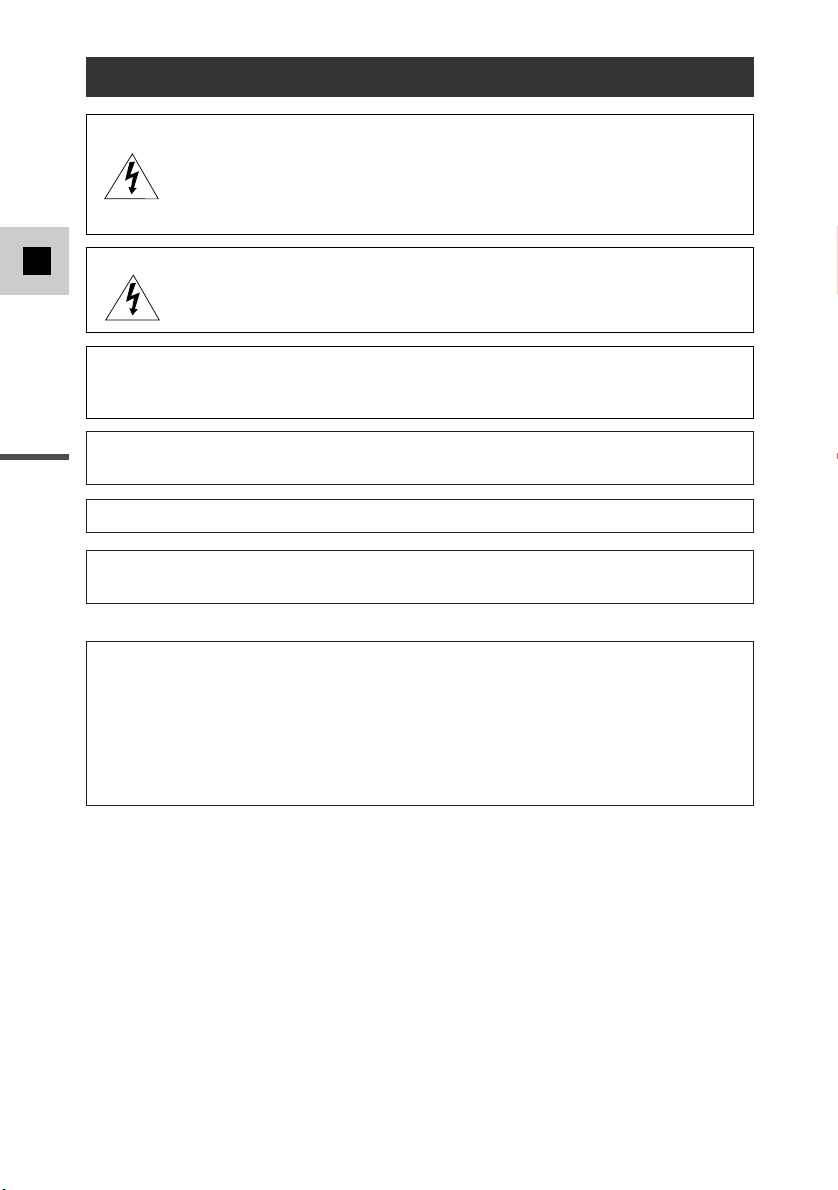
Wichtige Hinweise zum Gebrauch
D
Einführung
WARNUNG:
UM DAS RISIKO VON ELEKTRISCHEN SCHLÄGEN AUSZUSCHLIESSEN,
ÖFFNEN SIE DAS CAMCORDER-GEHÄUSE NICHT. INNERHALB DES
GERÄTS GIBT ES KEINE VOM BENUTZER ZU REPARIERENDE TEILE.
DAFÜR IST AUSSCHLIESSLICH DER QUALIFIZIERTE KUNDENDIENST
ZUSTÄNDIG.
WARNUNG:
DAS GERÄT DARF AUS SICHERHEITSGRÜNDEN WEDER REGEN NOCH
FEUCHTIGKEIT AUSGESETZT WERDEN.
VORSICHT:
ZUR VERMEIDUNG VON FUNKTIONSSTÖRUNGEN VERWENDEN SIE
BITTE AUSSCHLIESSLICH DAS EMPFOHLENE ZUBEHÖR.
VORSICHT:
ZIEHEN SIE NACH GEBRAUCH STETS DEN NETZSTECKER.
Das Geräteschild befindet sich an der Unterseite des CA-PS700.
• Die technischen Anforderungen der EMV-Richtlinie werden nur bei Gebrauch des DVKabels CV-150F/CV-250F erfüllt.
Hinweise für Deutschland
Batterien und Akkumulatoren gehören nicht in den Hausmüll!
Im Interesse des Umweltschutzes sind Sie als Endverbraucher gesetzlich verpflichtet
(Batterieverordnung), alte und gebrauchte Batterien und Akkumulatoren zurückzugeben.
Sie können die gebrauchten Batterien an den Sammelstellen der öffentlich-rechtlichen
Entsorgungsträger in Ihrer Gemeinde oder überall dort abgeben, wo Batterien der
betreffenden Art verkauft werden. Die Batterien werden unentgeltlich für den Verbraucher
zurückgenommen.
2
Page 3
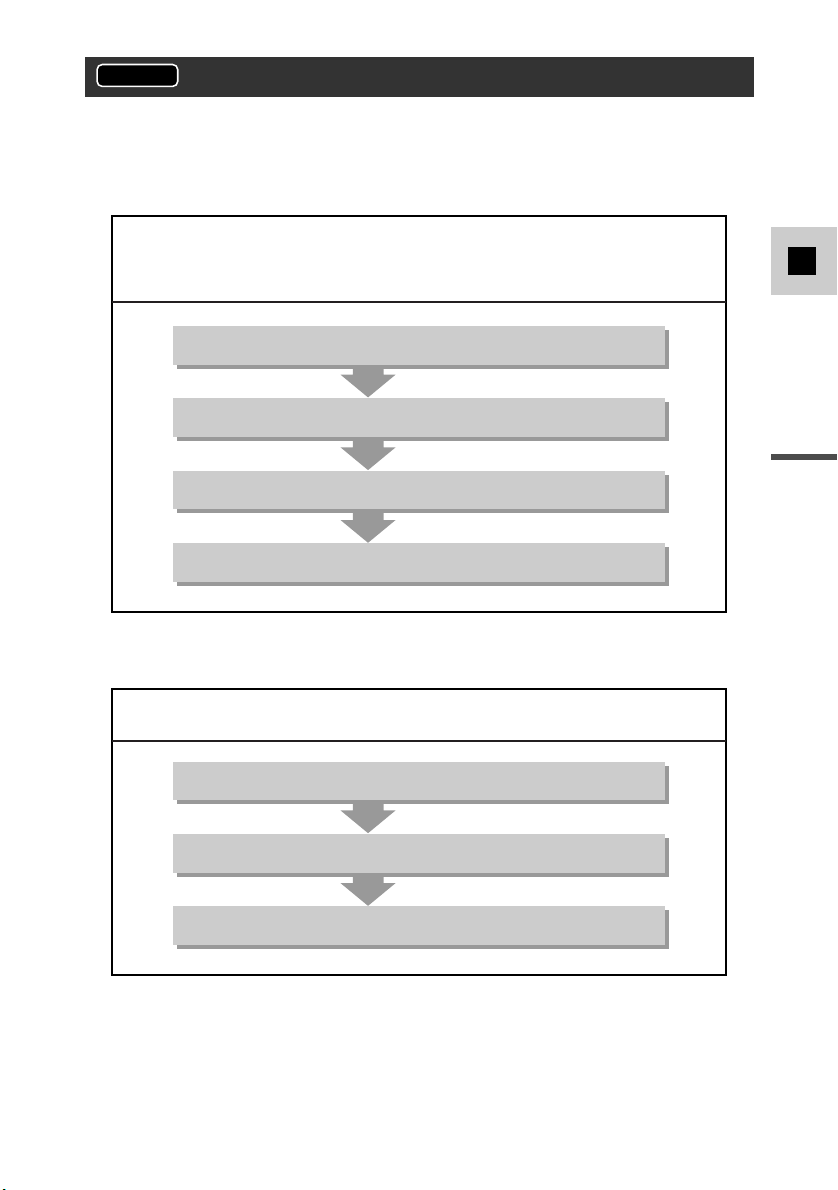
Bedienungsschritte und Referenzanleitung
MV5i MC
Digital-Video-Camcorder MV5i MC
Bedienungsanleitung
Grundlagen zur Bedienung
Besondere Funktionen
Überspielen
Verwendung einer Speicherkarte
Handbuch Digital Video Solution CD-ROM
Software Installation
Anschluss des Camcorders an einen PC
Herunterladen von Standbildern/Filmaufnahmen in einen PC
Ihr Camcorder wird mit zwei Anleitungen geliefert: “Digital-Video-Camcorder
MV5i MC Bedienungsanleitung” und “Handbuch Digital Video Solution
CD-ROM”.
D
Einführung
3
Page 4
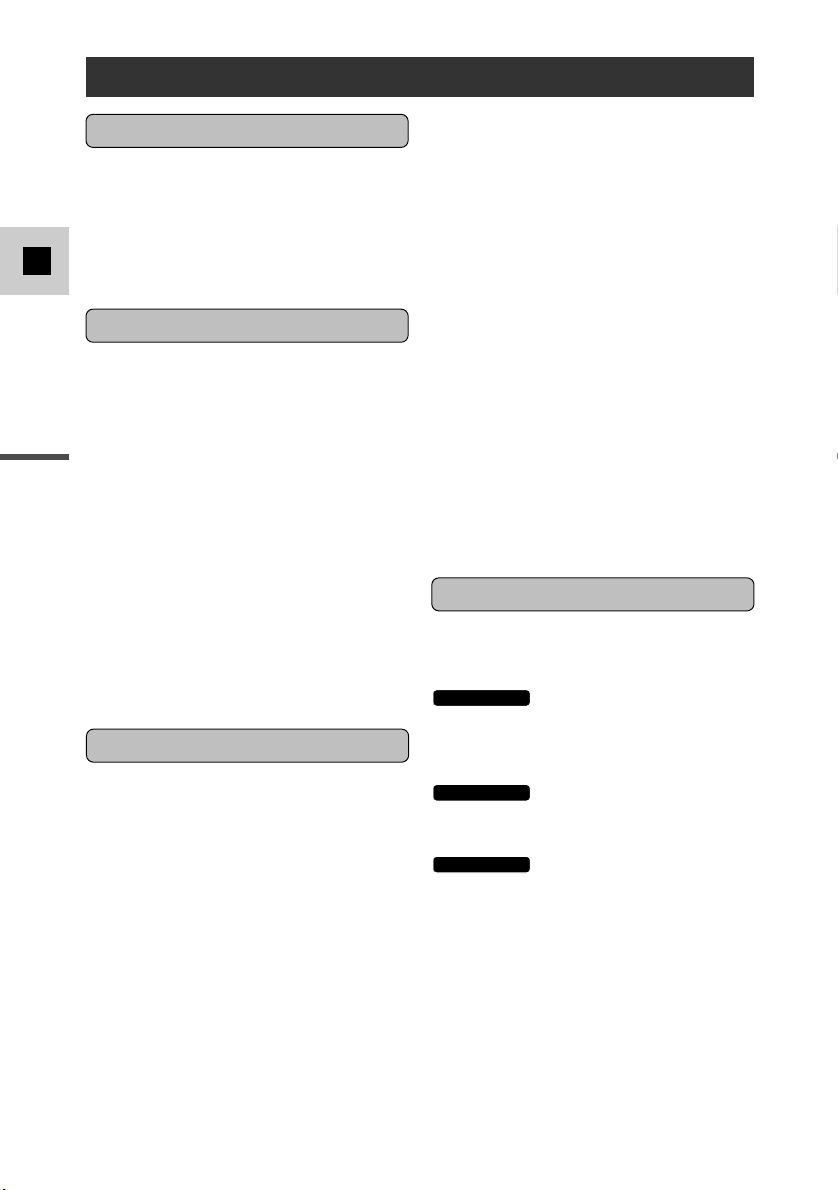
MV5i/ MV5i MC
MV5i/ MV5i MC
MV5i/ MV5i MC
Inhaltsverzeichnis
Einführung
Wichtige Hinweise zum Gebrauch ............2
Bedienungsschritte und Referenzanleitung3
Vielen Dank für Ihr Vertrauen in den
Namen Canon! ......................................7
Hauptmerkmale des
D
MV5/MV5i/MV5i MC..........................8
Grundlagen zur Bedienung
Camcorderteile ..........................................9
Vorbereitungen ...
Stromversorgung ......................................12
Videokassetten..........................................16
Aufnahme ...
Filmaufnahmen auf Band ........................18
Zoomen ....................................................23
Einführung
Gebrauch des LCD-Bildschirms ..............25
Grundlegende Wiedergabe ...
Wiedergabe von Kassetten ......................28
Anschluss zur Wiedergabe auf einem
Fernsehbildschirm ..............................32
Tipps für bessere Videoaufnahmen ..........36
Besondere Funktionen
Allgemeines ...
Aufnahme-Suchlauf und
Aufnahmeprüfung ..............................38
Verwendung der Menüs............................39
Gebrauch der Infrarot-Fernbedienung......48
Aufnahmefunktionen ...
Einstellen des Datums und der Uhrzeit....51
Bandaufzeichnung von Standbildern........54
Ausschalten der Bildstabilisierung ..........56
Filmen mit den verschiedenen
Aufnahmeprogrammen........................57
Verwendung der digitalen Effekte............61
Mehrbildanzeige ......................................67
Tonaufnahmefunktionen ..........................69
Gebrauch der Selbstauslöserfunktion ......71
Manuelle Einstellungen ...
Einstellung der Belichtungsautomatik ....73
Verschlusszeiteinstellung..........................74
Manuelle Scharfeinstellung......................76
Manueller Weißabgleich ..........................77
Wiedergabe ...
Bildvergrößerung während
der Wiedergabe....................................79
Anzeige von Datum, Zeit und
Kameradaten (Data Code) ..................80
Bandsuchlauf (Photo-Suchlauf/
Datum-Suchlauf) ................................83
Zurückkehren zu einer vorher
markierten Position ............................84
Überspielen
Überspielen auf einen Videorecorder ......85
Überspielen von/auf Band mit DV-
Komponenten ......................................86
Aufnahme von
Videorecorder, Fernsehgerät oder
analogem Camcorder
(analoger Eingang)..............................90
Digitale Ausgabe von
analogen Video-und Audiosignalen
(Analog/Digital-Wandler) ..................92
Einfügen von neuem
Material über vorhandene Szenen
(AV-Insert-Schnitt) ..............................94
Nachvertonung ........................................97
Auswählen der Tonmischung ................103
Anschluss an einen PC über ein
DV-Kabel ..........................................105
4
Page 5
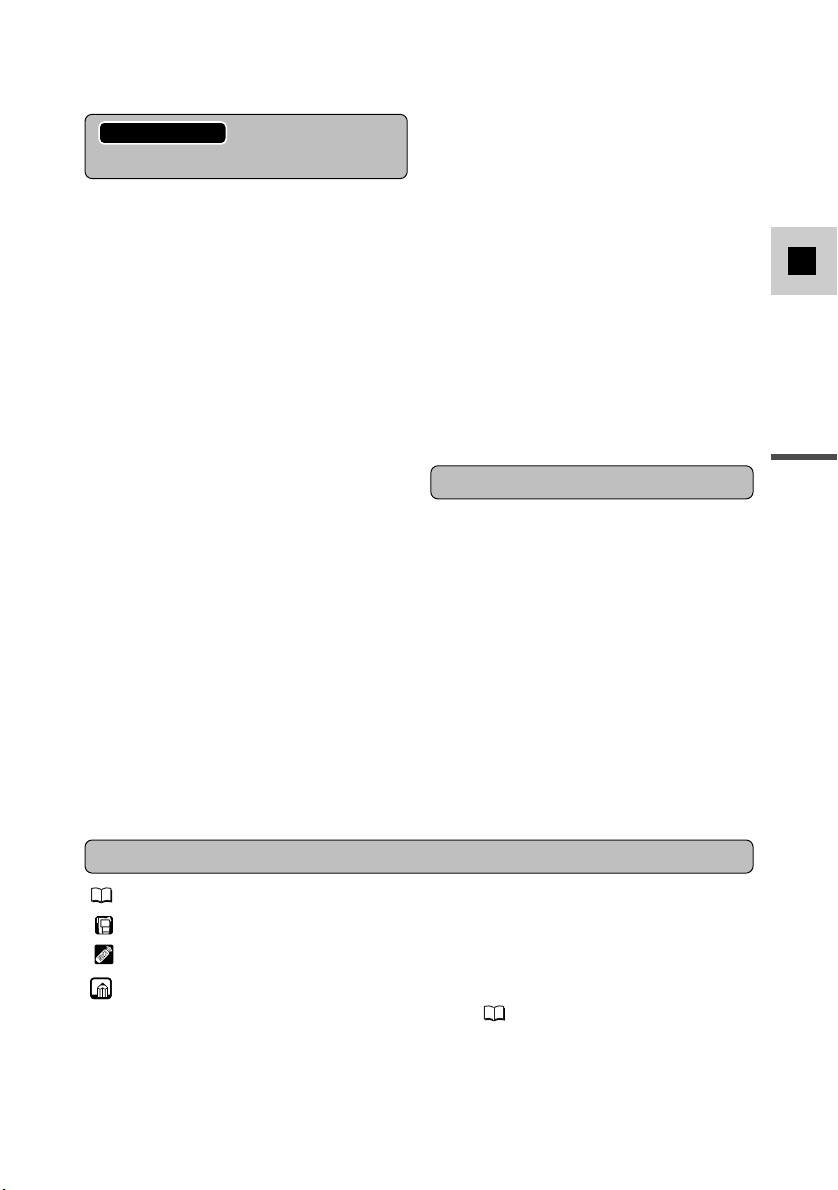
Verwendung
MV5i/MV5i MC
einer Speicherkarte
Speicherkarte ..........................................106
Aufzeichnung von Standbildern auf
Speicherkarte ....................................112
Standbildüberspielung vom Band ..........114
Überspielung von Standbildern von
anderen Komponenten (Videorecorder,
Fernsehgerät oder andere digitale
Camcorder)........................................115
Filmaufnahmen auf Speicherkarte ........117
Überspielung von Filmaufnahmen
von Band ..........................................118
Überspielung von Filmaufnahmen von
anderen Komponenten (Videorecorder,
Fernsehgerät oder andere digitale
Camcorder)........................................119
Aufzeichnung von Panoramabildern
(Funktion “Stitch Assist”) ................120
Wiedergabe des Speicherkarteninhalts ..122
Einstellungen für
Standbilder/Filmaufnahmen..............125
Verhindern versehentlichen Löschens
(Löschschutz) ....................................128
Markieren eines Standbildes zum Drucken
(Druckmarkierung)............................129
Löschen von
Standbildern/Filmaufnahmen............131
Einsatz des Kartenfotodruckers
CP-10 ................................................133
Kombinieren von Bildern und Aufzeichnen
auf Kassette (Karten-Mischen) ........140
Überspielung von Standbildern von Band
auf Speicherkarte ..............................143
Überspielung von Standbildern von
Speicherkarte auf Band ....................144
Formatieren einer Speicherkarte ............145
Nutzung von Speicherkarten-
Standbildern/Filmaufnahmen auf
einem PC ..........................................146
Weitere Informationen und
Vorsichtsmaßregeln ..........................147
Zusätzliche Information
Vorbereitung des Comcorders ................150
Anmerkungen zum Gebrauch der
Akkus ................................................151
Wartung ..................................................154
Probleme und Fehlersuche ....................158
MV5/MV5i/MV5i MC Videosystem ....162
Sonderzubehör........................................163
Bildschirmanzeigen ................................165
Technische Daten ..................................173
Stichwortverzeichnis ..............................175
Menü auf einen Blick ............................178
D
Einführung
In dieser Bedienungsanleitung verwendete Symbole
: Seitennummer
: Funktionen, die vom Camcordergehäuse aus gesteuert werden.
: Funktionen, die von der Infrarot-Fernbedienung aus gesteuert werden.
: Ergänzende Hinweise zur Bedienung des Camcorders
` : Signaltöne zur Bestätigung der Bedienung ( 22)
• Beachten Sie bitte, dass Tasten- und Menübezeichnungen im Text groß
geschrieben sind. Beispiel: Drücken Sie die MENU-Taste.
5
Page 6
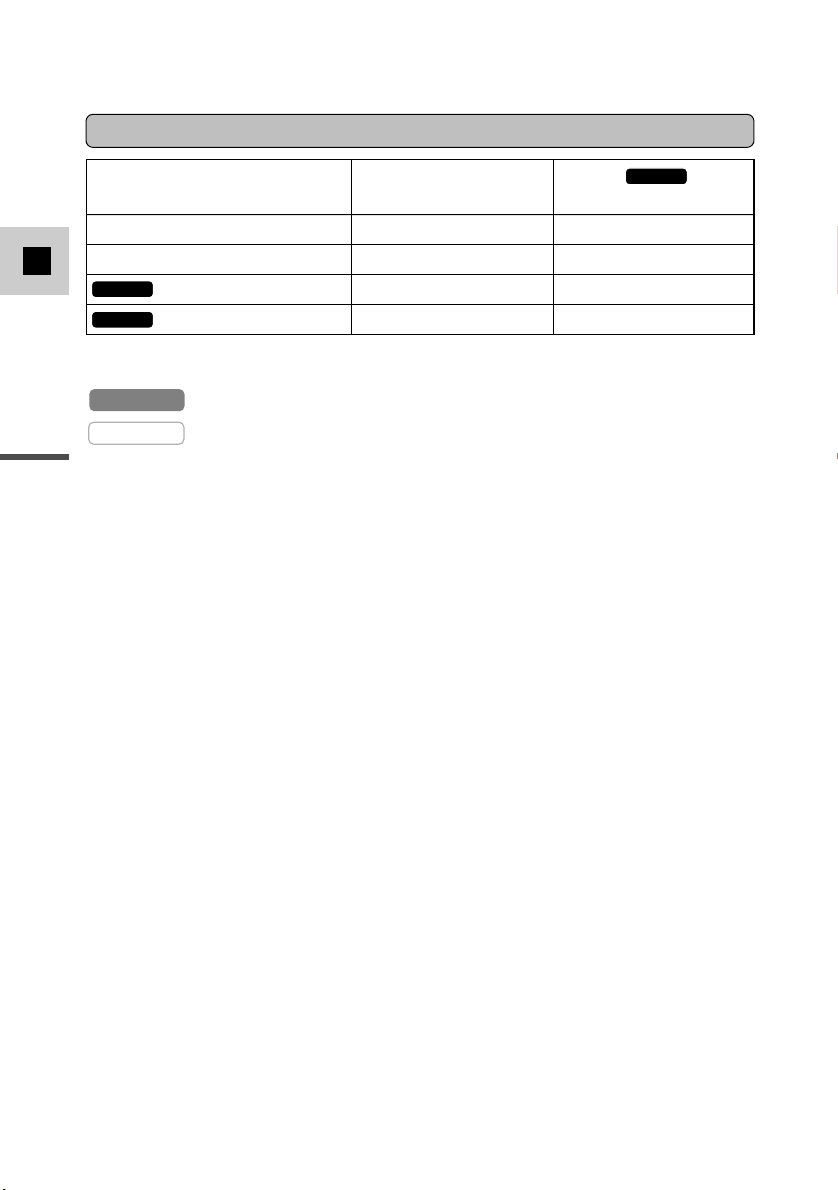
Schalterstellungen bei den Betriebsarten
CAMERA
CAMERA
Betriebsart POWER-Schalter TAPE/CARD-Schalter
CAMERA CAMERA TAPE
D
PLAY (VCR) PLAY (VCR) TAPE
MV5i MC
MV5i MC
CARD CAMERA CAMERA CARD
CARD PLAY (VCR) PLAY (VCR) CARD
* Die verfügbaren Funktionen richten sich nach der jeweiligen Betriebsart und
sind wie folgt gekennzeichnet:
: Funktion in dieser Betriebsart verfügbar.
: Funktion in dieser Betriebsart nicht verfügbar.
Einführung
MV5i MC
6
Page 7
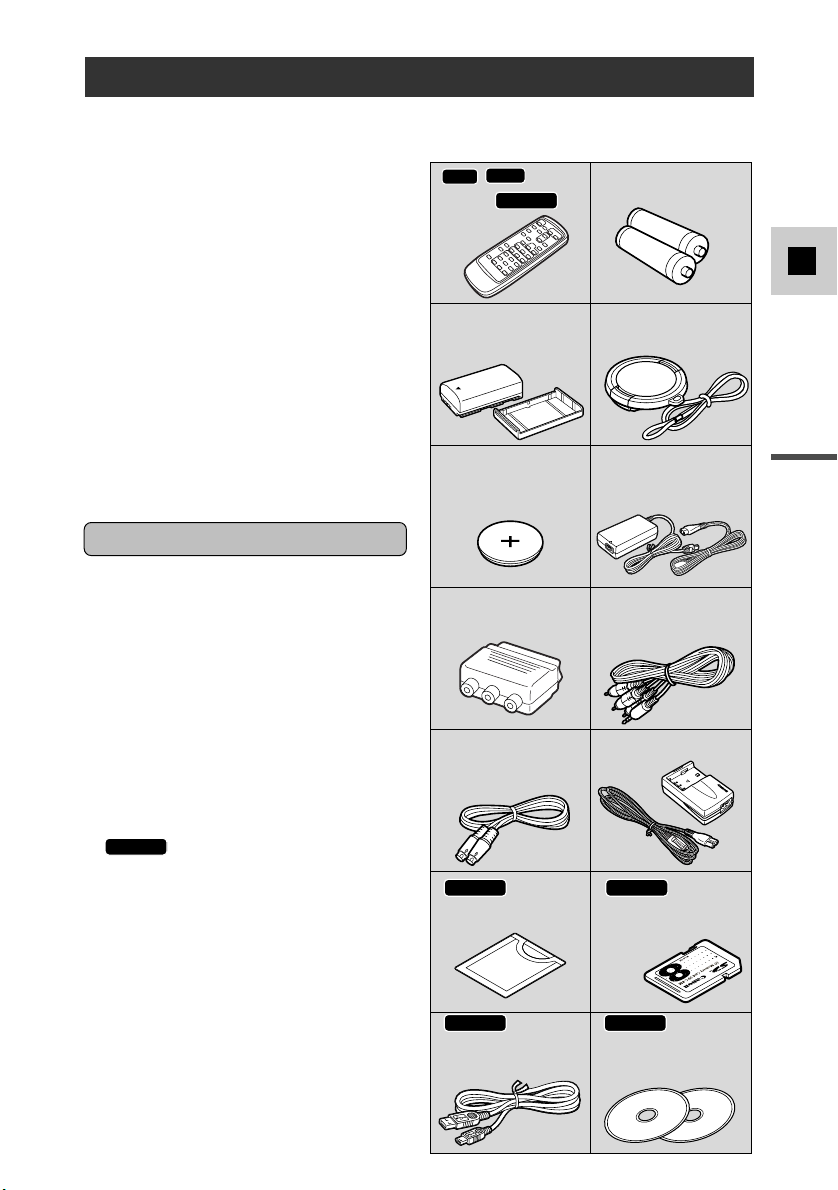
Vielen Dank für Ihr Vertrauen in den Namen Canon!
MV5i MC
MV5i
MV5
MV5i MC
MV5i MC
MV5i MC
MV5i MC
MV5i MC
Zunächst möchten wir uns bei Ihnen für
den Kauf dieses Canon-Camcorders
bedanken. Seine moderne technische
Konzeption sorgt für problemlosen
Einsatz, so dass Sie im Handumdrehen
hochwertige Heimvideos machen
können, an denen Sie dann in den
kommenden Jahren noch viel Spaß
haben werden.
Wir empfehlen Ihnen, diese
Bedienungsanleitung aufmerksam
durchzulesen, um sich mit der
Handhabung Ihres neuen Camcorders
vertraut zu machen — das Gerät bietet
eine Reihe fortschrittlicher Funktionen,
die das Filmen erleichtern und
interessante Effekte ermöglichen.
Erste Schritte
Damit Sie für Ihre ersten
Aufnahmeschritte gerüstet sind, sollten
Sie zunächst die grundlegenden
Bedienvorgänge in den Griff
bekommen, bevor Sie sich an die
besonderen Funktionen wagen.
Ihr Camcorder wird mit den folgenden
Zubehörteilen geliefert:
Fernbedienung
WL-D74 und
Fernbedienung
WL-D77
Akku
NB-2L
Lithium-Knopfbatterie
CR1616
SCART-Adapter
PC-A10 (Europa,
Asien)
Zwei R6-Batterien (AA)
Objektivdeckel und
Objektivdeckelschnur
Kompakt-Netz/Ladegerät
CA-PS700
(einschließlich Netzkabel)
Stereo-Videokabel
STV-250N
D
Einführung
• Beim Anschließen des Camcorders
an Ihren PC verwenden Sie das als
Sonderbehör erhältliche DV-Kabel
CV-150F bzw. CV-250F.
Verwenden Sie das
mitgelieferte USB-Kabel IFC300PCU, um den Camcorder an die
USB-Buchse Ihres PCs
anzuschließen.
* Erforderlich, wenn die mit
Camcorder auf Speicherkarte
aufgezeichneten
Standbilder/Filmaufnahmen mit dem
PC bearbeitet werden sollen.
S-Videokabel S-150
Etui für
SD-Speicherkarte
USB-Kabel
IFC-300PCU
Akkuladegerät
CB-2LTE
SDSpeicherkarte SDC-8M (mit
werkseitig vorgegebenen
Musterbildern)
Software auf
CD-ROM: Digital Video
Solution Disk* und
ArcSoft Camera Suite-CD
7
Page 8
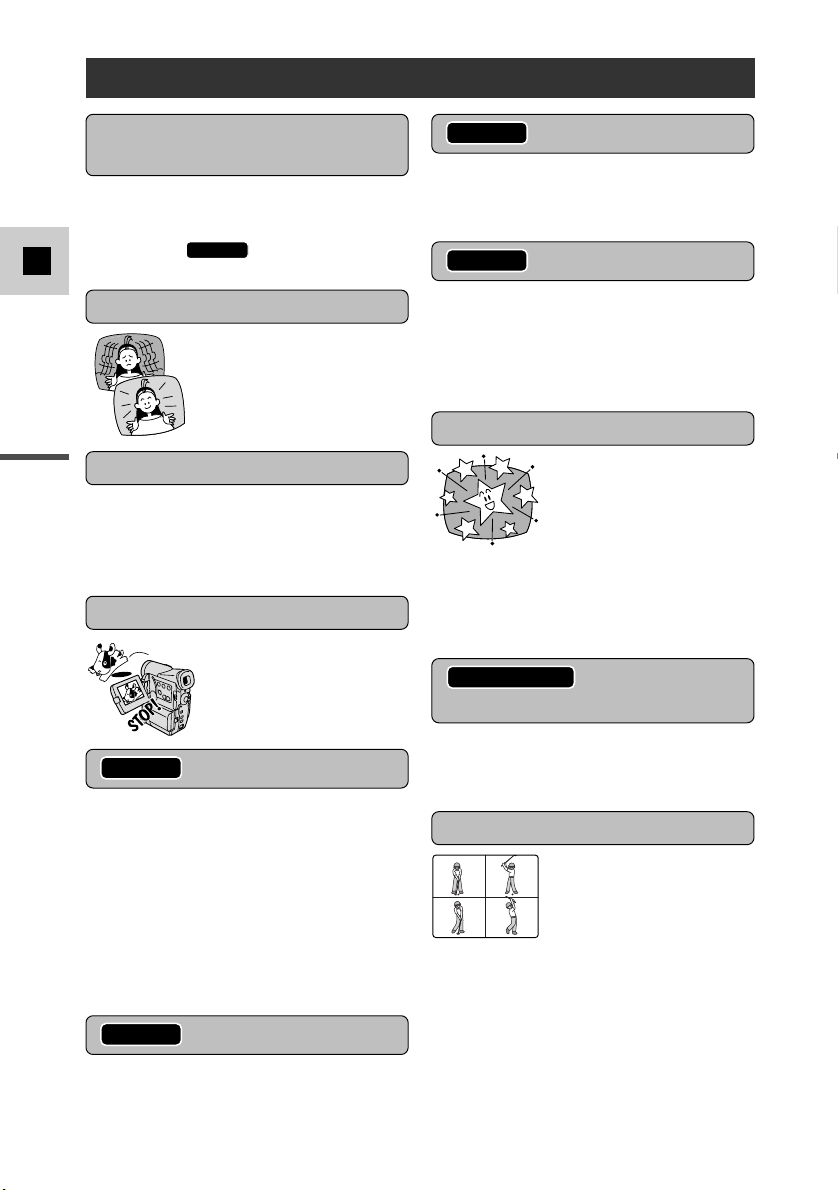
Hauptmerkmale des MV5/MV5i/MV5i MC
MV5i MC
MV5i MC
MV5i MC
MV5i MC
MV5i MC
MV5i/MV5i MC
Optisches 10-fach-Zoom
(digitales 200-fach-Zoom)
Dieser Zoombereich reicht für alle
Aufnahmeanforderungen, von Weitwinkelbis zu Nahaufnahmen bei vollem
Teleobjektiv ( optisches 7-fach- und
D
digitales 30-fach Zoom mit Speicherkarte).
Bildstabilisierung
Nachtmodus
Dieser Modus wählt an dunklen Orten
automatisch die optimale Verschlusszeit
entsprechend der Helligkeit des Motivs,
um dem Umlicht entsprechende farbige
Einführung
Aufnahmen zu erzielen.
Standbilder
Sie können Standbilder und Filmaufnahmen
auf einer SD-Speicherkarte oder
MultiMediaCard aufzeichnen. Die
abgespeicherten Standbilder lassen sich mit
anderen Aufzeichnungen kombinieren.
Außerdem ermöglicht die Speicherkarte die
einfache Übertragung von
Standbildern/Filmaufnahmen zu einem PC, wo
sie mit der mitgelieferten Software editiert
oder an E-Mail-Mitteilungen angehängt
werden können.
Dank der Verarbeitung mit dem CCDSensor mit 680.000 Pixeln sind
hochauflösende Standbilder im XGAFormat möglich.
8
Mit Hilfe der mitgelieferten Software
(PhotoStich) lassen sich separate Bilder
auf dem PC nahtlos zu einem großen
Panorama zusammenfügen.
Ermöglicht die schnelle Übertragung von
Speicherkartendaten zu einem PC mit
Sorgt auch bei langen
Teleaufnahmen aus der
Hand für unverwackelte
Resultate.
USB-Anschluss. Mit der mitgelieferten
Software können Sie dann die Standbilder
und Filmaufnahmen auf dem PC
archivieren und bearbeiten.
IEEE 1394 DV-Anschluss
Einfach durch Drücken der
PHOTO-Taste lassen sich
Standbilder aufzeichnen.
über den Analogeingang
Sie können die analogen Videosignale
Speicherkarte
von einem Fernsehgerät, Videorecorder
oder anderen Camcorder digital auf eine
Mini-DV-Cassette aufzeichnen.
Digitale Effekte
attraktiver und vielfältiger gestalten. Mit
der Funktion Image Capture werden
Vorgänge in Sequenzen von 4, 9 oder 16
Standbildern aufgelöst und dann
Standbilder im XGA-Format
gleichzeitig auf dem Mehrbildschirm
angezeigt.
Panoramabilder
USB-Anschluss
Der DV-Anschluss
ermöglicht eine hochwertige
Bildübertragung praktisch
ohne jede Qualitätseinbuße.
Nach dem Anschluss der
Kamera über die IEEE
1394-Schnittstelle an einen
PC lassen sich die Bilder
editieren und
weiterverarbeiten.
Aufzeichnung
Zeigen Sie Ihre Kreativität
mit Spezial- und digitalen
Ausblendeffekten. Mit
diesen Mitteln können Sie
Ihre Aufnahmen nach
Page 9
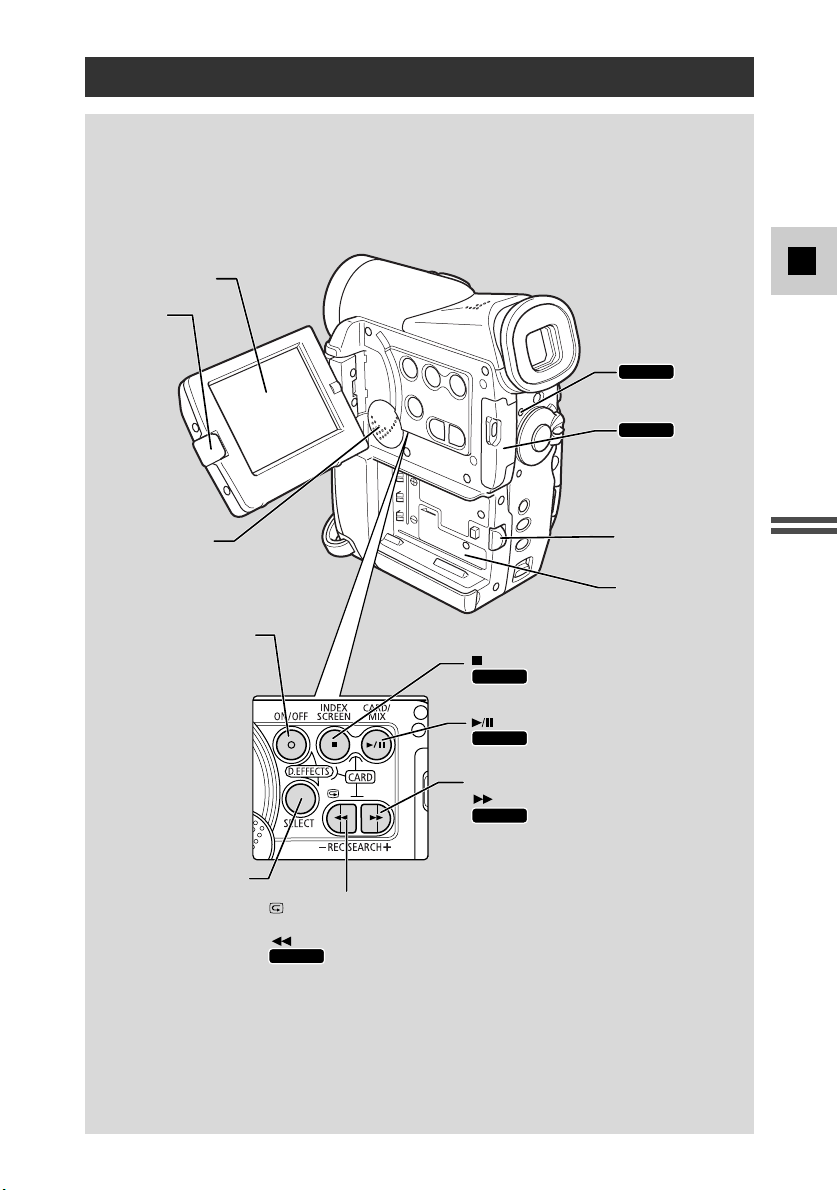
Abdeckung für
Speicherkartenfach
(S. 107)
D.EFFECTS
ON/OFF-Taste
(S. 65)
REC SEARCH
+
-Taste (S. 38)/
(Vorspulen)-Taste (S. 28)/
CARD
+ -Taste (S. 122)
(Wiedergabe/Pause)-Taste (S. 28)/
MIX -Taste (S. 140)
BATT (Akku)
RELEASE-Taste
(S. 15)
StromquellenAnschlussfach
(S. 15)
LCD-TafelOPEN-Taste
(S. 25)
Aufnahmeprüfung (S. 38)/
REC SEARCH
–
-Taste (S. 38)/
(Rückspulen)-Taste (S. 28)/
CARD
–
-Taste (S. 122)
LCD-Bildschirm
(S. 25)
D.EFFECTS
SELECT-Taste
(S. 65)
(Stopp)-Taste (S. 28)/
INDEX SCREEN-Taste (S. 124)
Kartenzugriffslampe
(S. 107)
Lautsprecher (S. 31)
MV5i MC
MV5i MC
MV5i MC
MV5i MC
MV5i MC
MV5i MC
Camcorderteile
D
Grundlagen zur Bedienung
9
Page 10
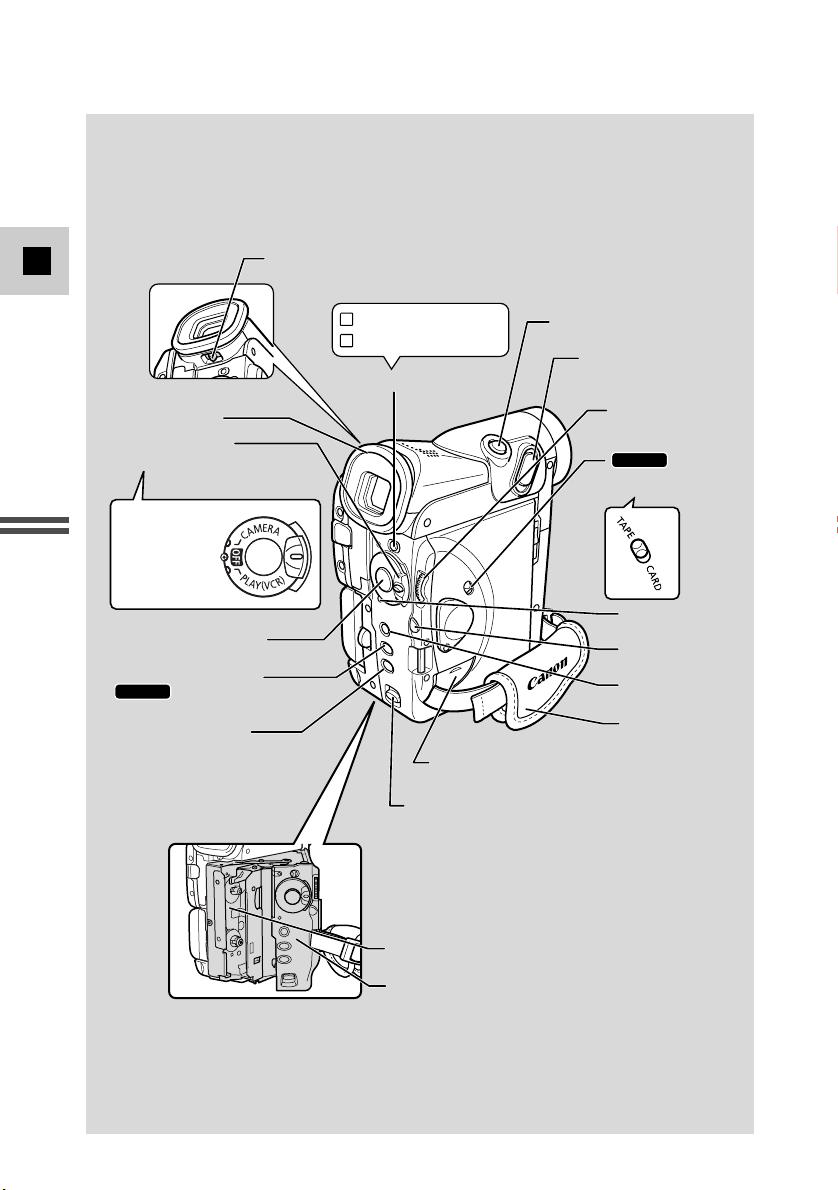
D
P
CAMERA
•
OFF
•
PLAY(VCR)
•
}
Kassettenfachdeckel (S. 16)
Kassettenfach (S. 16)
Sucher-Scharfeinstellhebel (S. 150)
POWER-Schalter
(S. 18)
Sucher (S. 150)
Start/Stopp-Taste (S. 19)
TAPE/CARD Schalter
(S. 18
)
Betriebsanzeige
(S. 18)
SET-Taste
(S. 40)
Zoom-Regler (S. 23)
PHOTO-Taste (S. 54, 112)
Griffriemen
(S. 150)
Leichte Aufnahme
Aufnahme-Programme
Speicherbatterie-Abdeckung (S. 153)
MENU-Taste
(S. 40)
Programm-Wahlschalter (S. 57)
AE SHIFT-Taste (S. 73)/
SLIDE SHOW -Taste
(S. 124)
FOCUS-Taste (S. 76)/
DATA CODE-Taste (S. 80)
Wählrad
(S. 31, 40)
OPEN/EJECT-Schalter (S.16)
MV5i MC
MV5i MC
Grundlagen zur Bedienung
10
Page 11
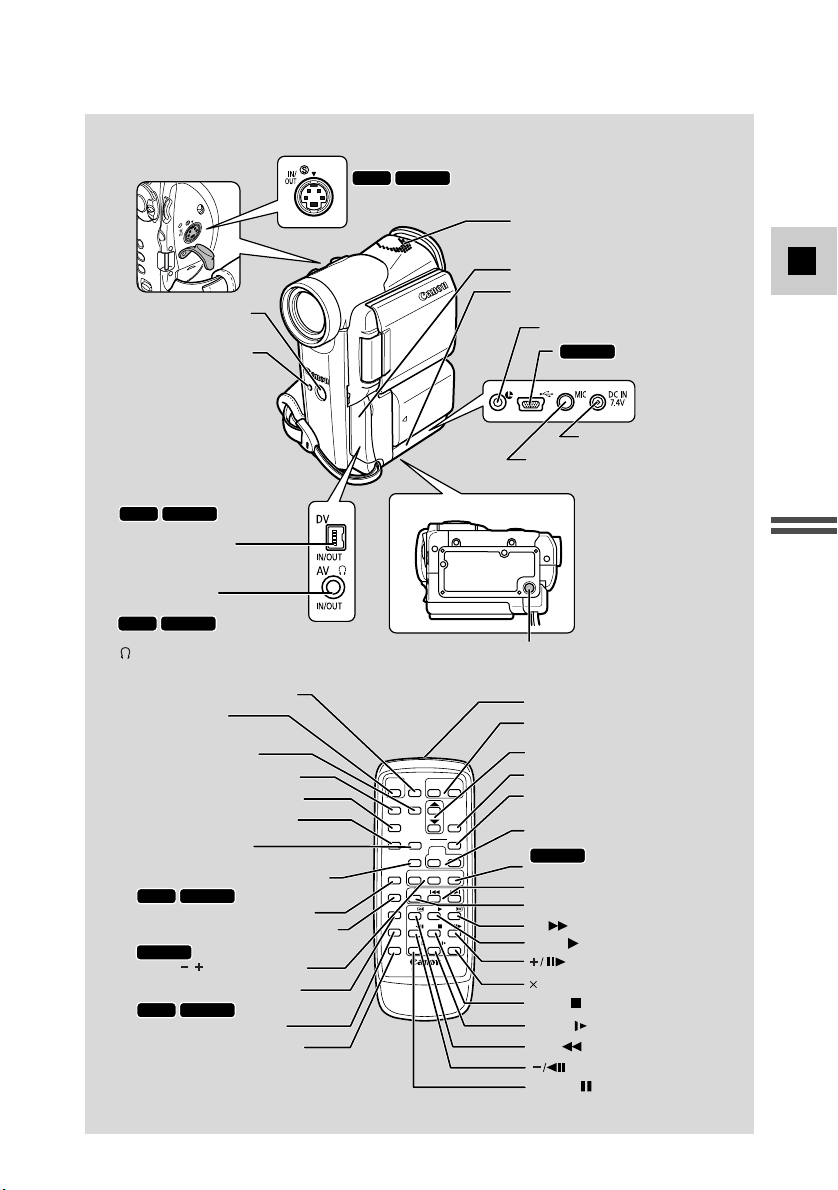
SET
REW
PLAY
FF
START
/STOP
PHOTO
SELF
TIMER
MENU
TV
SCREEN
DATA
CODE
–
CARD
+
AUDIO
MONITOR
REC
PAUSE
SEARCH
SELECT
SLIDESHOW
ZERO SET
MEMORY
AUDIO
DUB.
STOP
MIX
BALANCE
ST-1
ST-2
ON/OFFD.EFFECTS
SET
ZOOM
WT
AV
INSERT
PAUSE
SLOW
REMOTE SET
+/
–/
×
2
WIRELESS CONTROLLER WL-D77
Kontaktabdeckung
Kontaktabdeckung
Fernbedienungssensor
(S. 48)
DC IN-Buchse (S. 12)
Stereomikrofon (S. 97)
Stativgewinde (S. 36)
Geräteunterseite
MIC-Mikrofronbuchse (S. 69, 97)
u (LANC)-Buchse (S. 85)
D. EFFECTS-Taste
(digitale Effekte) (S. 65)
START/STOPTaste (S. 19)
PHOTO-Taste (S. 54, 112)
MENU-Taste (S. 40)
TV SCREEN-Taste (S. 165)
SELF TIMER-Taste (S. 71)
DATA CODE-Taste (S. 80)
REC PAUSE-Taste (S. 88, 91)
ZERO SET MEMORY-Taste (S. 84)
Sender
Zoom-Tasten (S. 23)
SET-Taste (S. 40)
MIX BALANCE-Tasten (S. 103)
SLIDE SHOW-Taste (S. 124)
Regeltasten (S. 40)
Suchlauftasten (S. 83)
SEARCH SELECT-Taste (S. 83)
AUDIO MONITOR-Taste (S. 103)
AUDIO DUB.-Taste (S. 101)
AV INSERT-Taste (S. 94)
REMOTE SET-Taste (S. 49)
-Taste (S. 29)
-Taste (S. 29)
STOP -Taste (S. 28)
SLOW -Taste (S.29)
PAUSE -Taste (S. 29)
REW -Taste (S. 28)
2-Taste (S. 30)
PLAY -Taste (S. 28)
FF -Taste (S. 28)
CARD / -Tasten (S. 122)
ON/OFF-Taste für digitale Effekte
(S. 65)
DV OUT-Buchse (S.
86)
DV IN/OUT-Buchse
(S.
87, 105, 115)
MV5i MC
MV5i
AV OUT-Buchse
(Audio/Video) (S. 33)/
AV IN/OUT-Buchse (S. 33, 90)/
Kopfhörerbuchse (S. 31)
MV5i MC
MV5i
USB-Buchse
(S. 146)
MV5i MC
S-Video OUT-Buchse (S. 34)
S-Video IN/OUT-Buchse
(S. 34, 94)
MV5i MC
MV5i
MV5i MC
MV5i MC
MV5i MC
MV5i
MV5i MC
MV5i
Signallampe (S. 50)
D
Grundlagen zur Bedienung
11
Page 12
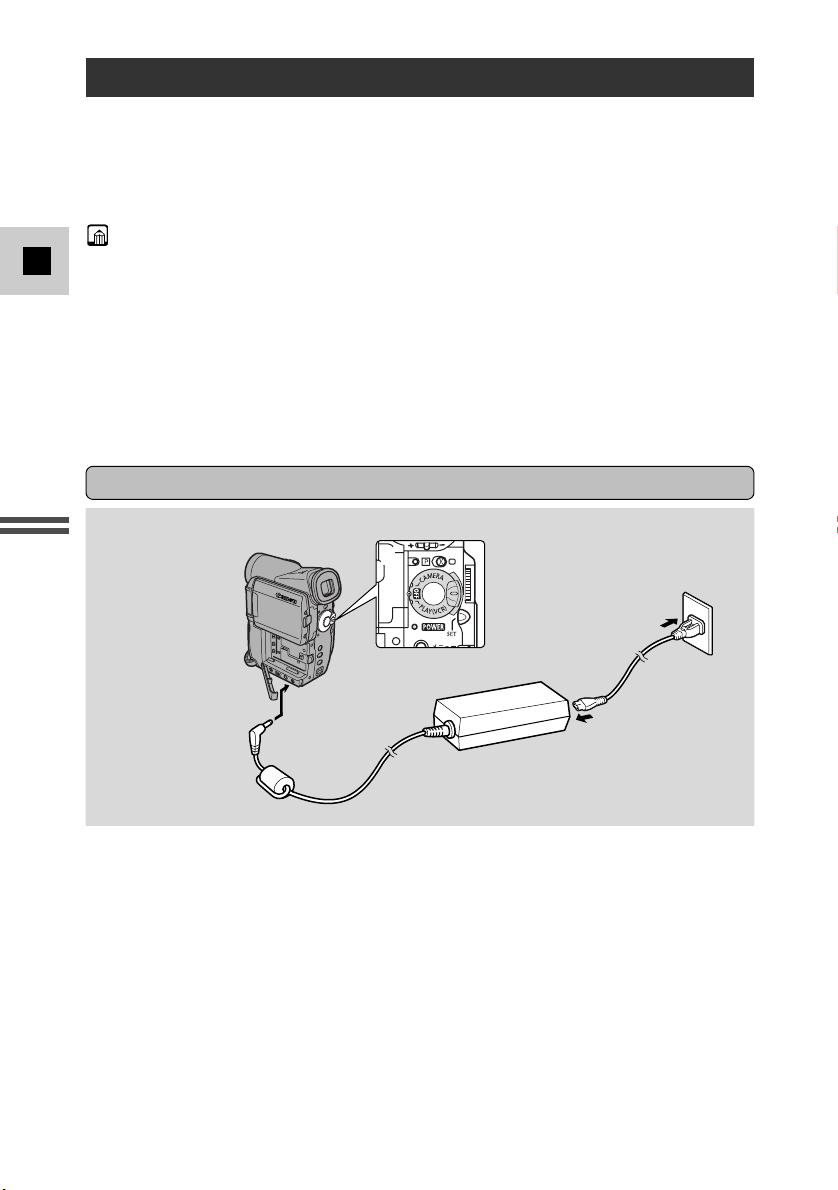
Stromversorgung
Für den ersten Camcordereinsatz benötigen Sie das Kompakt-Netz-/Ladegerät, um ...
Den Camcorder über das Stromnetz zu betreiben
oder
einen Akku aufzuladen
Hinweise:
• Das Kompakt-Netz-/Ladegerät wandelt die Netzspannung (100-240 V
D
Wechselspannung, 50/60 Hz) in die Betriebsspannung (Gleichspannung) des
Camcorders um.
• In der Nähe eines Fernsehgeräts kann das Netz-/Ladegerät Störstreifen im Bild
verursachen. Halten Sie in einem solchen Fall einen größeren Abstand zum
Fernsehgerät oder dessen Antennenzuleitung ein.
• Keinesfalls ein nicht ausdrücklich empfohlenes Gerät an die DC-Buchse des
Camcorders anschließen. Dies gilt auch für den Anschluss des Akkuladegeräts
an ein solches Gerät.
Anschluss des Camcorders an eine Netzsteckdose
1
4
3
2
Grundlagen zur Bedienung
Über das Netzadapter kann der Camcorder für Netzbetrieb mit einer
Netzsteckdose verbunden werden. Vor dem Anschließen oder Abtrennen vom
Netzadapter stets den Camcorder ausschalten.
1. Den POWER-Schalter auf OFF stellen.
2. Das Netz-/Ladegerät an die DC IN-Buchse des Camcorders
anschließen.
3. Das Netzkabel an das Netz-/Ladegerät anschließen.
4. Das Netzkabel in eine Steckdose einstecken.
5. Nach Gebrauch den Netzadapter vom Camcorder trennen.
Anschließend das Netzkabel zunächst aus der Steckdose und dann
aus dem Netzadapter ziehen.
12
Page 13
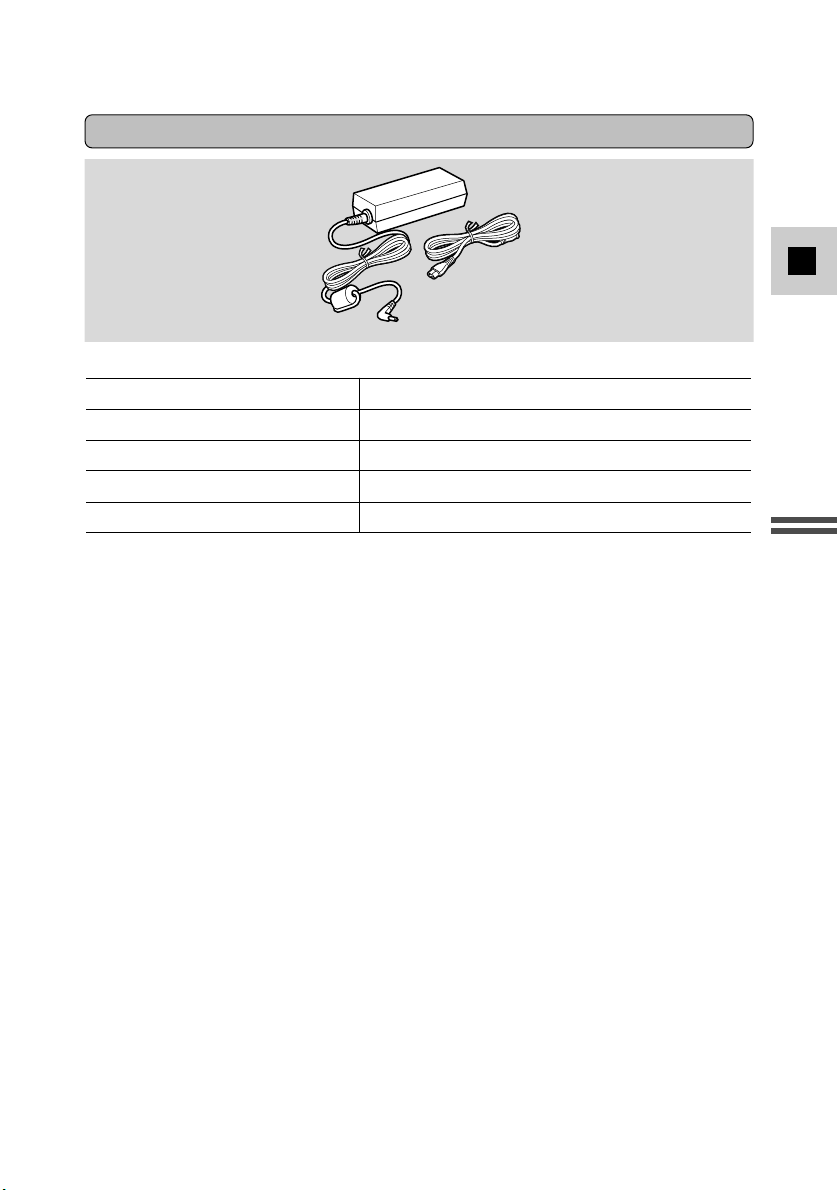
Kompakt-Netz-/Ladegerät CA-PS700
Technische Daten
Netzanschluss 100 bis 240 V, 50/60 Hz, 0,32 A
Nennleistung 7,4 V, 2,0 A Gleichspannung
Betriebstemperaturbereich 0 °C bis 40 °C
Abmessungen 112 × 29 × 45 mm
Gewicht 186 g (ohne Netzkabel)
Gewichts- und Maßangaben sind ungefähre Werte.
Fehler und Auslassungen vorbehalten.
Änderungen ohne Vorankündigung vorbehalten.
D
Grundlagen zur Bedienung
13
Page 14
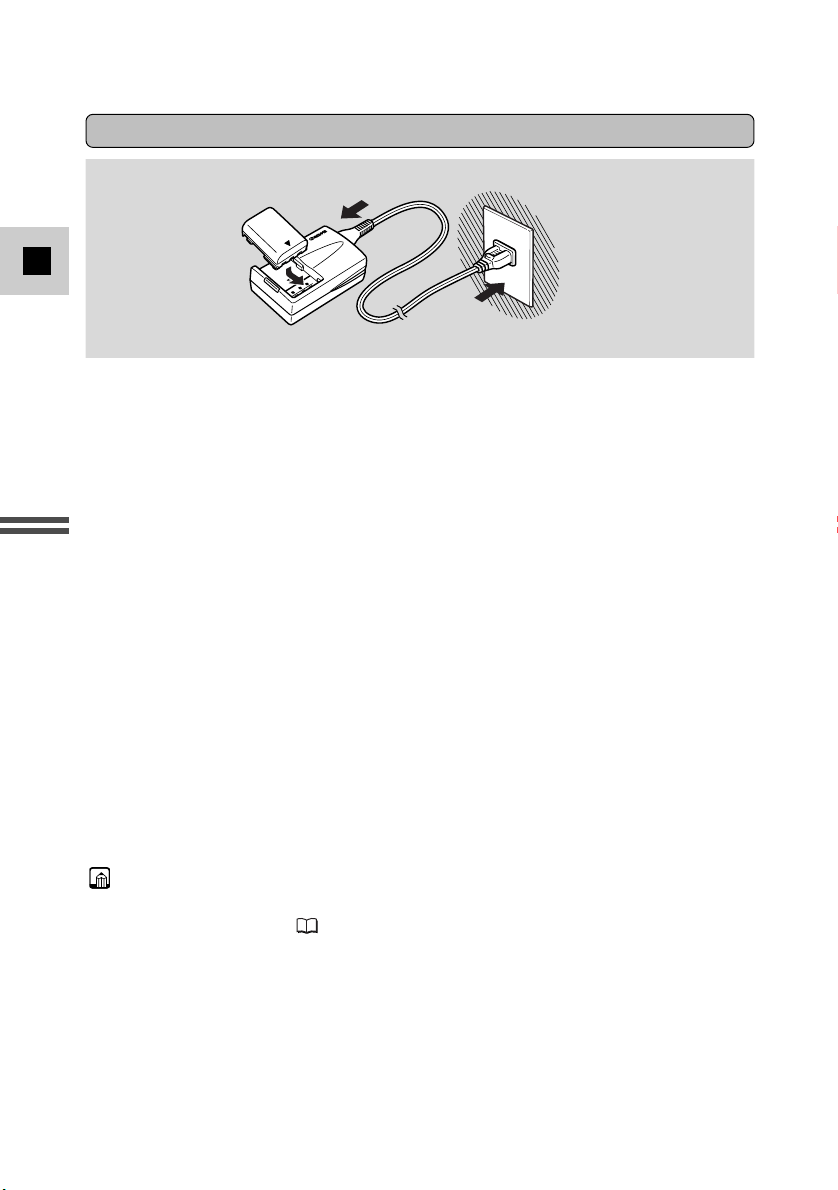
Aufladen des Akkus
1
2
3
D
Der Akku wurde werkseitig in bestimmtem Umfang aufgeladen. Seine Kapazität
sollte daher für eine Funktionsprüfung des Camcorders ausreichen. Wenn Sie den
Camcorder sofort zum Aufnehmen nutzen möchten, müssen den Akku mit dem
Akkuladegerät CB-2LTE voll aufladen.
Vor dem Einlegen/Herausnehmen des Akkus stets den Camcorder zuvor
ausschalten.
1. Das Netzkabel mit dem Akkuladegerät verbinden.
2. Den Akku in das Akkuladegerät einlegen
• Das vordere Ende des Akkus mit den Führungen im Akkuladegerät fluchten
und dann den Akku bis zum Anschlag hineinschieben.
3. Das Netzkabel in eine Steckdose einstecken.
• Die Ladekontrollleuchte zeigt durch Aufleuchten in Rot den Start des
Ladevorgangs an.
• Sobald der Akku voll aufgeladen ist, wechselt die Ladekontrollleuchte auf
Grün.
Grundlagen zur Bedienung
4. Das Akkuladegerät von der Netzsteckdose trennen.
5. Den Akku aus dem Akkuladegerät entnehmen.
6. Das Netzkabel aus dem Akkuladegerät herausziehen.
Hinweis:
• Näheres zur Handhabung des Akkus findet sich unter “Anmerkungen zum
Gebrauch des Akkus” ( 151). Dort werden u.a. Lade- und Aufnahmezeiten
sowie das Einsetzen der Sicherungsbatterie behandelt.
14
Page 15
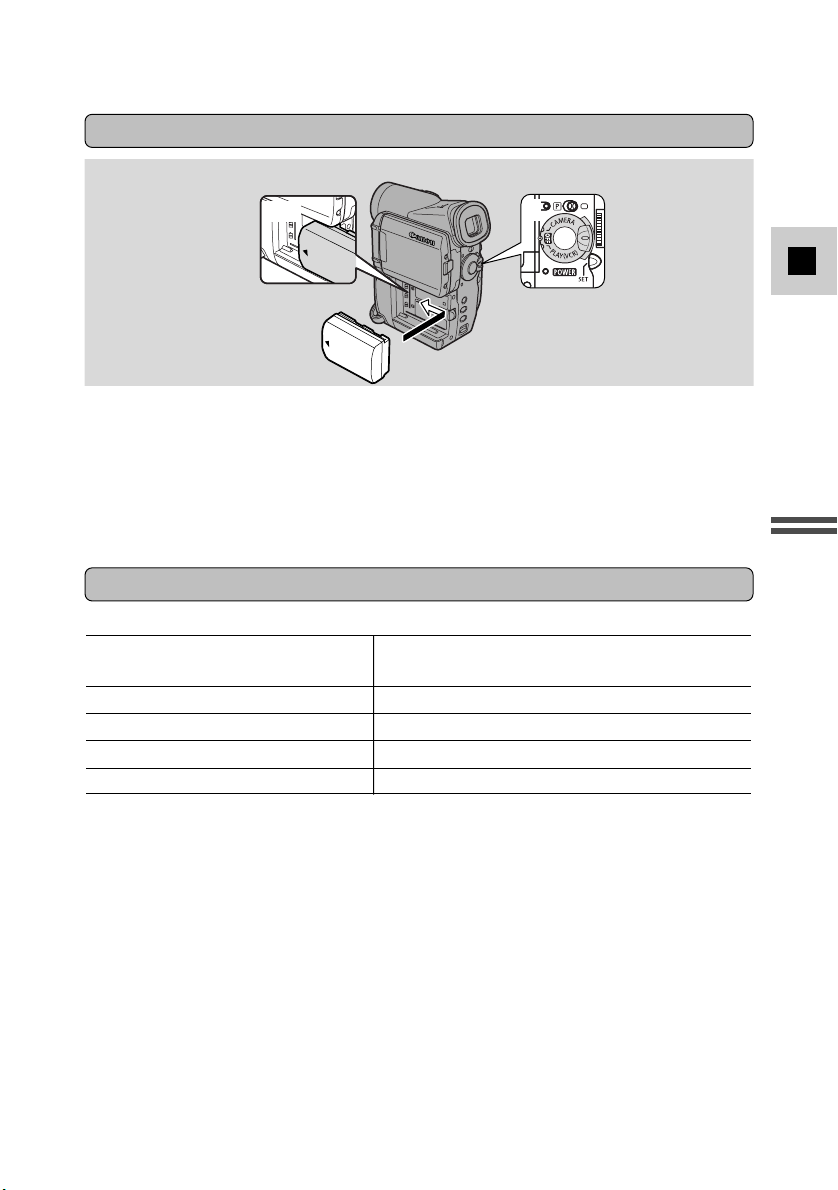
Anbringen des Akkus
1
2, 3
1. Den POWER-Schalter auf OFF stellen.
2. Das vordere Ende des Akkus mit der Markierungslinie am
Camcorder fluchten, leicht andrücken und den Akku aufschieben,
bis er hörbar einrastet.
3. Den Akku nach Gebrauch abnehmen.
Auf die BATT.-RELEASE-Taste drücken und den Akku abnehmen.
Akkuladegerät CB-2LTE
Technische Daten
Netzanschluss 100 bis 240 V Wechselspannung, 50/60 Hz
0,17A (100V) – 0,10A (240V)
Nennausgangswerte 8,4 V Gleichspannung, 0,5 A
Betriebstemperaturbereich 0 bis 40 °C
Abmessungen 91 × 29,5 × 56 mm
Gewicht 82 g (ohne Netzkabel)
D
Grundlagen zur Bedienung
Die Gewichts- und Maßangaben sind ungefähre Werte.
Fehler und Auslassungen vorbehalten.
Änderungen vorbehalten.
15
Page 16
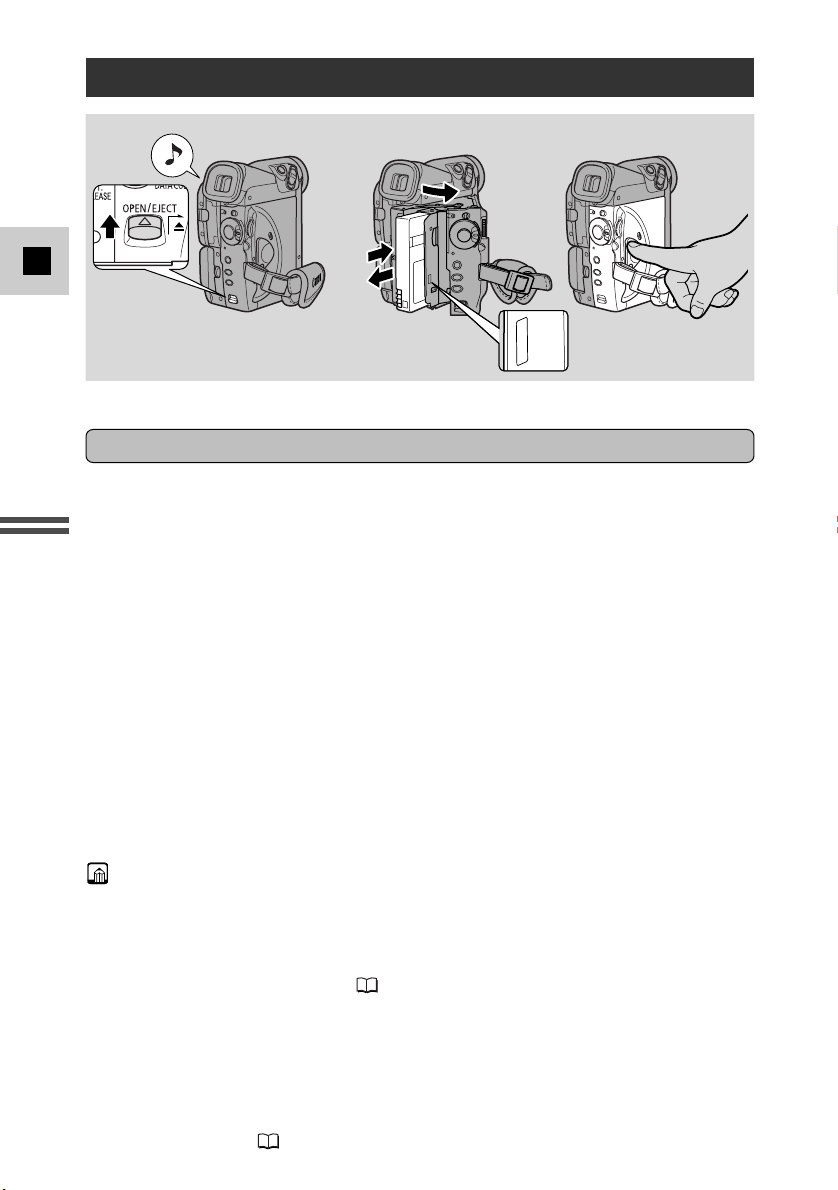
D
PUSH
Videokassetten
Verwenden Sie ausschließlich Videokassetten mit dem Zeichen D.*
Einlegen bzw. Entnehmen einer Videokassette
1. Vergewissern Sie sich, dass eine Stromquelle angeschlossen ist.
2.
Schieben Sie den OPEN/EJECT 5-Schalter, um den
Kassettenfachdeckel zu öffnen.
• Den Deckel (bei gehaltenem Schalter) ganz öffnen - das Kassettenfach fährt
dann nach ein paar Sekunden automatisch aus.
• Der Bestätigungston erklingt, sobald sich der Kassettenfachdeckel
vollständig geöffnet hat.
3. Die Kassette einlegen bzw. herausnehmen.
• Die Kassette mit dem Klarsichtfenster nach außen und dem REC/SAVESchieber in unterer Stellung behutsam hineindrücken.
• Zum Entnehmen die Kassette gerade aus dem Fach ziehen.
4.
Auf den mit
Grundlagen zur Bedienung
Klicken zu hören ist, und dann warten, bis das Fach eingefahren ist.
5. Den Deckel zum Schließen des Kassettenfachs wieder andrücken.
* D ist ein Warenzeichen.
Hinweise:
• Während das Kassettenfach automatisch aus- oder einfährt, dürfen Sie es nicht
mit der Hand festhalten und auch nicht versuchen, den Deckel zu schließen,
bevor das Kassettenfach vollständig eingefahren ist.
• Nach dem Einlegen einer Kassette können Sie den Aufnahme-Startpunkt per
Aufnahme-Suchlauf anfahren ( 38).
• Seien Sie vorsichtig, damit Sie ihre Finger nicht im Kassettenfachdeckel einklemmen.
• Lassen Sie die Videokassette nach Gebrauch nicht im Camcorder. Bewahren Sie die
Videokassetten stets in ihrem Etui an einem kühlen, sauberen und trockenen Platz auf.
• Wenn der Camcorder eingeschaltet wird, blinkt v im Display, bis Sie eine
Kassette einlegen.
• Bei manchen Arten von Bändern wird die Restzeit unter Umständen nicht
16
präzise angezeigt ( 166).
P
beschrifteten Teil des Kassettenfachs drücken, bis ein
Page 17
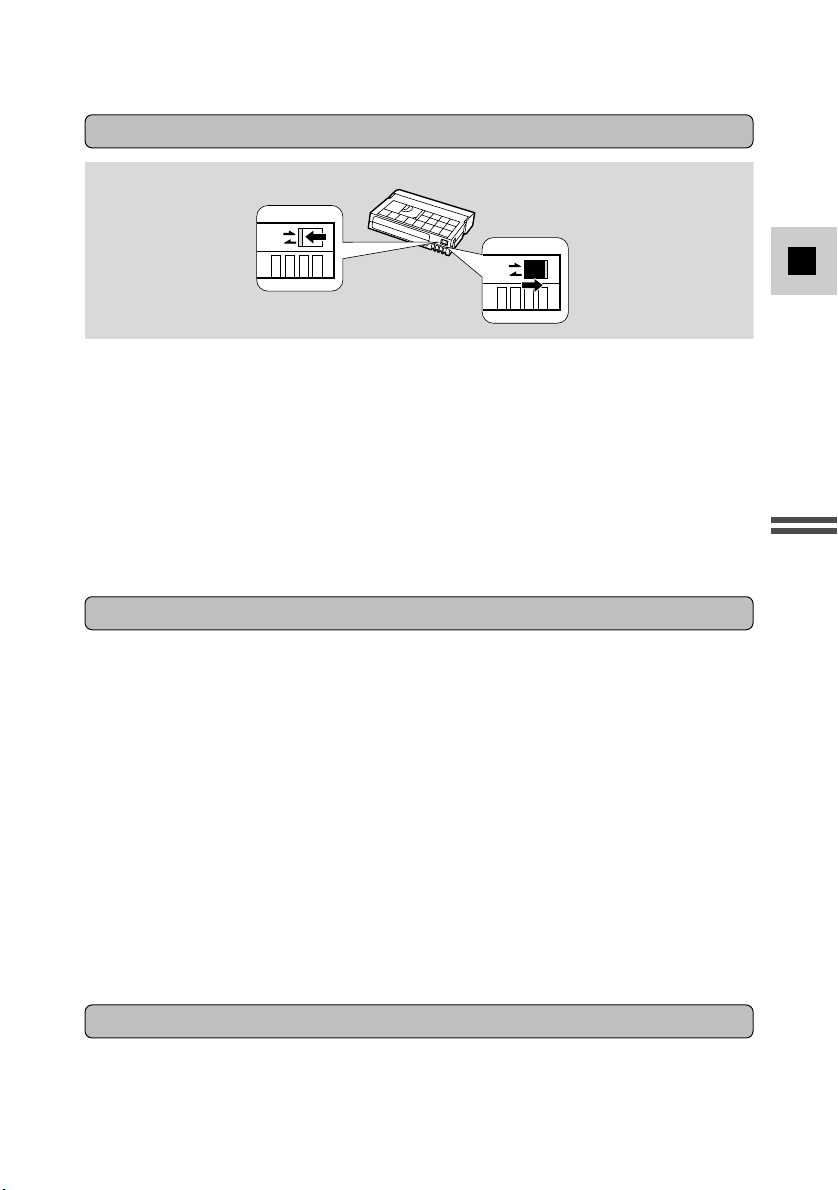
Löschsperre
SAVE
REC
SAVE
REC
Zum Schutz gemachter Aufnahmen vor versehentlichem Löschen verstellen Sie
den Schieber an der hinteren Schmalseite der Kassette so, dass die Öffnung
darunter freigelegt wird. (Diese Schieberposition ist gewöhnlich durch “SAVE”
oder “ERASE OFF” gekennzeichnet.)
Wird eine schreibgeschützte Kassette eingelegt, so erscheint zunächst ca. 4
Sekunden lang die Anzeige “THE TAPE IS SET FOR ERASURE
PREVENTION”, woraufhin dann das Symbol v auf dem Display blinkt.
Wenn Sie die Kassette danach wieder für neue Aufnahmen verwenden möchten,
bringen Sie den Schieber wieder in seine ursprüngliche Position, so dass die
Öffnung verdeckt ist.
Handhabung von Kassetten
• Zum Schutz der Videoköpfe transferieren Sie die Kassetten direkt von ihrem
Etui in den Camcorder — vermeiden Sie dabei ein Öffnen der
Bandschutzklappe und ein Berühren des Bands.
• Verwenden Sie keine Kassetten, deren Band beschädigt ist oder geklebt wurde
— solche Kassetten können den Camcorder beschädigen.
• Stecken Sie nichts in die kleinen Öffnungen am Kassettengehäuse und decken
Sie sie auch nicht mit Klebeband o. dgl. zu.
• Gehen Sie vorsichtig mit den Kassetten um — ein Fall oder Stoß kann die
Kassettenmechanik beschädigen.
• Bewahren Sie die Kassetten bei Nichtgebrauch mit bis zum Anfang
zurückgespultem Band in ihrem Schutzetui und senkrecht stehend auf.
• Die metallbeschichteten Kontakte der Kassette können bei längerem Gebrauch
schmutzig werden, was den Datenaustausch beeinträchtigt. Sie sollten diese
Kontakte daher nach jeweils etwa 10maligem Gebrauch der Kassette mit einem
Wattestäbchen säubern.
D
Grundlagen zur Bedienung
Kassetten-Memory
Diese Funktion steht bei diesem Camcorder nicht zur Verfügung.
17
Page 18
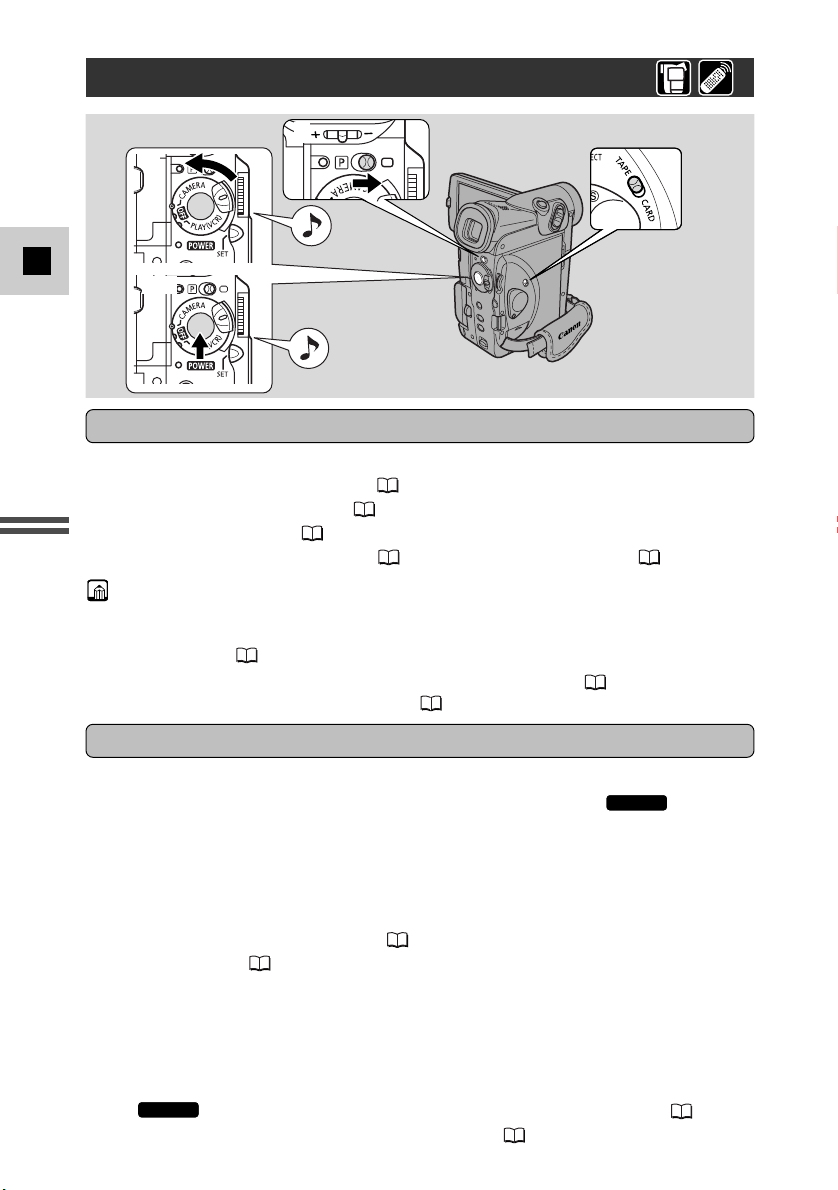
Filmaufnahmen auf Band
MV5i MC
MV5i MC
4, 5
1
3
D
Vor Aufnahmebeginn:
Haben Sie die folgenden Vorbereitungen getroffen?
• Stromversorgung angeschlossen ( 12).
• Objektivdeckel abgenommen ( 150).
• Griffriemen eingestellt ( 150).
• Anzeigedisplay gewählt: Sucher ( 150) oder LCD-Bildschirm ( 25).
Hinweis:
• Bei Verwendung des Suchers den LCD-Bildschirm vollständig schließen oder
den LCD-Bildschirm so drehen, dass er in die gleiche Richtung wie das
Objektiv weist ( 25).
Sie sollten auch die Speicherschutzbatterie eingesetzt haben ( 153), um danach
das Datum und die Uhrzeit einzustellen ( 51).
18
Aufnahme
Grundlagen zur Bedienung
1. Die kleine Taste am POWER-Schalter gedrückt halten und
gleichzeitig diesen Schalter auf CAMERA drehen. ( : dabei
muss der TAPE/CARD-Schalter auf TAPE stehen.)
• Der Camcorder schaltet automatisch auf Aufnahmepause. PAUSE wird zur
Bestätigung auf dem Bildschirm angezeigt.
• Wenn Sie Datum und Uhrzeit noch nicht eingestellt haben, erscheint die
Anzeige SET THE TIME ZONE, DATE AND TIME im Display. Zur
Einstellung der Zeitzone siehe 51. Zur Einstellung von Datum und
Uhrzeit siehe 53.
• Die Betriebsanzeige des Camcorders leuchtet auf.
• Ein Bestätigungston erklingt.
• Wenn die Aufnahmepause länger als 5 Minuten andauert, schaltet der
Camcorder automatisch ab. Zum erneuten Aktivieren des
Aufnahmepausezustands stellen Sie das POWER-Schalter auf OFF und
dann wieder auf CAMERA.
• Aufzeichnung von Standbildern auf einer Speicherkarte ( 112)
bzw. Filmaufnahmen auf eine Speicherkarte ( 117).
Page 19
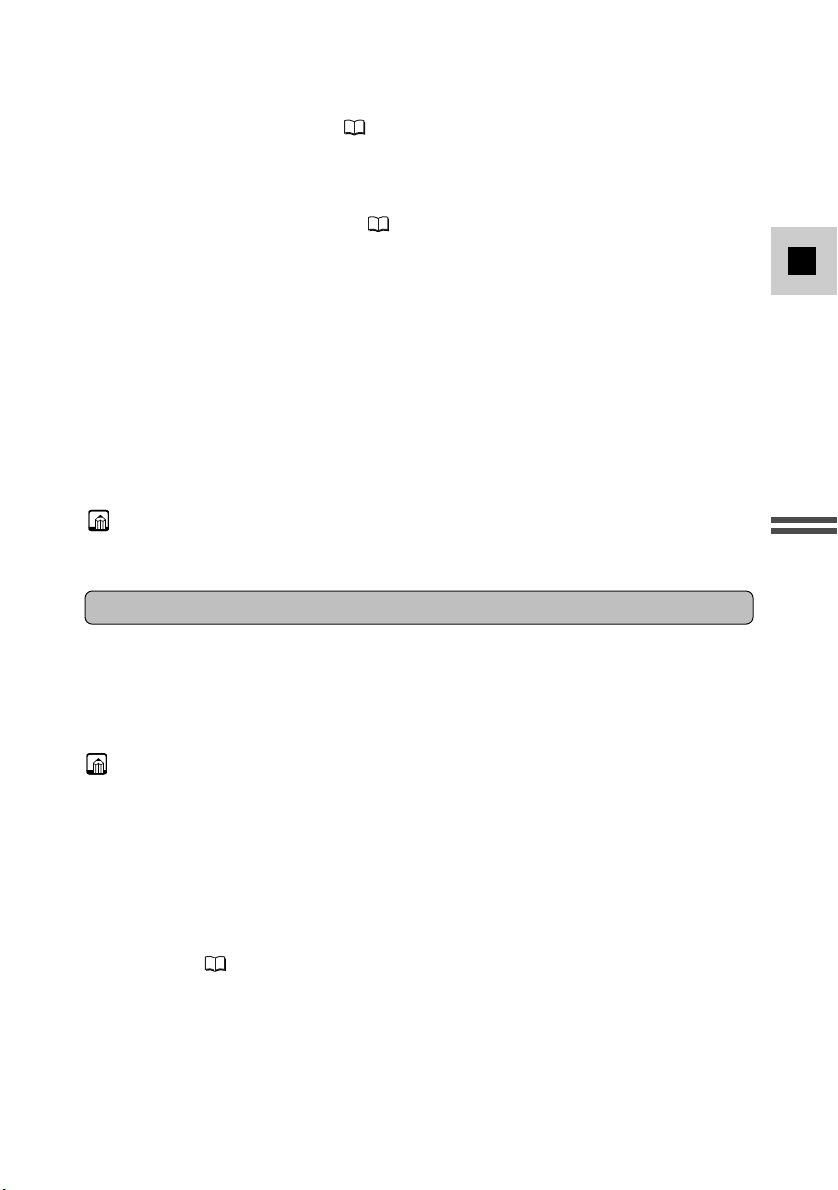
2. Eine Kassette einlegen ( 16).
3. Den Programm-Wahlschalter auf [ einstellen.
• Der Camcorder arbeitet nun mit dem Programm “Leichte Aufnahme” — Sie
wählen einfach den gewünschten Bildausschnitt und können ohne weitere
Einstellungen sofort filmen ( 57).
4. Die Start/Stopp-Taste einmal drücken und loslassen, um die
Aufnahme zu starten.
• Für Standbildaufzeichnung auf Band siehe S. 54.
• Die Signallampe blinkt in schnellem Takt und REC erscheint auf dem
Display.
5. Zum Zurückschalten auf Aufnahmepause wieder die Start/StoppTaste drücken und loslassen.
• Der Camcorder schaltet erneut auf Aufnahmepause, und PAUSE erscheint
zur Bestätigung auf dem Bildschirm.
• Die Aufnahme kann beim Filmen mit der Start/Stopp-Taste beliebig oft
gestoppt und wieder gestartet werden.
Hinweis:
• Nach dem Einlegen einer Kassette erst die Aufnahme starten, wenn der
Bandzähler gestoppt hat.
Nach Gebrauch:
• Objektivdeckel wieder anbringen.
• Den LCD-Bildschirm wieder bündig gegen das Camcordergehäuse legen.
• Die Kassette entnehmen.
• Den POWER-Schalter auf OFF stellen.
• Die Stromquelle abklemmen.
Hinweise:
• Überzeugen Sie sich anhand einer Testaufnahme davon, dass der Camcorder
einwandfrei funktioniert, bevor Sie mit dem Filmen beginnen.
• Vor einer wichtigen Aufnahme empfiehlt es sich, die Videoköpfe mit der Canon
Digital-Video Kopfreinigungskassette DVM-CL oder einer anderen
handelsüblichen Reinigungskassette für Digital-Camcorder zu reinigen.
•
Der Ton kann beim Filmen über den eingebauten Lautsprecher nicht mitgehört werden.
• Tipps für bessere Videoaufnahmen finden Sie auf Seite 36.
• Zur Verlängerung der Aufnahmezeit können Sie für REC MODE die Einstellung
LP wählen ( 20).
D
Grundlagen zur Bedienung
19
Page 20
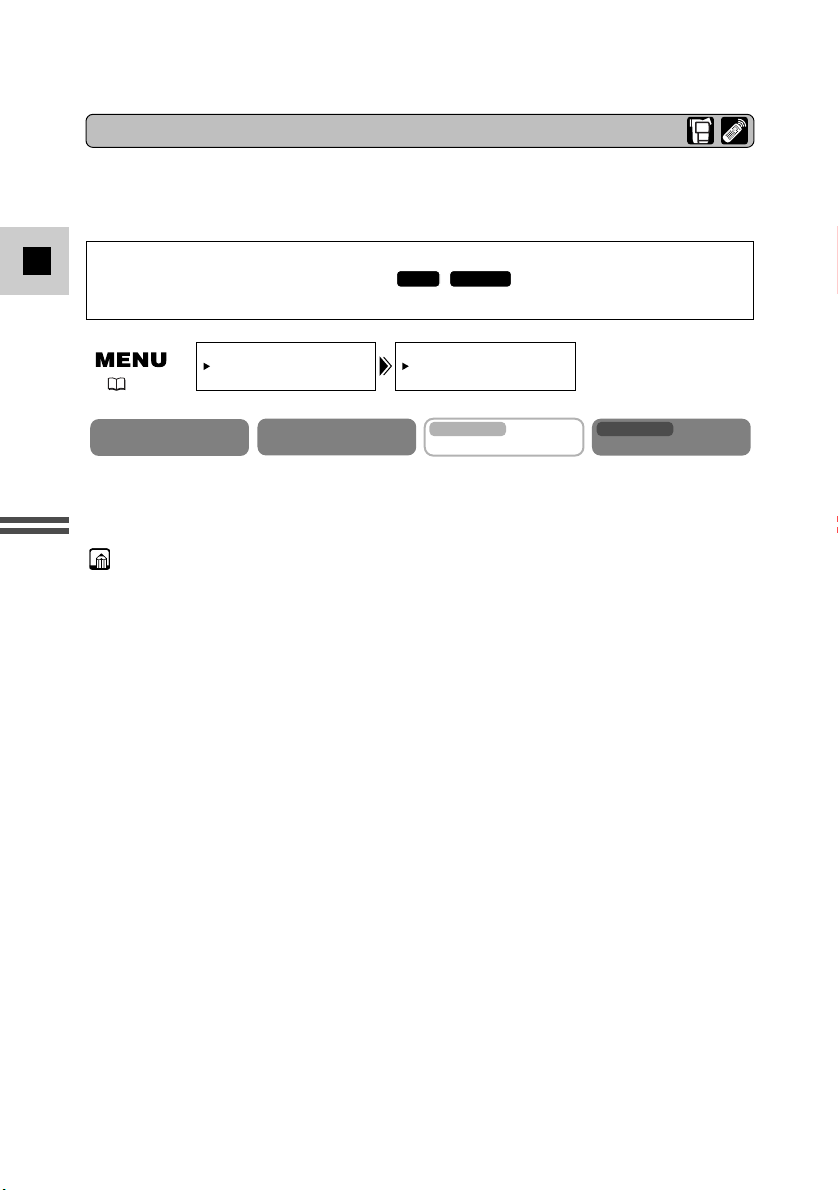
Umschalten der Aufnahmebetriebsart
MV5i MC
MV5i
REC MODE••••SP
VCR SET UP
CAMERA
PLAY (VCR
)
CARD CAMERA
MV5i MC
CARD PLAY (VCR
)
MV5i MC
Sie können zwischen SP (Standard Play = normale Spielzeit) und LP (Long Play
= lange Spielzeit) wählen. Bei LP verlängert sich die Bandaufnahmezeit auf das
1,5-fache.
D
Bei im LP-Modus bespielten Bändern kann nachträglich weder Ton
(Nachvertonung) noch Bildmaterial ( : AV-Insert) hinzugefügt
werden.
( 39)
Zum Umschalten auf LP-Modus das Menü öffnen, zunächst VCR SET UP
und REC MODE wählen und dann auf LP einstellen.
Hinweise:
• Je nach Art und Gebrauchsbedingungen des Bands sind bei
Aufnahme/Wiedergabe im LP-Modus Bild- bzw. Tonverzerrungen möglich.
Daher empfiehlt sich für wichtige Aufnahmen stets der SP-Modus.
• Wird ein Band in beiden Betriebsarten bespielt, kann es bei der Wiedergabe zu
Bildverzerrungen und zu einer inkorrekten Anzeige des Zeitcodes kommen.
• Beim Abspielen einer mit diesem Camcorder bespielten Kassette auf einer
anderen Digitalkomponente oder umgekehrt sind verzerrte Bild- und
Tonwiederhabe möglich.
Grundlagen zur Bedienung
20
Page 21
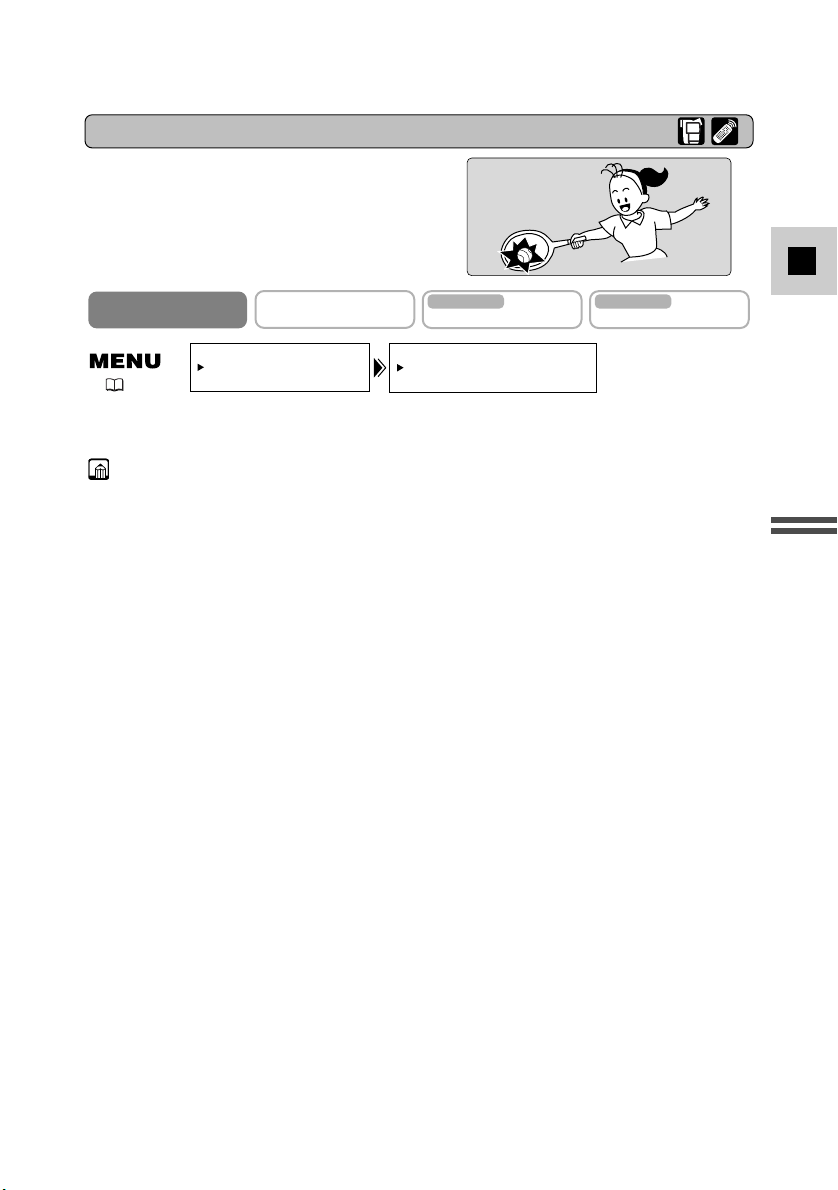
16:9••••••••OFF
CAM.SET UP
16:9 (Breitbild-Aufnahme)
Zum Filmen mit 16:9-Bildausschnitt für
die Wiedergabe auf einem
Breitbildfernseher.
D
CAMERA
( 39)
PLAY (VCR
MV5i MC
)
CARD CAMERA
MV5i MC
CARD PLAY (VCR
)
Zum Ein- oder Ausschalten von 16:9 öffnen Sie das Menü und wählen
CAM.SET UP. Dann wählen Sie 16:9, stellen auf ON, und schließen das Menü.
Hinweise:
• Bei aktiviertem 16:9-Modus wird zur Bestätigung “16:9” auf dem Bildschirm
angezeigt.
• Der digitale 16:9-Effekt kann nicht in Verbindung mit dem Programm “Leichte
Aufnahme” verwendet werden.
• Sie können die Mehrbildfunktion nicht verwenden, wenn der 16:9-Bildmodus
aktiviert ist.
• Wenn Sie eine 16:9-Aufnahme auf einen normalen Fernseher wiedergeben, wird
das Bild vertikal “zusammengedrückt” (komprimiert).
Grundlagen zur Bedienung
21
Page 22
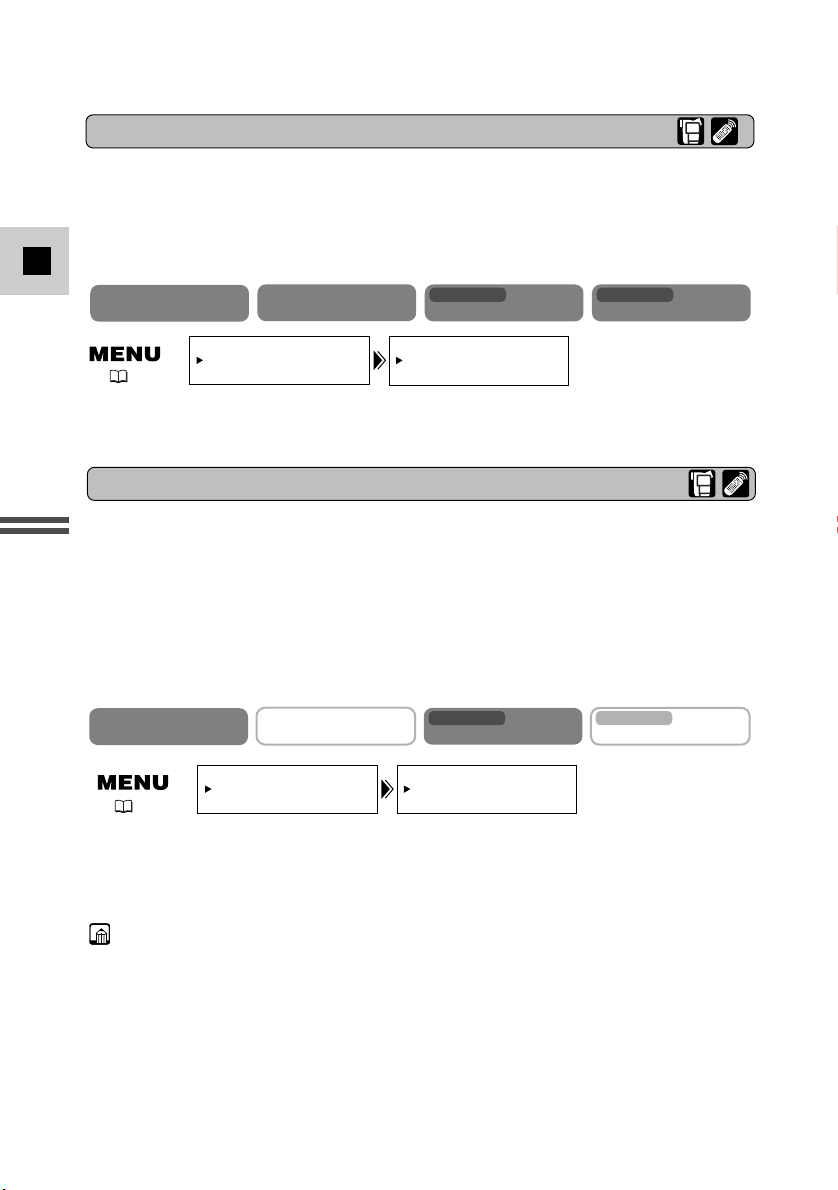
Bestätigungs-/Warntöne
CAMERA
PLAY (VCR
)
CARD CAMERA
MV5i MC
CARD PLAY (VCR
)
MV5i MC
CAMERA
PLAY (VCR
)
CARD CAMERA
MV5i MC
CARD PLAY (VCR
)
MV5i MC
Die kurzen Bestätigungstöne des Camcorders sind in den Abbildungen durch `
gekennzeichnet. Beim Einschalten des Camcorders, bei Selbstauslöserzählung,
vor der automatischen Abschaltung und bei einem ungewöhnlichen
Betriebszustand des Camcorders erklingen Bestätigungstöne. Die Signaltöne
werden nicht auf dem Band aufgezeichnet.
D
( 39)
SYSTEM
BEEP••••••••ON
Zum Ausschalten des Pieptons öffnen Sie das Menü und wählen SYSTEM.
Dann wählen Sie BEEP, stellen OFF ein und schließen das Menü.
Demonstrationsbetriebsart
Wenn Sie sich die Hauptfunktionen des Camcorder zunächst einmal vorführen
lassen möchten, bevor Sie eine Cassette einlegen, rufen Sie im Kameramenü den
Punkt DEMO MODE auf.
• Aktivieren Sie DEMO MODE im Menü TAPE CAMERA oder CARD
CAMERA, ohne dass eine Kassette oder Speicherkarte eingesetzt ist, und
schließen Sie das Menü.
• Lassen Sie den Camcorder nach dem Einschalten fünf Minuten lang unbenutzt,
ohne dass eine Kassette oder Speicherkarte eingesetzt ist.
Grundlagen zur Bedienung
( 39)
DISP.SET UP
DEMO MODE••••ON
Um den Demonstrationsmodus auszuschalten, öffnen Sie das Menü,
und wählen Sie DISP. SET UP. Wählen Sie dann DEMO MODE,
setzen Sie die Einstellung auf OFF, und schließen Sie das Menü.
Hinweis:
• Zum Abbrechen der laufenden Demonstrationsvorführung: Dazu können Sie
eine beliebige Taste drücken, den Camcorder ausschalten, eine Kassette
einlegen, oder eine Speicherkarte einsetzen.
22
Page 23
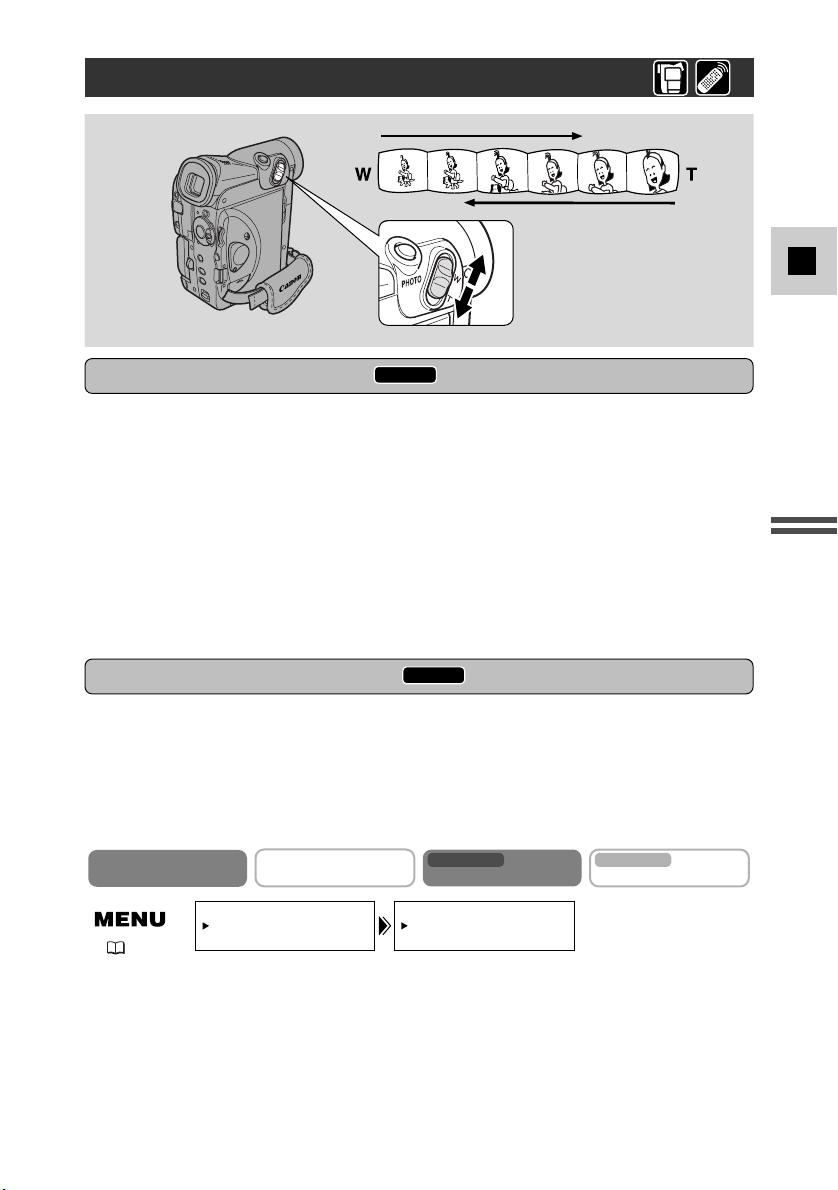
Zoomen
Wegzoomen
Heranzoomen
MV5i MC
MV5i MC
CAMERA
PLAY (VCR
)
CARD CAMERA
MV5i MC
CARD PLAY (VCR
)
MV5i MC
Optisches 10-fach-Zoom ( : Karte 7-fach)
Mit dem Zoomobjektiv des Camcorders können Sie den zum jeweiligen Motiv
passenden Bildausschnitt wählen.
• Zum Wegzoomen auf Weitwinkel bewegen Sie den Zoomregler in Richtung W.
• Zum Heranzoomen auf Tele bewegen Sie ihn in Richtung T.
Sie können darüber hinaus mit verschiedenen Geschwindigkeiten zoomen:
• Bewegen Sie den Regler leicht, um langsam zu zoomen.
• Bewegen Sie den Regler stärker, um schneller zu zoomen. (Je stärker der Regler
bewegt wird, desto schneller ist die Zoomgeschwindigkeit.)
Sie können auch mit den Tasten T und W an der Fernbedienung zoomen (jedoch
nur mit einer Geschwindigkeit).
D
Grundlagen zur Bedienung
Digitales 40/200-fach-Zoom ( : Karte 30-fach)
Vergrößert im Modus TAPE CAMERA den Zoombereich des Camcorders um das
20fache.
Die Zoomregelung arbeitet weiterhin wie gewohnt. Sie können beliebig zwischen
1 facher und 200 facher Vergrößerung hin und her zoomen — der Camcorder
schaltet automatisch zwischen optischem Zoomen (bis zu 10fach) und digitalem
Zoomen (10fach bis 40fach bzw. 10fach bis 200fach) um.
CAM.SET UP
( 39)
D.ZOOM••••••
Zum Aus- bzw. Umschalten des Digitalzooms öffnen Sie das Menü und
wählen CAM.SET.UP. Dann wählen Sie D.ZOOM, stellen auf OFF bzw. auf
200× und schließen das Menü.
40×
23
Page 24
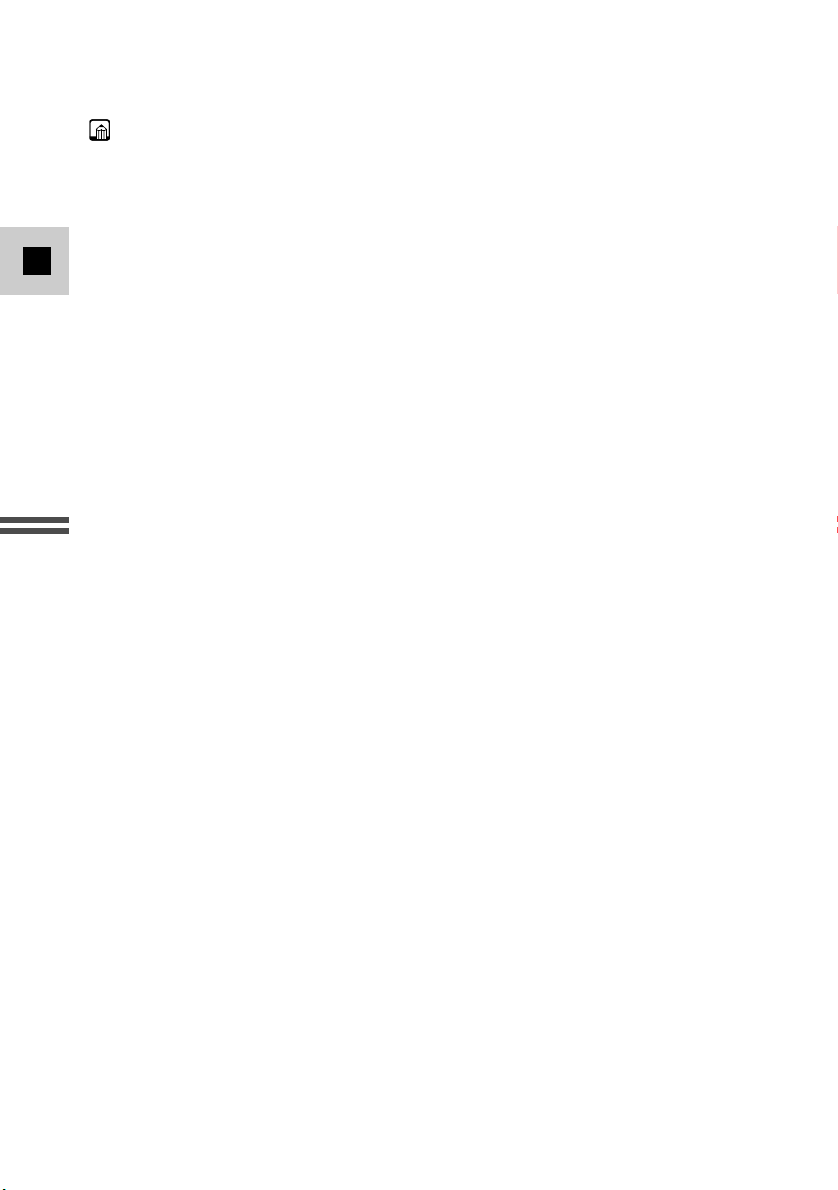
Hinweise:
• Beim Zoomen halten Sie als Regel mindestens 1 m Abstand zum Motiv. Bei
Einstellung auf Weitwinkel kann aber auch auf ein Motiv von bis zu 1 cm
Abstand scharfgestellt werden.
• Bei mehr als 10facher Vergrößerung ist die Bildauflösung etwas geringer.
• Digitalzoom kann nicht im Nachtaufnahmeprogramm verwendet werden.
D
• Digitalzoom kann bei Mehrbildanzeige nicht verwendet werden. Die Anzeige
wird “– – –”.
• Die Zoomanzeige erscheint für 4 Sekunden. Wenn das digitale Zoom auf 40fach
eingestellt wird, verlängert sich die Zoomanzeige entsprechend (hellblauer
Bereich). Wenn das digitale Zoom auf 200fach eingestellt wird, verlängert sich
die Zoomanzeige erneut (dunkelblauer Bereich).
24
Grundlagen zur Bedienung
Page 25
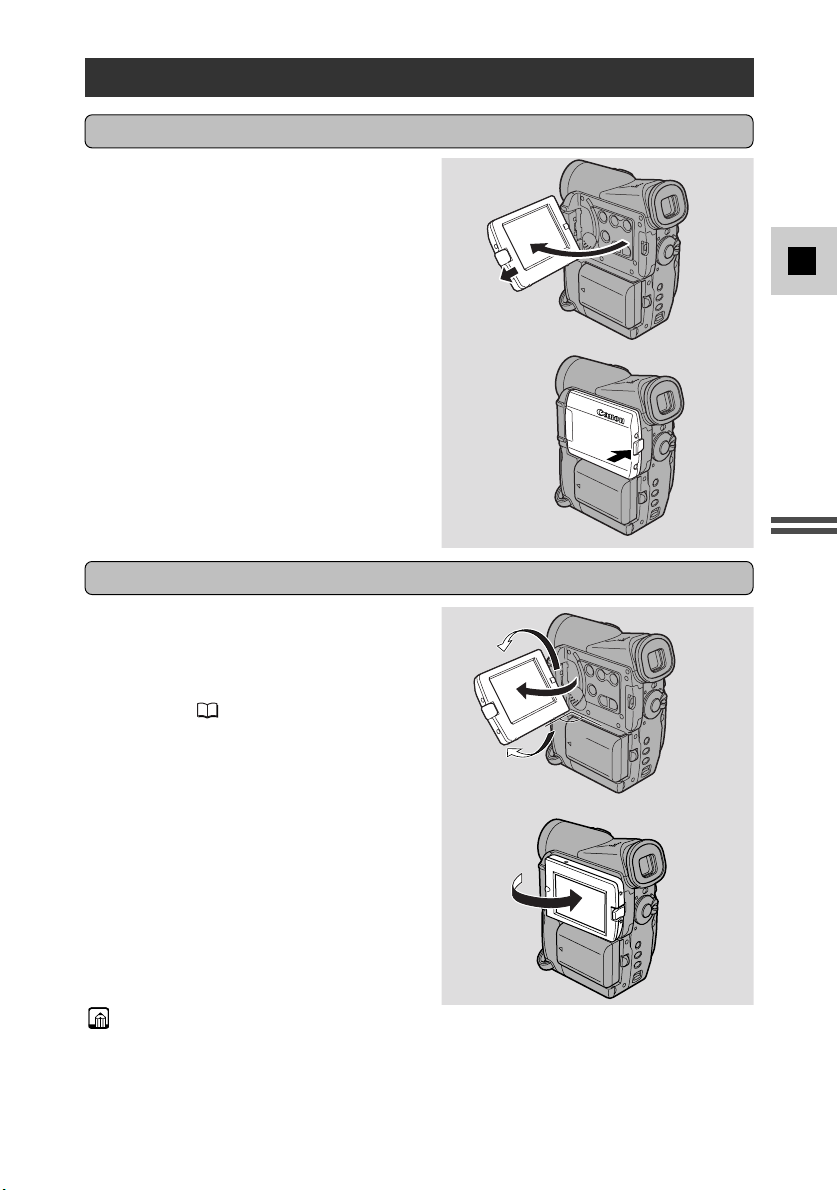
Gebrauch des LCD-Bildschirms
90°
180°
90°
Öffnen und Schließen des LCD-Bildschirms
Öffnen Sie das LCD-Display durch
Verschieben der OPEN-Taste und
klappen Sie das Display aus dem
Camcorder heraus. Dabei wird
automatisch auch der Bildschirm einund der Sucher ausgeschaltet. Zum
Schließen drücken Sie das LCD-Displays
fest an den Camcorder, bis es hörbar
einrastet. Beim Einklappen des LCDDisplays wird automatisch der
Bildschirm aus- und der Sucher
eingeschaltet.
Winkelverstellung des LCD-Bildschirms
Sie können den aufgeklappten LCDBildschirm durch Drehen auf den
optimalen Blickwinkel einstellen, bei
Bedarf sogar umkehren, so dass er nach
vorne weist ( 27).
D
Grundlagen zur Bedienung
Sie können den Bildschirm auch flach
gegen den Camcorder drücken, bis er
seitlich anliegt, wobei der Bildschirm
nach außen weist.
Hinweise:
• Vermeiden Sie beim Verstellen der LCD-Tafel ein Berühren des LCD-
Bildschirms.
• Halten Sie den Camcorder nicht am LCD-Bildschirm oder Sucher.
• Der LCD-Bildschirm muss vor dem Drehen nach vorne oder hinten bis zum
rechten Winkel (90°) aufgeklappt werden.
25
Page 26
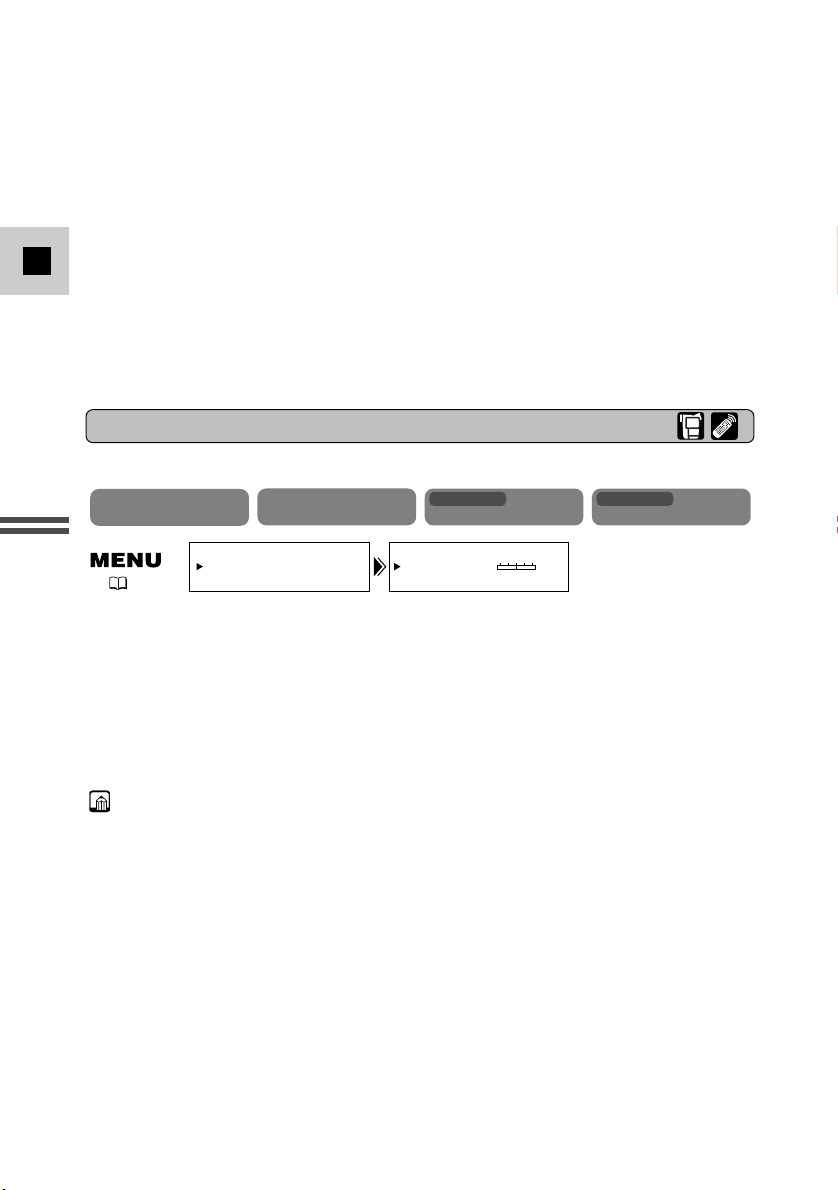
BRIGHTNESS••
DISP.SET UP
–+
• Stellen Sie die LCD-Tafel senkrecht, bevor Sie sie schließen oder flach an die
Seite des Camcorders anlegen.
• Achten Sie beim Schließen der LCD-Tafel darauf, dass sie hörbar einrastet.
• Achten Sie beim Filmen im Freien oder beim Ablegen des Camcorders auf
einem Fensterbrett o. dgl. darauf, dass der LCD-Bildschirm, der Sucher und das
Objektiv keinem direkt einfallenden Sonnenlicht ausgesetzt werden. Dies
D
könnte den Camcorder beschädigen.
• Helles Umlicht verursacht Spiegelungen auf dem LCD-Bildschirm, die ein
Betrachten des Bilds unmöglich machen können. In diesem Fall müssen Sie
unter Umständen den Sucher-Bildschirm verwenden. Sie haben außerdem die
Möglichkeit, die Helligkeit des LCD-Bildschirms einzustellen (siehe folgenden
Abschnitt, “Einstellen des LCD-Bildschirms”).
Einstellen des LCD-Bildschirms
Bei Bedarf können Sie die Helligkeit des LCD-Bildschirms passend einstellen.
MV5i MC
CAMERA
( 39)
PLAY (VCR
)
CARD CAMERA
Öffnen Sie das Menü und wählen Sie DISP.SET UP vom Menü. Dann wählen
Sie BRIGHTNESS, stellen den Pegel mit dem Wählrad ein, und schließen
das Menü.
MV5i MC
CARD PLAY (VCR
)
Ein Balken zeigt auf dem Bildschirm die aktuelle Helligkeitseinstellung an.
• Zum Anheben der Bildschirmhelligkeit drehen Sie das Wählrad nach oben.
• Zum Vermindern der Bildschirmhelligkeit drehen Sie das Wählrad nach unten.
Grundlagen zur Bedienung
Hinweise:
• Die aktuelle Helligkeitseinstellung bleibt beim Ausschalten des Camcorders
gespeichert.
• Die Helligkeitseinstellung des LCD-Bildschirms hat keinen Einfluss auf die
Helligkeit des aufgenommenen Bildes oder des Bildes im Sucher.
Über den LCD-Bildschirm
LCDs (Flüssigkristallanzeigen) werden mit höchster Präzision gefertigt. Es gibt
jedoch immer einige fehlerhafte Bildelemente, die in Form kleiner schwarzer oder
heller Punkte auf dem Bildschirm erscheinen. Dies ist jedoch kein Defekt des
LCD-Bildschirms und beeinflusst die Aufnahme in keiner Weise. (Effektive
Bildpunkte: 99,99%)
26
Page 27
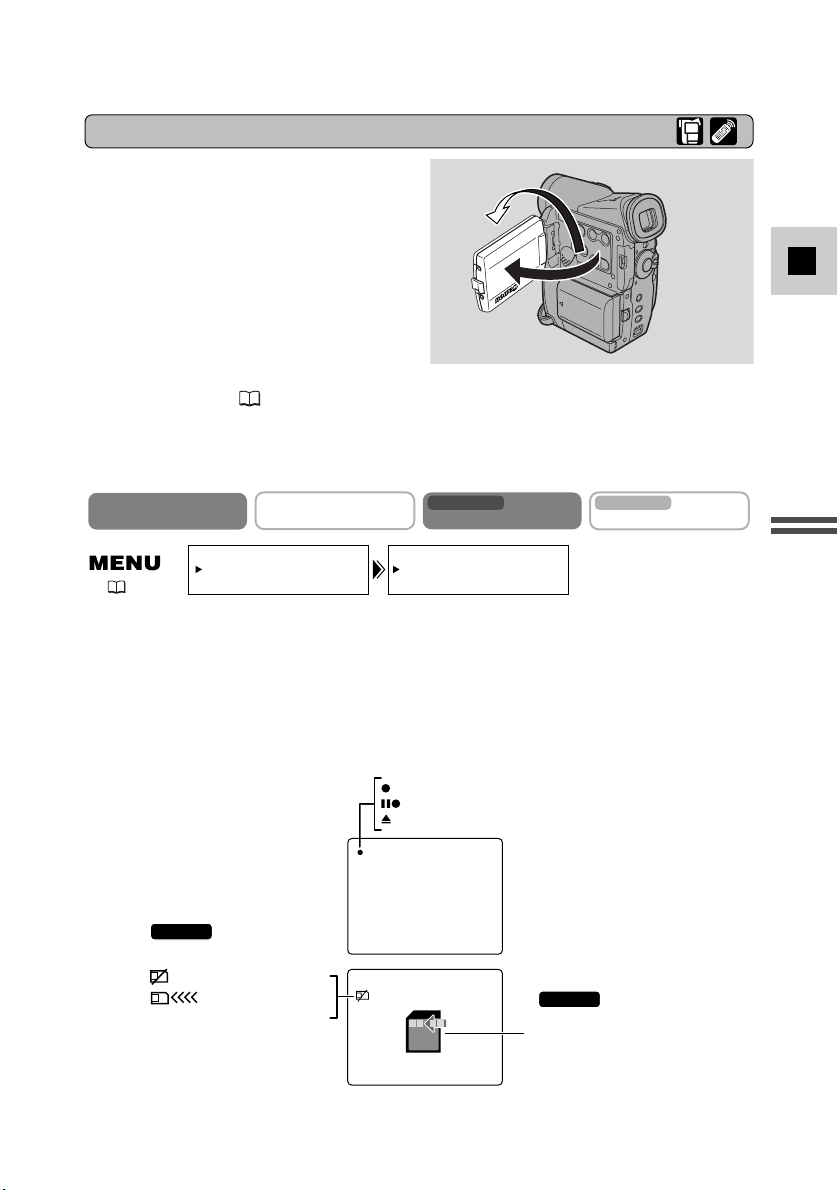
DISP.SET UP
LCD MIRROR••ON
Wenn die aufgenommenen Personen das Bild mitverfolgen möchten
MV5i MC
REC
REC PAUSE
EJECT
MV5i MC
CAMERA
PLAY (VCR
)
CARD CAMERA
MV5i MC
CARD PLAY (VCR
)
MV5i MC
Wenn Sie den LCD-Schirm umkehren,
so dass er in die gleiche Richtung wie
das Objektiv weist, können Sie sich mit
ins Bild bringen und die Aufnahme
dabei auf dem Bildschirm überwachen
oder den aufgenommenen Personen
Gelegenheit geben, das Aufnahmebild
mitzuverfolgen. In dieser LCDPosition ist zusätzlich der
Sucherbildschirm aktiviert. (Den
Sucher einstellen, 150)
• Sie können wählen, ob das Bild seitenverkehrt (MIRROR ON) oder nicht
seitenverkehrt (MIRROR OFF) gezeigt werden soll. Die Aufnahme selber wird
von der Einstellung nicht beeinflusst.
( 39)
Zum Ausschalten des Seitenverkehrt-Modus das Menü öffnen und DISP.SET
UP wählen. Danach MIRROR wählen, auf OFF stellen und das Menü
schließen.
D
Grundlagen zur Bedienung
Die Anzeigen, die bei eingeschaltetem Seitenverkehrt-Modus auf dem LCDDisplay erscheinen:
Modus TAPE CAMERA
Modus CARD CAMERA
Keine Karte
Aufzeichnung auf
Speicherkarte
Modus CARD CAMERA
Aufzeichnung auf
Speicherkarte
27
Page 28
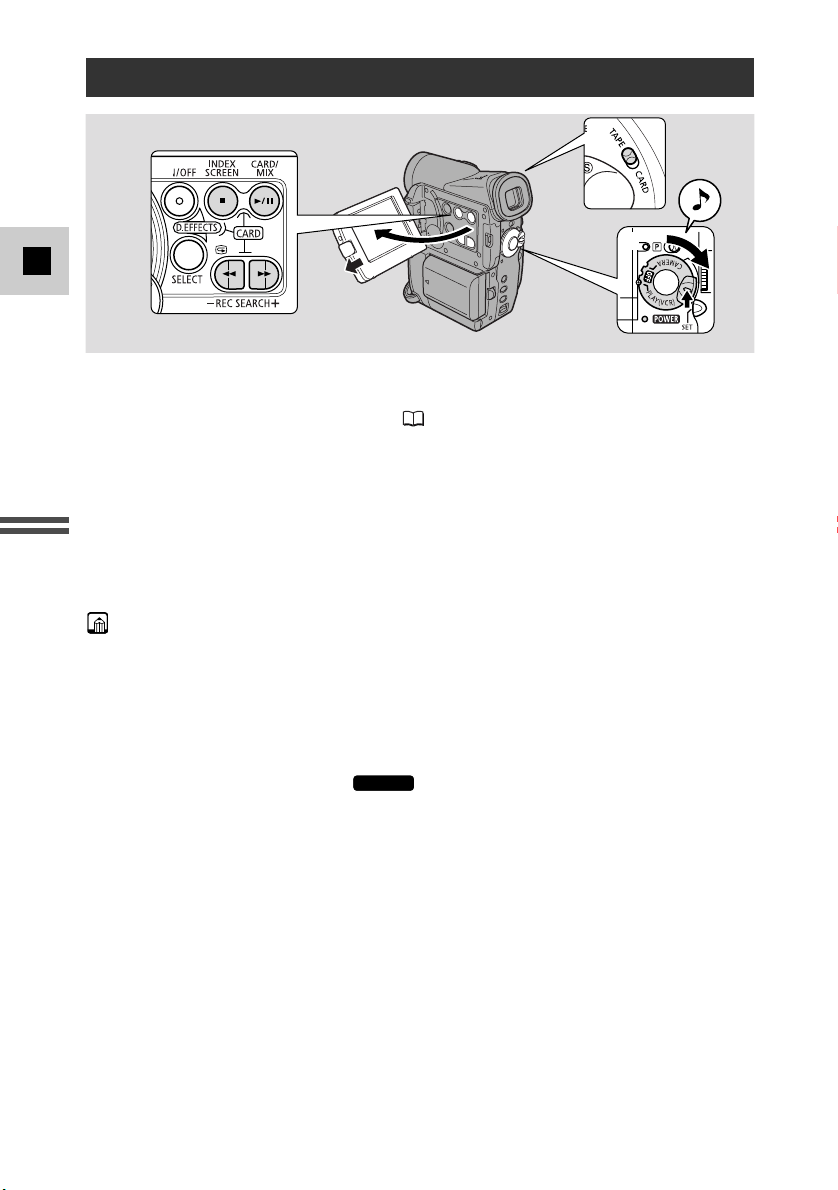
Wiedergabe von Kassetten
1
1
3
MV5i MC
D
Sie können gemachte Aufnahmen vor Ort sofort wiedergeben und auf dem LCDBildschirm betrachten. Der Camcorder gibt auch den aufgenommenen Ton über
den eingebauten Lautsprecher wieder ( 31).
• Beim Abspielen einer Kassette können Sie die LCD-Tafel auch mit nach außen
weisendem Bildschirm an den Camcorder legen.
• Wenn Sie das Wiedergabebild im Sucher betrachten möchten, schließen Sie die
LCD-Tafel.
Näheres zur Wiedergabe Ihrer Aufnahmen über ein Fernsehgerät finden Sie auf S.
32.
Der Gebrauch der Fernbedienung wird auf S. 48 erklärt.
Hinweis:
• Um ein versehentliches Löschen einer gemachten Aufnahme zu verhüten,
verstellen Sie den Schieber an der hinteren Schmalseite der Kassette so, dass die
Öffnung darunter freigelegt wird (diese Position ist normalerweise durch SAVE
oder ERASE OFF gekennzeichnet).
28
1. Eine Stromquelle anschließen und den POWER-Schalter auf PLAY
Grundlagen zur Bedienung
stellen (Videorecorder). ( : Dabei muss der TAPE/CARDSchalter auf TAPE stehen).
• Die Betriebsleuchte des Camcorders leuchtet auf.
2. Die Kassette einlegen.
3. Die e (Wiedergabe)-Taste drücken, um die Wiedergabe zu starten.
• Zum Beenden der Wiedergabe drücken Sie die 3 (Stopp)-Taste.
• Zum Vorspulen des Bands stoppen Sie die Wiedergabe und drücken dann die
1 (Vorspulen)-Taste.
• Zum Zurückspulen des Bands stoppen Sie die Wiedergabe und drücken dann
die ` (Rückspulen)-Taste.
• Wenn das Wiedergabebild nicht sauber ist (mosaikartiges Bildrauschen),
reinigen Sie die Videoköpfe mit der Canon Digital-Video
Kopfreinigungskassette DVM-CL oder einer anderen handelsüblichen
Reinigungskassette für Digital-Camcorder.
Page 29
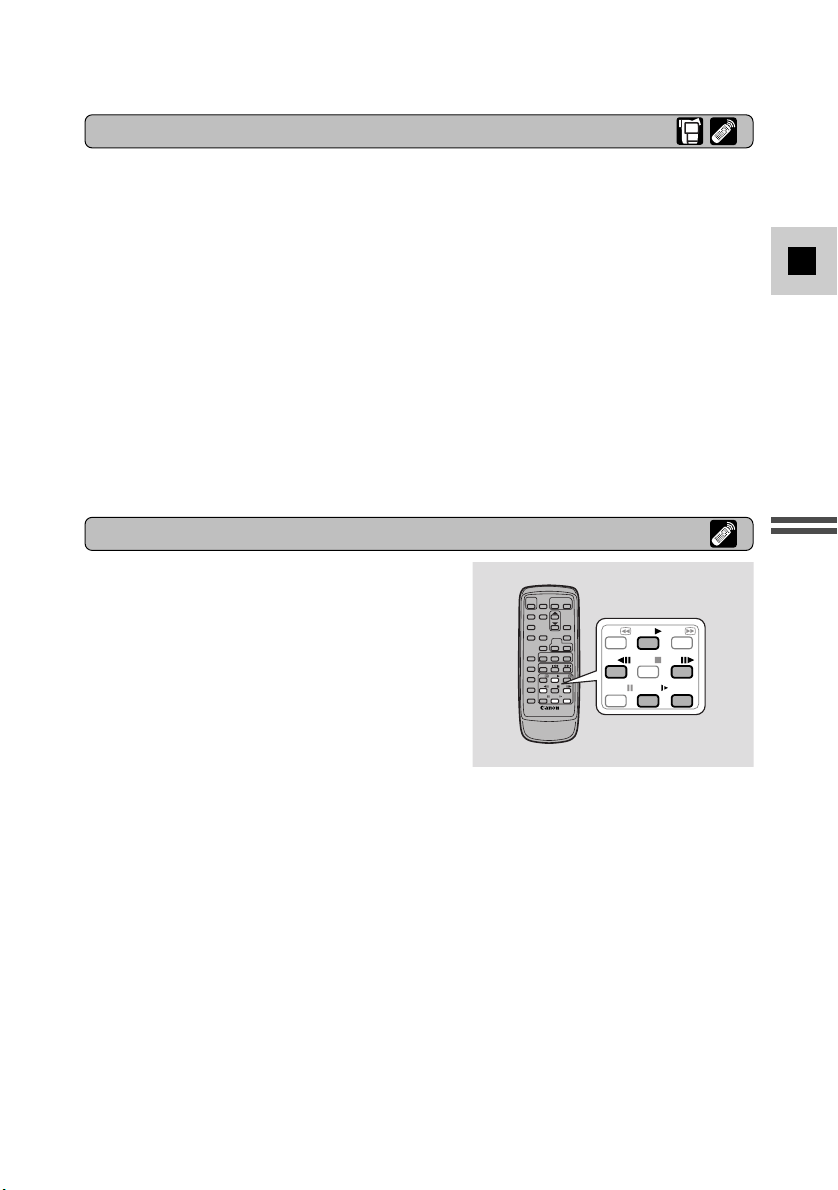
Andere Wiedergabefunktionen
Wiedergabepause
Drücken Sie die a (Pause)-Taste. Zum Fortsetzen der normalen Wiedergabe
drücken Sie die Taste ein weiteres Mal, oder drücken Sie die e (Wiedergabe)Taste. Nach fünf Minuten Wiedergabepause schaltet der Camcorder automatisch
auf Stopp.
Schnelle Vorwärtswiedergabe
Für Vorwärtswiedergabe mit etwa 11,5 facher Normalgeschwindigkeit halten Sie
bei normaler Wiedergabe oder beim normalen Vorspulen die 1 (Vorspulen)Taste gedrückt.
Schnelle Rückwärtswiedergabe
Für Rückwärtswiedergabe mit etwa 11,5 facher Normalgeschwindigkeit halten Sie
bei normaler Wiedergabe oder beim normalen Zurückspulen die `
(Rückspulen)-Taste gedrückt.
D
Spezielle Wiedergabefunktionen
Einzelbild-Weiterschaltung in
Vorwärtsrichtung
Zum Vorgehen in Einzelbildschritten drücken
Sie bei Wiedergabepause wiederholt auf die
+/ae-Taste.
Zum übergangslosen Weiterschalten können
REW
– /
PAUSE
Sie die Taste auch gedrückt halten.
Einzelbild-Weiterschaltung in
Rückwärtsrichtung
Zum Zurückgehen in Einzelbildschritten drücken Sie bei Wiedergabepause
wiederholt auf die –/4a-Taste.
Zum übergangslosen Weiterschalten können Sie die Taste auch gedrückt halten.
Zeitlupen-Wiedergabe in Vorwärtsrichtung
Für Vorwärtswiedergabe mit etwa 1/3 Normalgeschwindigkeit drücken Sie
während der normalen Wiedergabe zunächst die SLOW M-Taste.
Mit der PLAY e-Taste können Sie danach wieder auf normale Wiedergabe
zurückschalten.
Zeitlupen-Wiedergabe in Rückwärtsrichtung
Für Rückwärtswiedergabe mit etwa 1/3 Normalgeschwindigkeit drücken Sie während
der normalen Wiedergabe zunächst die –/4a-Taste und dann die SLOW M-Taste.
Mit der PLAY e-Taste können Sie wieder auf normale Wiedergabe
zurückschalten.
PLAY
STOP
SLOW
FF
+ /
×2
Grundlagen zur Bedienung
29
Page 30
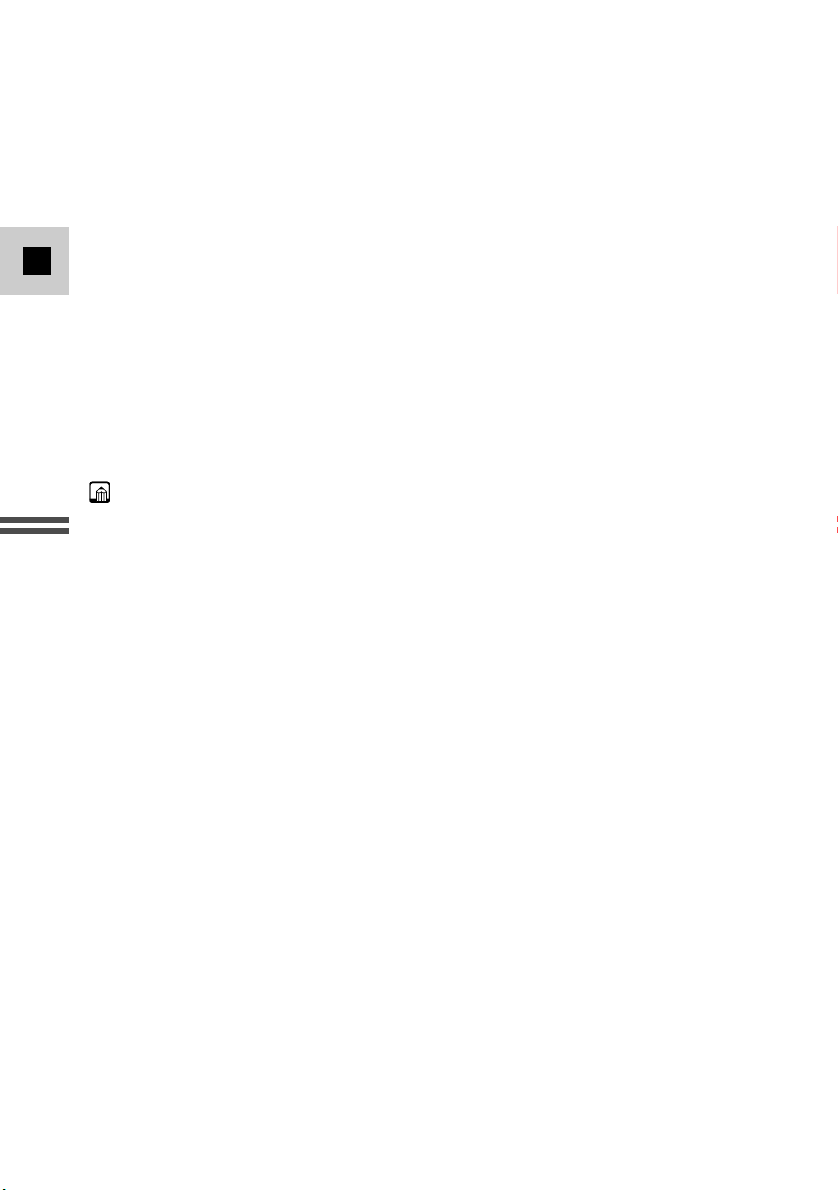
Rückwärts-Wiedergabe
Für Rückwärts-Wiedergabe mit Normalgeschwindigkeit drücken Sie während der
normalen Wiedergabe die –/4a-Taste.
Mit der PLAY e-Taste können Sie danach wieder auf normale VorwärtsWiedergabe zurückschalten.
Vorwärts-Wiedergabe mit doppelter Normalgeschwindigkeit
D
Drücken Sie während der normalen Wiedergabe die ×2-Taste.
Mit der PLAY e-Taste können Sie danach wieder auf normale Wiedergabe
zurückschalten.
Rückwärts-Wiedergabe mit doppelter Normalgeschwindigkeit
Drücken Sie während der normalen Wiedergabe die –/4a-Taste und dann die ×2-
Taste.
Mit der PLAY e-Taste können Sie danach wieder auf normale Wiedergabe
zurückschalten.
Hinweise:
• Mosaikartiges Rauschen erscheint auf dem Bildschirm in einigen der speziellen
Wiedergabe-Betriebsarten.
• Bei Gebrauch einer der speziellen Wiedergabefunktionen wird der Ton
stummgeschaltet.
30
Grundlagen zur Bedienung
Page 31

Eingebauter Lautsprecher
Der Camcorder hat einen eingebauten Lautsprecher, so dass bei Nutzung des
LCD-Displays gleichzeitig Bild- und Tonwiedergabe möglich ist. Die
Tonwiedergabe über den eingebauten Lautsprecher erfolgt in Mono.
D
CAMERA
PLAY (VCR
MV5i MC
)
CARD CAMERA
MV5i MC
CARD PLAY (VCR
Die Lautstärke des Lautsprechers wird mit dem Wählrad eingestellt.
• Zum Erhöhen der Lautstärke drehen Sie das Wählrad nach oben, zum
verringern nach unten.
• Ein Balken auf dem Bildschirm zeigt die aktuelle Lautstärkeeinstellung an. Der
Balken wird nach 4 Sekunden wieder ausgeblendet.
• Sie können den Ton auch ganz abschalten, indem Sie das Wählrad drehen, bis
OFF angezeigt wird.
Hinweise:
• Bei extrem hoher Lautstärkeeinstellung kann der Ton verzerrt werden. In
solchen Fällen stellen Sie die Lautstärke etwas niedriger ein.
• Bei Anzeige von PHONES ist der Lautsprecher ausgeschaltet. Stellen Sie
AV/Kopfhörer auf AV ( 33).
Gebrauch der Kopfhörer
• Sie können zur Kontrolle des aufgenommenen Tons auch Kopfhörer verwenden.
Schalten Sie hierzu über das Menü die AV/Kopfhörer-Buchse auf Kopfhörer um
( 32).
• Die Wiedergabelautstärke über Kopfhörer lässt sich unabhängig von der über
den eingebauten Lautsprecher einstellen.
• Die Lautstärkeeinstellungen für Lautsprecher und Kopfhörer werden separat
gespeichert. Der Camcorder hält diese Einstellungen auch beim Aus- und
Wiedereinschalten gespeichert.
• Bei Gebrauch der Kopfhörer wird der Lautsprecher ausgeschaltet.
)
Grundlagen zur Bedienung
31
Page 32

Anschluss zur Wiedergabe auf einem Fernsehbildschirm
AV/PHONES•••AV
VCR SET UP
Sie können den Camcorder zum Betrachten der gemachten Videofilme an einen
Fernseher oder Videorecorder anschließen. Hierbei muss natürlich auch eine
Stromquelle am Camcorder angeschlossen sein ( 12).
Alle Geräte vor dem Herstellen der Verbindungen ausschalten.
Weiteres entnehmen Sie bitte der Bedienungsanleitung des
D
Fernsehers/Videorecorders.
Umschalten der AV/Kopfhörer-Buchse
Die AV/Kopfhörer-Buchse des Camcorders kann über das Menü zwischen den
Funktionen AV und Kopfhörer umgeschaltet werden.
MV5i MC
CAMERA
( 39)
Öffnen Sie das Menü und wählen Sie VCR SET UP. Wählen Sie dann
Grundlagen zur Bedienung
PLAY (VCR
)
CARD CAMERA
MV5i MC
CARD PLAY (VCR
AV/PHONES, setzen Sie die Einstellung auf AV oder PHONES, und schließen
Sie das Menü.
• Ist die Buchse auf PHONES geschaltet, erscheint PHONES auf dem Bildschirm.
Gebrauch der Kopfhörer
• Stellen Sie vor Verwendung der Kopfhörer sicher, dass die AV/KopfhörerBuchse auf PHONES gestellt ist. Wenn Sie Kopfhörer verwenden, ohne dass
die AV/Kopfhörer-Buchse auf PHONES gestellt ist, ist auf den Kopfhörern nur
ein Rauschen zu hören.
32
)
Page 33

Fernsehgerät (oder Videorecorder) mit SCART-Buchse (ohne S (S1)-Video)
AUDIO
(L/MONO)
AUDIO
(R)
VIDEO
SCART-Adapter
PC-A10
Stereo-Videokabel STV-250N
• Den SCART-Adapter PC-A10 an die SCART-Buchse des Fernsehers oder
Videorecorders anschließen.
• Den Camcorder an den Adapter anschließen.
Verwenden Sie für den Anschluss des Camcorders das Stereo-Videokabel
STV-250N. Schließen Sie den weißen Stecker an die weiße Audiobuchse L
(links) an. Schließen Sie den roten Stecker an die rote Audiobuchse R (rechts)
an. Schließen Sie den gelben Stecker an die gelbe Videobuchse VIDEO an.
• Beim Anschließen des Camcorders an ein Fernsehgerät den TV/VIDEO-
Wahlschalter am Fernsehgerät auf “VIDEO” stellen.
• Bei Anschluss an einen Videorecorder dessen Eingangswahlschalter auf “LINE”
stellen.
D
Grundlagen zur Bedienung
33
Page 34

VIDEO
S(S1)-VIDEO
INPUT
AUDIO
L
R
Fernsehgerät (oder Videorecorder) mit S (S1)-Videobuchse
Für höhere Bildqualität empfehlen wir Wiedergabe von Aufnahmen auf einem
Fernseher mit einer S (S1)-Videobuchse.
D
S-Videokabel S-150
Stereo-Videokabel STV-250N
• Verbinden Sie die S-Video-Buchsen über ein S-Videokabel. Stellen Sie die
Verbindung der AUDIO-Buchsen mit dem Stereo-Videokabel STV-250N her.
Dabei gehört der weisse Stecker in die weisse AUDIO-Buchse L (links) und der
rote Stecker in die rote AUDIO-Buchse R (rechts). Der gelbe Stecker wird nicht
gebraucht.
• Beim anschließen des Camcorders an ein Fernsehgerät den TV/VIDEOWahlschalter am Fernsehgerät auf “VIDEO” stellen.
• Bei Anschluss an einen Videorecorder stellen Sie dessen Eingangswahlschalter
auf “LINE”.
34
Grundlagen zur Bedienung
Page 35

Fernsehgerät (oder Videorecorder) mit Audio/VideoEingangsbuchsen
INPUT
VIDEO
AUDIO
L
Stereo-Videokabel STV-250N
• Verwenden Sie für den Anschluss des Camcorders das Stereo-Videokabel
STV-250N. Schließen Sie den weißen Stecker an die weiße Audiobuchse L
(links) an. Schließen Sie den roten Stecker an die rote Audiobuchse R (rechts)
an. Schließen Sie den gelben Stecker an die gelbe Videobuchse VIDEO an.
• Beim anschließen des Camcorders an ein Fernsehgerät den TV/VIDEOWahlschalter am Fernsehgerät auf “VIDEO” stellen.
• Bei Anschluss an einen Videorecorder stellen Sie dessen Eingangswahlschalter
auf “LINE”.
Hinweis:
• Wenn der Fernseher beim Filmen als Monitor verwendet werden soll, müssen
Sie, sofern die Audiobuchsen verbunden sind, den Fernseher auf niedrigste
Lautstärke einstellen. Wenn der Ton des Fernsehers vom Mikrofon
aufgenommen wird, kann Rückkopplung auftreten, die sich als unangenehmer,
lauter Heulton bemerkbar macht.
R
D
Grundlagen zur Bedienung
35
Page 36

Tipps für bessere Videoaufnahmen
Halten des Camcorders
Zur optimalen Stabilisierung des Camcorders halten Sie ihn
mit der rechten Hand und drücken den rechten Ellbogen
dabei gegen den Oberkörper. Falls erforderlich, können Sie
den Camcorder zusätzlich mit der linken Hand abstützen.
Mit ein wenig Übung finden Sie die benötigte Tasten auch,
D
während Sie durch den Sucher blicken.
Verwendung eines Stativs
Für absolut wackelfreie Aufnahmen können Sie den
Camcorder auf ein Stativ aufsetzen (oder auf eine ebene
Fläche in geeigneter Höhe stellen) und per Fernbedienung
steuern.
• Bei Verwendung eines Stativs müssen Sie, darauf achten,
dass der Sucher keinesfalls direkter Sonneneinstrahlung
ausgesetzt ist, damit er nicht schmilzt. (Denn das Licht
wird durch die Okularlinse gebündelt.)
• Achten Sie darauf, dass die Befestigungsschraube nicht
länger als 5,5 mm ist, da sonst u.U. Beschädigungsgefahr
droht.
Wahl des Bildausschnitts
Der Mittelpunkt einer Szene muss nicht unbedingt in der
Grundlagen zur Bedienung
Mitte des Bildes liegen. Ein wenig zu einer Seite versetzte
Aufnahmegegenstände wirken in den meisten Fällen
interessanter. Beim Filmen von Personen sollte man auch
etwas Platz auf der Seite des Rahmens lassen, der sie
zugewandt sind oder in deren Richtung sie sich bewegen.
Achten Sie beim Filmen von Gesichtern darauf, dass der
gesamte Kopf ins Bild kommt und nicht in Stirn- oder
Kinnhöhe abgeschnitten wird. Auch Bildausschnitte, die
genau am Hals, der Hüfte oder den Knien enden, sollte man
vermeiden (wählen Sie lieber einen etwas größeren oder
kleineren Bildausschnitt).
Achten Sie auch auf eventuelle Objekte im Hintergrund, die
den Betrachter später vom eigentlichen Motiv ablenken
können.
36
Page 37

Bildwinkel
Anstatt während der Aufnahme zu zoomen,
planen Sie lieber voraus, und wählen
geeignete Bildwinkel und Standorte für
mehrere Aufnahmen eines Motivs. Eine gute
Lösung zum attraktiven Gestalten eines
Videos ist beispielsweise eine einleitende
Fernaufnahme, die dem Betrachter einen
Überblick verschafft. Danach kann man dann
näher heran gehen, um schließlich noch
Details ganz aus der Nähe einzufangen.
Vergessen Sie dabei nicht, für jede Aufnahme
einen anderen Standort zu wählen.
Denken Sie daran, dass jede
Kamerabewegung einem klaren Zweck
dienen soll. Vermeiden Sie unnötige oder nur
halbherzig ausgeführte Kamerabewegungen.
Camcorderbewegungen
Landschaften und bewegte Objekte lassen
sich in einer Schwenkbewegung am
wirkungsvollsten einfangen. Wählen Sie
zunächst die Motivfläche, über die der
Camcorder geschwenkt werden soll, und
nehmen Sie dann am Ende des
Schwenkwinkels eine normale
Aufnahmehaltung ein. Drehen Sie nun den
Oberkörper zurück, bis Sie den Startpunkt im
Sucher haben. Lassen Sie die Aufnahme in
dieser Position einige Sekunden lang
anlaufen, um den Oberkörper dann langsam
zurückzudrehen. Nach dem Schwenken
lassen Sie die Aufnahme einige Sekunden
lang auslaufen.
Schwenken
Fernaufnahme
Mittlere Entfernung
Nahaufnahme
D
Grundlagen zur Bedienung
Durch Neigen des Camcorders nach oben
wird bei hoch aufragenden Objekten der
Eindruck einer größeren Höhe erzielt. Eine
Neigung nach unten, beispielsweise beim
Filmen von einem hohen Gebäude, kann als
wirkungsvolle Einleitung beim Aufnehmen
von Personen auf dem Boden dienen.
Neigen
37
Page 38

Aufnahme-Suchlauf und Aufnahmeprüfung
Aufnahme-Suchlauf
Per Aufnahme-Suchlauf können Sie im
Aufnahmepause-Betriebszustand die
Bandstelle, an der die Aufnahme
gestartet bzw. fortgesetzt werden soll,
im Handumdrehen ausfindig machen.
D
Die Funktion ist besonders dann
hilfreich, wenn Sie eine bereits
teilweise bespielte Kassette für weitere
Aufnahmen wiederverwenden möchten.
Präzises Anfahren des AufnahmeStartpunkts garantiert darüber hinaus
auch saubere und rauschfreie
Szenenübergänge.
CAMERA
PLAY (VCR
MV5i MC
)
CARD CAMERA
MV5i MC
CARD PLAY (VCR
1. Die REC SEARCH-Taste + bzw. – am Camcorder gedrückt halten
und das Bild auf dem Bildschirm mitverfolgen.
• Für Suchlauf vorwärts Taste + und für Suchlauf rückwärts Taste – drücken.
2. Die Taste am gewünschten Aufnahme-Startpunkt wieder loslassen.
• Der Suchlauf stoppt dabei, und der Camcorder schaltet wieder auf
Aufnahmepause.
Aufnahmeprüfung
Besondere
Funktionen
Ist der Camcorder auf Aufnahmepause geschaltet, so können Sie mit dieser
Funktion die letzten paar Sekunden einer Aufnahme abspielen lassen und dann
automatisch wieder auf Aufnahmepause schalten. Auf diese Weise lässt sich stets
sofort überprüfen, ob eine aufgenommene Szene einwandfrei ist, und dann ohne
die Gefahr von Bildrauschen zur nächsten Szene übergehen.
CAMERA
PLAY (VCR
MV5i MC
)
CARD CAMERA
MV5i MC
CARD PLAY (VCR
1. Die c-Taste (Aufnahmeprüfung) kurz antippen und das Bild auf
dem Bildschirm betrachten.
• Der Camcorder lässt das Band kurz zurücklaufen, gibt die letzten Sekunden
der Szene wieder und schaltet dann wieder auf Aufnahmepause.
Hinweis:
• Bei Wiedergabe rückwärts kann Bildrauschen auftreten.
)
)
38
Page 39

MV5i MC
MV5i
Verwendung der Menüs
CARD PLAY (VCR
)
MV5i MC
CARD CAMERA
MV5i MC
MV5i/ MV5i MC
PLAY (VCR
)
CAMERA
CAM.MENU SEL.SETSET
MENUCLOSE
CARD MIX
CAM.SET UP
VCR SET UP
DISP.SET UP
SYSTEM
RETURN
VCR MENU SEL.SETSET
MENUCLOSE
VCR SET UP
CARD SET UP
CARD OPER.
DISP.SET UP
SYSTEM
RETURN
C.CAM MENU SEL.SETSET
MENUCLOSE
STITCH AST
CAM.SET UP
CARD SET UP
VCR SET UP
DISP.SET UP
SYSTEM
RETURN
C.PLAY MENU SEL.SETSET
MENUCLOSE
CARD OPER.
VCR SET UP
DISP.SET UP
SYSTEM
RETURN
Viele der fortschrittlichen Camcorderfunktionen werden auf dem Bildschirm über
Menüs eingestellt. Die Verfügbarkeit von Menüpunkten hängt von der Betriebsart
des Camcorders ab. Nicht verfügbare Punkte erscheinen in Lila.
Es gibt 2 Hauptmenüs:
CAM.MENU Kameramenü ( 41)
PLAY MENU ( 42)
( : VCR MENU)
Der MV5i MC hat 2 zusätzliche Menüs:
C.CAM.MENU Card Camera-Menü ( 44)
C.PLAY MENU Card Play-Menü ( 45)
2 CAM. MENU
2 PLAY MENU
( : VCR MENU)
D
Besondere
Funktionen
2 C.CAM. MENU
2 C.PLAY MENU
39
Page 40

Auswahl von den Menüs
MV5i MC
3-10
TV
SCREEN
D
2, 11
1. Den POWER-Schalter ( : und den TAPE/CARD-Schalter)
auf die gewünschten Einstellungen stellen.
2. Die MENU-Taste drücken, um das Menü aufzurufen.
3. Drehen Sie das Wählrad und bewegen Sie den Pfeil zum
gewünschten Untermenü.
4. Durch Drücken der SET-Taste das Untermenü aufrufen.
• Das Untermenü erscheint.
5. Drehen Sie das Wählrad und bewegen Sie den Pfeil zur
gewünschten Funktion.
6. Durch Drücken der SET-Taste die Funktion aufrufen.
• Nur die Funktion und ihre Einstellungen erscheinen.
7. Drehen Sie das Wählrad und bewegen Sie den Pfeil zur
gewünschten Einstellung.
Besondere
• Wenn Sie eine andere Funktion als Weißabgleich oder Verschlusszeit
Funktionen
einstellen, wird die Funktion eingestellt, sobald Sie mit Schritt 11
fortfahren.
8. Durch Drücken der SET-Taste die Einstellung aufrufen.
• Die Funktion ist eingestellt, und Sie kehren zum Untermenü zurück.
9. Drehen Sie das Wählrad zum Wählen ein, und bewegen Sie den
Pfeil zu
b RETURN.
10.Durch Drücken der SET-Taste die Funktion auslösen.
• Sie kehren zum Hauptmenü zurück.
11.Drücken Sie die MENU-Taste.
• Das Hauptmenü verschwindet.
MENU
SET
40
Hinweise:
• Durch Drücken der MENU-Taste kann das Menü jederzeit geschlossen werden.
• Durch Wählen von b RETURN wird im Menü um eine Ebene zurück
gegangen oder das Hauptmenü geschlossen.
• Einstellungen, die aufgrund der Band- oder Kartensituation nicht verfügbar sind,
erscheinen violett.
Page 41

CAMERA
MV5i MC
MV5i MC
MV5i MC
CAM.MENU SEL.SETSET
MENUCLOSE
CARD MIX
CAM.SET UP
VCR SET UP
DISP.SET UP
SYSTEM
RETURN
1
3
5
2
4
6
CAM.SET UP SEL.SETSET
MENUCLOSE
SHUTTER•••••AUTO
D.ZOOM••••••40
×
IMAGE S. ••ON
16:9••••••••OFF
WHITE BAL.••AUTO
SELF-TIMER
RETURN
e
t
u
o
r
y
i
CARD MIX 101-0143
1/50
MIX TYPE••••CARD CHROMA
MIX LEVEL•••
IMAGE SELECT
SEL.SETSET MENUCLOSE
q
w
– +
– +
• Menüeinstellungen können in vielen Fällen bequemer mit der Fernbedienung
ausgeführt werden. Zum Öffnen/Schließen des Menüs drücken Sie die MENUTaste, zum Bewegen des Pfeils die Pfeiltasten (anstelle des Wählrads). Zum
Einstellen drücken Sie die SET-Taste.
• Durch Drücken der Start/Stopp-Taste oder PHOTO-Taste wird das Menü
geschlossen und die Aufnahme gestartet.
• Die Anzeige der Menüs auf dem Bildschirm eines angeschlossenen Fernsehgeräts
ist möglich, indem Sie diese Funktion über TV SCREEN ( 165) im Menü
aufrufen oder die Taste TV SCREEN an der Fernbedienung drücken. Näheres über
den Anschluss an das Fernsehgerät finden Sie auf Seite 32.
Liste der Menüs
Mehr zu den einzelnen Funktionen finden Sie auf den zur Bezugnahme
angegebenen Seiten.
2 CAM.MENU
q Zum Untermenü Karten-
Mischen
w Zum Untermenü Camcorder-
Einrichtung
e Zum Untermenü VCR-Einrichtung
r Zum Untermenü Display-Einrichtung
t Zum Untermenü System
y Hauptmenü schließen
D
Besondere
Funktionen
q Untermenü Karten-Mischen
q Mischart wählen ....................... 141
w Mischpegel ............................... 141
w Untermenü Camcorder-Einrichtung
e Verschlusszeit ............................. 74
r Digitales Zoom........................... 23
t Bildstabilisierung........................ 56
y 16:9-Effekt.................................. 21
u Weißabgleich .............................. 77
i Selbstauslöser ............................. 71
o Zurück
41
Page 42

e Untermenü VCR-Einrichtung
SYSTEM SEL.SETSET
MENUCLOSE
WL.REMOTE••• 1
BEEP••••••••ON
TALLY LAMP••ON
T.ZONE/DST••–––
D/TIME SET••––.–––.––––
––:–– ––
RETURN
@2
@4
@6
@3
@5
@7
VCR SET UP SEL.SETSET
MENUCLOSE
REC MODE•••• SP
WIND SCREEN•OFF
AUDIO MODE••12bit
AV/PHONES•••AV
RETURN
!0
!2
!4
!1
!3
DISP.SET UP SEL.SETSET
MENUCLOSE
BRIGHTNESS••
LCD MIRROR••ON
TV SCREEN•••ON
D/T DISPLAY•OFF
CARD ACCESS•ON
DEMO MODE•••ON
RETURN
– +
!5
!7
!9
@1
!6
!8
@0
MV5i MC
MV5i
PLAY (VCR
)
MV5i MC
MV5i MC
PLAY MENU SEL.SETSET
MENUCLOSE
VCR SET UP
CARD SET UP
CARD OPER.
DISP.SET UP
SYSTEM
RETURN
1
3
5
2
4
6
!0 Aufnahmebetriebsart .................. 20
!1 Windschutzfunktion ................... 70
!2 Tonaufzeichnungsmodus ............ 69
!3 AV oder Kopfhörer..................... 32
D
!4 Zurück
r Untermenü Display-Einrichtung
!5 Helligkeit.................................... 26
!6 Seitenverkehrt-Modus ................ 27
!7 Fernsehbildschirm .................... 165
!8 Datum/Uhrzeit-Anzeige ............. 53
!9 Kartenzugriffsanzeige............... 109
@0 Demonstrationsbetriebsart.......... 22
@1 Zurück
t Untermenü System
@2 Infrarot-Fernbedienung .............. 48
@3 Signalton..................................... 22
@4 Signallampe................................ 19
@5 Zeitzone/Sommerzeit.................. 51
@6 Datum/Uhrzeit-Einstellung ........ 53
@7 Zurück
Besondere
Funktionen
2 PLAY MENU
( : VCR MENU)
q Zum Untermenü VCR-Einrichtung
w Zum Untermenü
Karteneinrichtung
e Zum Untermenü
Kartenbetrieb
r Zum Untermenü Display-Einrichtung
t Zum Untermenü System
y Hauptmenü schließen
42
Page 43

MV5i MC
MV5i MC
MV5i MC
MV5i/ MV5i MC
MV5i/ MV5i MC
VCR SET UP SEL.SETSET
MENUCLOSE
REC MODE•••• SP
OUTPUT CH•••L/R
AUDIO DUB.••AUDIO IN
WIND SCREEN•–––
AUDIO MODE••12bit
AV/PHONES•••AV
AV DV OUT•••OFF
RETURN
q
e
t
u
w
r
y
i
CARD SET UP SEL.SETSET
MENUCLOSE
SI QUALITY••FINE
MOVIE SIZE••320
×240
FILE NOS.•••CONTINUOUS
RETURN
o
!1
!0
!2
CARD OPER. SEL.SETSET
MENUCLOSE
COPY
RETURN
[ ]
!3
!4
DISP.SET UP SEL.SETSET
MENUCLOSE
BRIGHTNESS••
DISPLAYS••••ON
6SEC.DATE•••OFF
DATA CODE•••DATE/TIME
D/TIME SEL.•DATE & TIME
CARD ACCESS•ON
RETURN
– +
!5
!7
!9
@1
!6
!8
@0
PLAY MENU, Forts.
q Untermenü VCR-Einrichtung
q Aufnahmebetriebsart .................. 20
w Ausgabekanal ........................... 104
e Nachvertonung... 101
r Windschutzfunktion ................... 70
t Tonaufzeichnungsmodus ............ 69
y AV oder Kopfhörer..................... 32
u Analog/
Digital-Wandler .......................... 92
i Zurück
w Untermenü Karteneinrichtung
o Standbildqualität....................... 108
!0 Format der Filmaufnahmen...... 108
!1 Dateinummern.......................... 110
!2 Zurück
e Untermenü Kartenbetrieb
!3 Überspielen von Band
auf Speicherkarte ................ 143
!4 Zurück
D
Besondere
Funktionen
r Untermenü Displayeinrichtung
!5 Helligkeit.................................... 27
!6 Anzeigen................................... 165
!7 Automatische
6-Sekunden-Anzeige .................. 82
!8 Datencode................................... 81
!9 Datum/Uhrzeit-Wahl .................. 80
@0
@1 Zurück
Kartenzugriffsanzeige
.... 109
43
Page 44

C.CAM MENU SEL.SETSET
MENUCLOSE
STITCH AST
CAM.SET UP
CARD SET UP
VCR SET UP
DISP.SET UP
SYSTEM
RETURN
1
3
5
2
4
7
6
CARD CAMERA
MV5i MC
CAM.SET UP SEL.SETSET
MENUCLOSE
SHUTTER•••••AUTO
D.ZOOM••••••OFF
WHITE BAL.••AUTO
SELF-TIMER••OFF
RETURN
q
e
t
w
r
t Untermenü System
SYSTEM SEL.SETSET
MENUCLOSE
WL.REMOTE••• 1
TALLY LAMP••ON
BEEP••••••••ON
T.ZONE/DST••–––
D/TIME SET••––.–––.––––
––:–– ––
RETURN
@2
@4
@6
@3
@5
@7
CARD SET UP SEL.SETSET
MENUCLOSE
SI QUALITY••FINE
SI SIZE•••••1024
×768
MOVIE SIZE••320
×240
FILE NOS.•••CONTINUOUS
SHTR SOUND••ON
RETURN
y
i
!0
u
o
!1
@2 Infrarot-Fernbedienung .............. 49
@3 Signallampe................................ 19
@4 Signalton..................................... 22
@5 Zeitzone/Sommerzeit.................. 51
D
@6 Datum/Uhrzeit-Einstellung ........ 53
@7 Zurück
2 C.CAM. MENU
q Zum Zusammenfügungs-Hilfsmodus
w Zum Untermenü Camcorder-
Einrichtung
e Zum Untermenü Karteneinrichtung
r Zum Untermenü VCR-Einrichtung
t Zum Untermenü Display-Einrichtung
y Zum Untermenü System
u Hauptmenü schließen
w Untermenü Camcorder-Einrichtung
q Verschlusszeit ............................. 74
w Digitales Zoom........................... 23
Besondere
Funktionen
e Weißabgleich .............................. 77
r Selbstauslöser ............................. 71
t Zurück
e Untermenü Karteneinrichtung
y Standbildqualität....................... 108
u Standbildformat........................ 108
i Format der Filmaufnahmen...... 108
o Dateinummern.......................... 110
!0 Verschlussgeräusch................... 111
!1 Zurück
44
Page 45

CARD CAMERA
MV5i MC
C.PLAY MENU SEL.SETSET
MENUCLOSE
CARD OPER.
VCR SET UP
DISP.SET UP
SYSTEM
RETURN
1
3
5
2
4
DISP.SET UP SEL.SETSET
MENUCLOSE
BRIGHTNESS••
LCD MIRROR••••••ON
TV SCREEN•••ON
D/T DISPLAY•OFF
CARD ACCESS•ON
DEMO MODE•••ON
RETURN
– +
!3
!5
!7
!9
!4
!6
!8
SYSTEM SEL.SETSET
MENUCLOSE
WL.REMOTE••• 1
TALLY LAMP••ON
BEEP••••••••ON
T.ZONE/DST••–––
D/TIME SET••––.–––.––––
––:–– ––
RETURN
@0
@2
@4
@1
@3
@5
VCR SET UP SEL.SETSET
MENUCLOSE
AV/PHONES•••AV
RETURN
!2
C.CAM MENU, Fortsetzung
r Untermenü VCR-Einrichtung
!2 AV oder Kopfhörer..................... 32
t Untermenü Display-Einrichtung
!3 Helligkeit.................................... 26
!4 Seitenverkehrt-Modus ................ 27
!5 Fernsehbildschirm .................... 165
!6 Datum/Uhrzeit-Anzeige ............. 53
!7 Kartenzugriffsanzeige............... 109
!8 Demonstrationsbetriebsart.......... 22
!9 Zurück
y Untermenü System
@0 Infrarot-Fernbedienung .............. 49
@1 Signallampe................................ 19
@2 Signalton..................................... 22
@3 Zeitzone/Sommerzeit.................. 51
@4 Datum/Uhrzeit-Einstellung ........ 53
@5 Zurück
D
Besondere
Funktionen
2 C.PLAY MENU
q Zum Untermenü Kartenbetrieb
w Zum Untermenü VCR-Einrichtung
e Zum Untermenü Display-Einrichtung
r Zum Untermenü System
t Hauptmenü schließen
45
Page 46

q-1 Untermenü Kartenbetrieb (bei Wiedergabe von Einzelbildern)
VCR SET UP SEL.SETSET
MENUCLOSE
REC MODE••••SP
AV/PHONES•••AV
RETURN
o
!1
!0
DISP.SET UP SEL.SETSET
MENUCLOSE
BRIGHTNESS••
DISPLAYS••••ON
D/TIME SEL.•DATE & TIME
CARD ACCESS•ON
RETURN
–+
!2
!4
!6
!3
!5
CARD OPER. SEL.SETSET
MENUCLOSE
PROTECT
PRINT MARK
RETURN
y
i
u
CARD OPER. SEL.SETSET
MENUCLOSE
COPY
PRINT MARKS ALL ERASE
IMAGE ERASE
FORMAT
RETURN
[ ]
q
e
t
w
r
q
Überspielung von
Speicherkarte auf Band
w Alle Druckmarkierungen
D
............... 144
löschen...................................... 130
e Bild löschen.............................. 131
r Formatieren .............................. 145
t Zurück
q-2 Untermenü Kartenbetrieb (bei Anzeige von Indexbildern)
y Zu Bildschutz ........................... 128
u Druckmarkierung...................... 129
i Zurück
w Untermenü Display-Einrichtung
o Aufnahmebetriebsart .................. 20
!0 AV oder Kopfhörer..................... 32
!1 Zurück
Besondere
Funktionen
e Untermenü Display-Einrichtung
!2 Helligkeit.................................... 26
!3 Anzeigen................................... 165
!4 Datum/Uhrzeit-Wahl .................. 80
!5 Kartenzugriffsanzeige............... 109
!6 Zurück
46
Page 47

SYSTEM SEL.SETSET
MENUCLOSE
WL.REMOTE••• 1
TALLY LAMP••ON
BEEP••••••••ON
T.ZONE/DST••–––
D/TIME SET••––.–––.––––
––:–– ––
RETURN
!7
!9
@1
!8
@0
@2
C.PLAY MENU, Fortsetzung
C.PLAY MENU SEL.SETSET
MENUCLOSE
CARD OPER.
VCR SET UP
DISP.SET UP
SYSTEM
PRINT
RETURN
5
r Untermenü System
!7 Infrarot-Fernbedienung .............. 49
!8 Signallampe................................ 19
!9 Signalton..................................... 22
@0 Zeitzone/Sommerzeit.................. 51
@1 Datum/Uhrzeit-Einstellung ........ 53
@2 Zurück
t Direktausdruck-Modus
(Kartenfotodrucker CP-10)
D
Besondere
Funktionen
47
Page 48

Gebrauch der Infrarot-Fernbedienung
MV5i/ MV5i MC
MV5i/ MV5i MC
MV5i/ MV5i MC
Mit der Fernbedienung können Sie die
wichtigsten Camcorderfunktionen aus
einem Abstand von bis zu 5 Metern
steuern. Die Fernbedienung muss beim
Betätigen einer ihrer Tasten auf den
Sensor am Camcorder gerichtet werden.
D
Aufblinken der Kontrolleuchte zeigt an,
daß der Camcorder das übermittelte
Fernbedienungssignal empfangen und
verarbeitet hat.
Es gibt einige Funktionen, die nur per
Infrarot-Fernbedienung ausgeführt werden
können:
• Spezielle Wiedergabefunktionen ( 29)
• Photo/Datum-Suchlauf ( 83)
• Nullpunkt-Suchlauf ( 84)
• Tonwiedergabemodus ( 103)
• Überspielen von einem
digitalen Videogerät ( 86)
• Analoger Eingang( 90)
• AV-Insert-Schnitt ( 94)
• Nachvertonung ( 97)
5m
Besondere
Funktionen
Legen Sie die beiden R6-Batterien (AA)
den Polmarkierungen = und -
entsprechend ein. Die Batterien dürfen
nicht falsch herum eingelegt werden!
• Wenn die Fernbedienung an einem hell beleuchteten Ort oder im Freien
• Auch bei extrem kurzen Entfernungen kann der Camcorder Probleme mit der
• Schützen Sie die Fernbedienung vor direkt einfallendem Sonnenlicht, hoher
• Wenn die Batterien leer sind, wechseln Sie stets beide Batterien gleichzeitig aus.
• Wenn die Fernbedienung nicht funktioniert, lesen Sie S. 50.
48
Einlegen der Batterien
Hinweise:
verwendet wird, verkürzt sich die Reichweite.
Auswertung empfangener Signale haben.
Wärme und Feuchtigkeit.
Page 49

WL.REMOTE••• 1
SYSTEM
REMOTE SET
ZOOM
WT
Beim Betrieb von 2 Canon-DV-Camcordern (Fernsensor-Modus)
Zur Vermeidung von Störungen durch
andere Canon-Infrarot-Fernbedienungen in
der Nähe können Sie zwischen 2
Fernbedienungssensormodi wählen oder
den Sensor ganz ausschalten. Eine
Fernbedienung ist nur dann möglich, wenn
der Camcorder und seine InfrarotFernbedienung auf denselben Modus
eingestellt sind.
Die Infrarot-Fernbedienung und der Camcorder sind auf Modus 1 voreingestellt.
Wenn Sie den Modus am Camcorder ändern, müssen Sie auch die Fernbedienung
auf denselben Modus einstellen.
CAMERA
( 39)
PLAY (VCR
MV5i MC
)
CARD CAMERA
MV5i MC
CARD PLAY (VCR
A 1 : Modus 1
A 2 : Modus 2
OFFB : Sensor
AUS
D
)
Zum Ausschalten des Fernbedienungssensors:
Öffnen Sie das Menü und wählen Sie SYSTEM. Dann wählen Sie
WL.REMOTE, stellen auf OFF B und schließen das Menü.
• B wird auf dem Bildschirm angezeigt.
Zum Ändern des Modus ...
... am Camcorder:
Öffnen Sie das Menü und wählen Sie SYSTEM. Dann wählen Sie
WL.REMOTE, stellen auf A 1 oder A 2 und schließen das Menü.
• Der gewählte Modus wird 4 Sekunden lang auf dem Bildschirm angezeigt.
... an der Fernbedienung:
Halten Sie die REMOTE SET-Taste an der Fernbedienung gedrückt,
und betätigen Sie dabei die ZOOM W-Taste (Modus 1) oder die
ZOOM T-Taste (Modus 2). Die beiden Tasten müssen mindestens 2
Sekunden lang gleichzeitig gedrückt gehalten werden.
• Achten Sie darauf, dass die Infrarot-Fernbedienung auf denselben Modus
eingestellt wird wie der Camcorder.
Besondere
Funktionen
49
Page 50

Sollte die Fernbedienung nicht arbeiten:
TALLY LAMP••ON
SYSTEM
CAMERA
PLAY (VCR
)
CARD CAMERA
MV5i MC
CARD PLAY (VCR
)
MV5i MC
Sehen Sie zunächst nach, ob der Camcorder und die Infrarot-Fernbedienung auf
denselben Modus eingestellt sind. Die Einstellung des Camcorders kann durch
einen Druck auf eine beliebige Taste außer der REMOTE SET-Taste an der
Infrarot-Fernbedienung kontrolliert werden. Der aktuell am Camcorder
eingestellte Fernbedienungsmodus wird dabei etwa 4 Sekunden lang angezeigt.
Stellen Sie dann die Infrarot-Fernbedienung auf denselben Modus ein, indem Sie
D
die zwei entsprechenden Tasten gedrückt halten, wie zuvor beschrieben. Wenn die
Fernbedienung auch nach dieser Einstellung nicht funktioniert, ersetzen Sie die
Batterien durch frische.
Hinweise:
• Der am Camcorder eingestellte Fernbedienungssensormodus wird auch beim
Einschalten 4 Sekunden lang angezeigt.
• Beim Auswechseln der Batterien schaltet die Fernbedienung auf Modus 1
zurück. Ändern Sie den Modus erforderlichenfalls erneut.
Ausschalten der Kontrolleuchte
Die Kontrollleuchte zeigt im
Normalfall an, dass der Camcorder
aufnimmt, Signale von der InfrarotFernbedienung empfängt, oder für den
Selbstauslöser herunterzählt. Das
Blinken der Leuchte kann jedoch bei
Nahaufnahmen sowie beim Filmen
durch eine Fensterscheibe in das
Besondere
Funktionen
Objektiv reflektiert werden und die
Aufnahme stören.
In einem solchen Fall können Sie die
Kontrollleuchte auschalten.
( 39)
Zum Ausschalten der Kontrolleuchte öffnen Sie das Menü und wählen
Sie SYSTEM. Dann wählen Sie TALLY LAMP, stellen auf OFF und
schließen das Menü.
• Die Kontrollleuchte blinkt nun nicht mehr während der Aufnahme, bestätigt
den Empfang von Fernbedienungssignalen beim SelbstauslöserHerunterzählen jedoch weiterhin durch kurzes Aufblinken.
50
Page 51

Einstellen des Datums und der Uhrzeit
SYSTEM
T.ZONE/DST••PARIS
Das Datum und die Uhrzeit werden als Teil der Data Code-Information
aufgezeichnet. Sie können die Datum/Uhrzeit-Anzeige bei der Wiedergabe
wahlweise ein- oder ausblenden ( 80).
Stellen Sie Datum und Uhrzeit bei der ersten Inbetriebnahme ein. Setzen Sie die
Speicherbatterie ein, bevor Sie beginnen ( 153).
• Bevor Sie die Uhr stellen, müssen Sie zunächst die örtliche Zeitzone im Menü
spezifizieren.
Zeitzonen/Sommerzeit-Einstellung
D
CAMERA
( 39)
PLAY (VCR
MV5i MC
)
CARD CAMERA
MV5i MC
CARD PLAY (VCR
1. Das Menü öffnen, SYSTEM wählen und die SET-Taste drücken.
2. T.ZONE/DST wählen und die SET-Taste drücken.
• Die Zeitzonenanzeige ist nun auf dem Bildschirm zu sehen.
• Der Camcorder ist auf die PARIS-Zeitzone voreingestellt. Wenn Sie sich in
einer anderen Zeitzone befinden, wählen Sie diese, ggf. mit SommerzeitEinstellung (DST).
3. Mit dem Wählrad die Zeitzonenliste nach oben oder unten
durchgehen. Die für die aktuelle Zeitzone zutreffende Option
wählen und dann die SET-Taste drücken.
• Sollte gegenwärtig Sommerzeit gelten, wählen Sie die Zeitzonen-
Einstellung mit dem nachgestellten Symbol U.
4. Schließen Sie das Menü.
)
Funktionen
51
Besondere
Page 52

D
1
24 1 2 3 4 5 6 7 8 9 10 11 12 1314 15 16 17 18 19 20 21 22 23
2
3
5
6
7
9
8
10
4
12
11
13
24
19
20
18
17
21
23
22
15
14
16
LONDON
PARIS
CAIRO
MOSCOW
DUBAI
KARACHI
DACCA
BANGKOK
H. KONG (Hong Kong)
TOKYO
SYDNEY
SOLOMON
WELLGTN (Wellington)
SAMOA
HONOLU. (Honolulu)
ANCHOR. (Anchorage)
L.A. (Los Angeles)
DENVER
CHICAGO
N.Y. (New York)
CARACAS
RIO (Rio de Janeiro)
FERNAN. (Fernando de Noronha)
AZORES
Zeitzone
Nr.
Zeitzone
Nr.
Besondere
Funktionen
Hinweise:
• Wenn Sie Ihre Zeitzone ausgewählt und das Datum sowie die Uhrzeit eingestellt
haben, brauchen Sie die Uhr bei Reisen in andere Zeitzonen nicht neu zu
stellen. Wählen Sie im Menü einfach die betreffende Zeitzone — der
Camcorder gibt dann automatisch die dortige Uhrzeit vor.
• Die Zahl an Tagen pro Monat und Schaltjahre werden bei der Zeitmessung
automatisch berücksichtigt.
52
Page 53

D/T DISPLAY•OFF
DISP.SET UP
Stellen der Uhr
CAMERA
PLAY (VCR
)
CARD CAMERA
MV5i MC
CARD PLAY (VCR
)
MV5i MC
CAMERA
PLAY (VCR
)
CARD CAMERA
MV5i MC
CARD PLAY (VCR
)
MV5i MC
Wenn Sie das Datum und die Uhrzeit eingestellt haben, werden beim Einschalten
des Camcorders das Datum und die Uhrzeit Ihrer Zeitzone etwa vier Sekunden
lang angezeigt.
D
( 39)
SYSTEM
D/TIME SET•• 1.JAN.2002
12:00 AM
1. Öffnen Sie das Menü und wählen Sie SYSTEM.
2. D/TIME SET wählen und dann SET-Taste.
• Die Jahresstellen blinken nun.
3. Mit dem Wählrad die Jahreszahl einstellen. Durch Drücken der SETTaste zu einer weiteren Anzeigestelle auf dem Display springen.
• Sobald Sie das Jahr eingestellt haben und zum nächsten Einstellposten
rücken, blinken die entsprechenden Stellen auf der Anzeige.
4. Monat, Tag, Stunde und Minute auf dieselbe Weise einstellen.
5. Zum Beenden der Einstellung die MENU-Taste drücken, um die
Uhr zu starten.
Hinweise:
• Um Datum- und Uhrzeitanzeige teilweise zu ändern, in Schritt 3 mit der SET-
Taste zu dem Teil vorgehen, der geändert werden soll. Nun mit dem Wählrad die
gewünschte Änderung vornehmen und dann das Menü schließen.
•
Das Datum kann auf ein beliebiges Jahr zwischen 2002 und 2030 eingestellt werden.
• Wenn Sie während der Datum/Uhrzeit-Einstellung die MENU-Taste drücken,
startet die Uhr, und das Menü wird geschlossen.
• Wird die SET-Taste nach der Minuteneinstellung gedrückt, so lassen sich Datum
und Uhrzeit erneut von Anfang an einstellen.
Datum/Uhrzeit-Anzeige
Während der Aufnahme lässt sich die Datums- und Uhrzeitanzeige aktivieren oder
deaktivieren. Ist sie aktiviert, so erscheinen Datum und Uhrzeit in der linken
unteren Ecke des Displays, wobei jedoch die Zeitzone nach ca. 4 Sekunden
verschwindet. Die große 4-sekündige Anzeige verschwindet, sobald die
Stromversorgung eingeschaltet wird. Diese wird nicht automatisch in Ihre
Aufnahme eingeblendet.
Besondere
Funktionen
( 39)
Zum Einschalten öffnen Sie das Menü und wählen DISP.SET UP. Dann
wählen Sie D/T DISPLAY, stellen es auf ON und schließen das Menü.
53
Page 54

Bandaufzeichnung von Standbildern
MV5i MC
CAMERA
PLAY (VCR
)
CARD CAMERA
MV5i MC
CARD PLAY (VCR
)
MV5i MC
: Zum Aufnehmen von Standbildern mit Speicherkarte siehe Seite 112.
PHOTO
D
Sie können Standbilder wie gewöhnliche Fotos aufnehmen. Der Camcorder
zeichnet mehrere Sekunden lang die Bildinformation zusammen mit dem Ton auf.
Dabei wird die Belichtung automatisch eingestellt. : Durch automatisches
Überspielen auf Speicherkarte ( 143) besteht die Möglichkeit zur Übertragung
auf PC für Bildbearbeitung und Ausdruck. Wenn Sie Ihre Aufnahme mit einem
Standbild einleiten, lassen sich die Szenen außerdem später per Foto-Suchlauf
( 83) im Handumdrehen lokalisieren.
Sie können während der laufenden Aufnahme jederzeit ein Standbild einfügen
oder auch den Camcorder zunächst auf Aufnahmepause schalten und dann die
Standbildaufnahme machen.
MV5i MC
Besondere
54
Im Aufnahmebetrieb
Funktionen
Bei Drücken der PHOTO-Taste bis zum Anschlag erfolgt die
Standbildaufnahme sofort.
• Daraufhin nimmt der Camcorder das Bild sofort auf und zeichnet das “Foto” ca. 6
Sekunden lang auf dem Band auf. Während dieser Zeit zeichnet der Camcorder
auch den Ton auf, und auf dem Display erscheint das Standbild.
• Außerdem erscheint auch eine Zählanzeige, die während der Bildaufzeichnung
vorwärtsgezählt wird.
• Der Camcorder schaltet auf Aufnahmepause zurück.
Im Aufnahmepause-Betrieb
1. Drücken Sie die PHOTO-Taste halb ein und halten Sie sie
gedrückt:
• “PHOTO” blinkt unten rechts auf dem Bildschirm.
• Die Belichtung wird gespeichert.
Page 55

• Während der Scharfeinstellung des Camcorders blinkt das AutofokusSymbol Fin Weiss auf dem Display und wechselt auf Dauerleuchten in
Grün über, sobald der Camcorder aufnahmebereit ist.
• Wenn der Aufnahmegegenstand sich nicht für automatische
Scharfeinstellung eignet ( 159), kann es sein, dass der Camcorder nicht in
der Lage ist, scharfzustellen, und Fkann in Weiß in der Anzeige blinken.
Halten Sie die PHOTO-Taste halb eingedrückt und stellen Sie das Bild
manuell mit dem Wählrad scharf.
• Bei manueller Scharfeinstellung ( 76) leuchtet das F-Symbol konstant
grün. Stellen Sie mit dem Wählrad scharf.
2. Die PHOTO-Taste bis zum Anschlag drücken, um die
Standbildaufnahme zu machen.
• Der Camcorder macht die Aufnahme unverzüglich und zeichnet dann das
“Foto” ca. 6 Sekunden lang auf Band auf. Gleichzeitig erfolgt während
dieser Zeit auch die Tonaufnahme und die Anzeige des Standbilds auf dem
Display.
• Außerdem erscheint auch eine Zählanzeige, die während der
Standbildaufzeichnung vorwärtsgezählt wird. Das Symbol Fverschwindet
vom Display.
• Der Camcorder schaltet auf Aufnahmepause zurück.
Hinweise:
• Der Camcorder schaltet automatisch auf Aufnahmepause zurück, nachdem ein
Standbild etwa 6 Sekunden lang aufgezeichnet wurde. Wenn der POWERSchalter während dieser Zeit auf OFF gestellt wird, reagiert der Camcorder erst,
nachdem die Aufzeichnung beendet ist.
• Die PHOTO-Taste an der Infrarot-Fernbedienung hat keine Zwischenposition.
Das “Photo” wird beim Betätigen dieser Taste sofort gemacht.
• Machen Sie Ihre “Photos” an Orten, die so hell sind, dass das Bild gut auf dem
Bildschirm zu sehen ist.
D
Besondere
Funktionen
55
Page 56

Ausschalten der Bildstabilisierung
MV5i MC
IMAGE S. ••ON
CAM.SET UP
CAMERA
PLAY (VCR
)
CARD CAMERA
MV5i MC
CARD PLAY (VCR
)
MV5i MC
D
Bei den meisten Camcordern haben im Telebereich selbst die kleinsten
ungewollten Handbewegungen heftiges Zittern des Wiedergabebilds zur Folge. Die
Bildstabilisierung des MV5/MV5i/MV5i MC ermöglicht es, auch bei hoher
Vergrößerung wackelfreie Aufnahmen zu erzielen.
• Im CARD CAMERA-Modus ist keine Bildstabilisierung möglich.
( 39)
Zum Ausschalten der Bildstabilisierung öffnen Sie das Menü und wählen
CAM.SET UP. Dann wählen Sie IMAGE S.i, stellen auf OFF und
schließen das Menü.
• Das Symbol i wird bei ausgeschalteter Bildstabilisierung nicht auf dem
Besondere
Bildschirm angezeigt.
Funktionen
• Wenn der Programm-Wahlschalter auf [ (Leichte Aufnahme) gestellt ist, kann
die Bildstabilisierung nicht ausgeschaltet werden.
56
Hinweise:
• Wenn der Camcorder auf einem Stativ steht, wird die Bildstabilisierung nicht
gebraucht und sollte ausgeschaltet werden.
• Die Bildstabilisierung kompensiert normales Verwackeln des Camcorders.
• Die Bildstabilisierung ist im Schwachlicht oder Nacht-Aufnahmeprogramm
nicht so wirksam wie normal.
Page 57

MV5i MC
Filmen mit den verschiedenen Aufnahmeprogrammen
Der Camcorder bietet 8 verschiedene Aufnahmeprogramme. Jedes dieser
Programme arbeitet mit unterschiedlichen Kombinationen von
Camcordereinstellungen, um eine flexible Anpassung von Belichtungs- und
anderen Funktionseinstellungen an die jeweilige Aufnahmesituation zu
ermöglichen.
• Für unkompliziertes Filmen wählen Sie das Programm “Leichte Aufnahme”.
Hierzu stellen Sie den Programm-Wahlschalter auf [.
• Bei normalen Aufnahmebedingungen stellen Sie den Programm-Wahlschalter
auf Q (Programm). Öffnen Sie das Programm-Menü und wählen Sie “AUTO”
( 58).
• Für kritische Aufnahmesituationen bietet der Camcorder 6 spezielle AEProgramme (automatische Belichtung).
Verfügbarkeit von Funktionen in jedem Aufnahmeprogramm
Stellung des
ProgrammWahlschalters
Aufnahmeprogramm
Digitalzoom
Verschlusszeit
Scharfeinstellung
Weißabgleich
Belichtungskorrektur
Bildstabilisator
(ON/OFF)
Digitaleffekte
16:9
Karten-Mischen
: Verfügbar
h
[
Leichte
Aufnahme
Auto Sport Portrait
Schlaglicht
hhi
h
A
hihi
ON
i
h
i
i
: Nicht verfügbar A : Nur Automatikfunktion
i
* Die Mehrbildanzeige kann nicht im Nachtaufnahmeprogramm verwendet
werden.
**
Sand u.
Schnee
Schwachlicht
Nacht
A
h
h
h
h
h
h
*
D
Besondere
Funktionen
57
Page 58

Einstellen des Belichtungsautomatik-Aufnahmeprogramms
MV5i MC
CAMERA
PLAY (VCR
)
CARD CAMERA
1. Den Programm-Wahlschalter auf Q (Programm) stellen.
2. Mit der SET-Taste das Programm-Menü aufrufen.
D
3. Das Wählrad nach oben bzw. unten drehen, bis der Pfeil am
gewünschten Programm steht.
4. Mit der SET-Taste das gewünschte Programm wählen.
• Das Programm erscheint auf dem Bildschirm.
Hinweise:
• Der Name des gewählten Aufnahmeprogramms erscheint ständig links in der
Anzeige, mit Ausnahme der Anzeige des Programms Auto, die einmal erscheint
und nach 4 Sekunden wieder verschwindet.
• Vermeiden Sie ein Verstellen des Programm-Wahlschalters während der
Aufnahme, da sich die Bildhelligkeit dabei sprungartig ändern kann.
• Wenn Sie den Camcorder von [ Programm auf Q Programm umschalten,
kehrt er auf Auto-Betriebsart zurück.
• Beim Filmen in dunkler Umgebung kann ein heller,
vertikaler Streifen (eine sogenannte Fahne) im Bild
erscheinen. Dies kommt bei allen Camcordern vor und sollte
nicht als Defekt ausgelegt werden.
Besondere
Funktionen
MV5i MC
CARD PLAY (VCR
)
58
Page 59

Leichte Aufnahme
Wenn Sie den Programm-Wahlschalter auf [ stellen,
können Sie einfach drauflos filmen. Der Camcorder
übernimmt dabei alle für Scharfeinstellung,
Belichtung und andere Funktionen erforderlichen
Einstellungen, so dass Sie sich voll auf die
aufzunehmende Szene konzentrieren können.
AUTO
Gleich wie Leichte Aufnahme, mit der Ausnahme,
dass Sie jetzt die Option haben, jede der manuellen
Funktionen der Kamera zu verwenden.
Sport (SPORTS)
Dieses Programm ist zur Aufnahme von schnellen
Sportszenen bei guter Beleuchtung geeignet. Die
normale Wiedergabe kann etwas sprunghaft wirken,
aber wenn Sie die Aufnahme im Einzelbild- oder
Zeitlupenmodus analysieren, erhalten Sie
hervorragende Bilder.
Portrait (PORTRAIT)
Dieses Programm ist für Portraitaufnahmen im Freien
bestimmt, wenn das Motiv gegenüber einem weich
gezeichneten Vorder- und Hintergrund hervor
gehoben werden soll. Es eignet sich auch
hervorragend für Standbildkompositionen und
Nahaufnahmen. Der Effekt ist besonders deutlich,
wenn eine Zoomposition zwischen Mittelbereich und
Teleeinstellung gewählt ist. Wählen Sie im Interesse
optimaler Präzision die Scharfeinstellung von Hand
und seien Sie bei Action-Szene vorsichtig, da dieses
Programm bei in schneller Bewegung befindlichen
Motiven Unschärfen hervorrufen kann.
[
AUTO
SPORTS
PORTRAIT
D
Besondere
Funktionen
Schlaglicht (SPOTLIGHT)
Verwenden Sie dieses Programm, um Scheinwerferbeleuchtete Szenen aufzunehmen, wie etwa auf einer
Theaterbühne. Die Belichtung wird automatisch so
eingestellt, dass mit konzentrierten Lichtquellen
beleuchtete Motive effektiv und ohne Überstrahlung
aufgenommen werden.
SPOTLIGHT
59
Page 60

Sand und Schnee (SAND&SNOW)
MV5i MC
Dieses Programm kompensiert einen zu hellen
Hintergrund, wie beispielsweise am Strand oder im
Schnee, so dass die Aufnahmegegenstände nicht
unterbelichtet wirken. Bewegungen können bei
diesem Programm jedoch abgehackt wirken.
D
Schwachlicht (LOW LIGHT)
Dieses Programm erlaubt Aufnahmen an schwach
beleuchteten Orten, wobei fest auf eine lange
Verschlusszeit eingestellt ist. Es eignet sich i.a. am
besten für Nahaufnahmen von langsamen oder
stillstehenden Motiven, da sonst Nachziehfahnen
entstehen können. Andererseits können Sie aber auch
gerade dieser Erscheinung für die Erzeugung von
Spezialeffekten nutzen, z.B. durch schnelles Zoomen
oder Schwenks, die einem Motiv in Bewegung
folgen. Die Bildqualität ist dabei weniger gut als
unter normaler Beleuchtung und auch der Autofokus
ist u.U. beeinträchtigt.
Nacht (NIGHT)
Dieses Programm passt die Verschlusszeit
automatisch an die Helligkeit des Motivs an, und
Besondere
Funktionen
zwar auch bei schwacher Beleuchtung (z.B. in der
Nacht), um hell beleuchtete Motive farbig
aufzunehmen. Es eignet sich für Aufnahme an Orten
mit starken Helligkeitskontrasten (wie etwa
Rummelplätze). Bei der Aufnahme an sehr dunklen
Orten gilt:
• Bewegte Objekte können eine Nachziehfahne
hinterlassen.
• Obwohl Motive relativ hell aufgenommen werden
können, ist die Bildqualität möglicherweise nicht so
gut wie bei normaler Beleuchtung.
• Weiße Punkte können im Display erscheinen.
• Der Autofokus funktioniert möglicherweise nicht
so gut, wie sonst (nehmen Sie in diesem Fall eine
manuelle Scharfeinstellung vor).
SAND&SNOW
LOW LIGHT
NIGHT
60
: Das Nachtaufnahmeprogramm kann nicht im Modus CARD CAMERA
verwendet werden.
Page 61

Verwendung der digitalen Effekte
MV5i MC
CAMERA
PLAY (VCR
)
CARD CAMERA
MV5i MC
CARD PLAY (VCR
)
MV5i MC
Verwenden Sie die digitalen Effekte des Camcorders für interessantere
Videoproduktionen.
• Fader: Beginnen oder beenden Sie Szenen auf Band mit Einblenden
oder Ausblenden nach Schwarz ( 62).
Fade-Auslöser, Wischblende, Ecken-Wischblende, SprungBlende, Flip-Blende, Puzzle-Blende, Zickzack-Blende, StrahlBlende, Wasserschwall-Blende
• Effekte:
•
Mehrbild-Anzeige:
: Schwarz/Weiss ist nur im CARD CAMERA-Modus verfügbar.
Verfügbarkeit von Digitaleffekten
Gestalten Sie Ihre Aufnahmen nach persönlichem Geschmack ( 64).
Kunst, Schwarzweiss, Sepia, Mosaik, Kugel, Würfel, Wellen,
Farbmaskierung, Spiegel
Unterteilt das Display in 4, 9 oder 16 Standbilder. Hat vier
Übergangsgeschwindigkeiten: schnell, mittel, langsam und
manuell ( 67).
PHOTO
D
Fader
Effekte
Mehrbildanzeige
h : Verfügbar
h
hh
hh
: Nicht verfügbar * : Schwarz/Weiss (Black and White)
i
i
h
h
h
i
h *
i
i
i
i
• Die Typen von Digitaleffekten, die verwendet werden können, hängen von der
Einstellung des TAPE/CARD-Schalters, des POWER-Schalters und des
Aufnahmeprogramms ab.
Hinweise:
• Wenn Sie keine Digitaleffekte verwenden wollen, drücken Sie die Taste
D.EFFECTS SELECT, und wählen Sie D.EFFECT | aus dem Menü Digital
Effects. Die Taste D.EFFECTS SELECT drücken, um das Menü zu schließen.
• Der Camcorder speichert den gewählten Digitaleffekt, bis Sie ihn ändern.
• Digitaleffekte können auf einem reinen blauen Bildschirm (erscheint im TAPE
PLAY (VCR) Betrieb) gewählt aber nicht verwendet werden.
• Digitaleffekte, die im TAPE PLAY (VCR) Betrieb eingesetzt werden, werden
nicht auf das Originalband aufgezeichnet.
• Digitaleffekte können bei der Überspielung dem anderen Band hinzugefügt
werden, wenn mit der AV-Ausgangbuchse überspielt wird (TAPE PLAY (VCR)
Betrieb), aber nicht beim DV-Ausgang.
• Sie können Digitaleffekte nicht bei Foto/Datum-Suche einsetzen.
Wenn Sie den Programmwähler auf [ (Leichte Aufnahme) stellen, während die
•
Digitaleffekt-Anzeige blinkt, verschwindet die blinkende Anzeige aus dem
Display und erscheint wieder, wenn Sie zu Q (Programmautomatik) zurückkehren.
• Die Digitaleffekt-Anzeige blinkt 2 Sekunden nach der Einstellung, auch wenn
DISPLAYS im Menü auf OFF gestellt ist.
Besondere
Funktionen
61
Page 62

Fader
Fade-Auslöser (FADE-T)
Das Bild wird allmählich
eingeblendet.
D
Besondere
Funktionen
Wischblende (WIPE)
Das Bild beginnt als dünne
senkrechte Linie in
der Mitte des
Bildschirms und
dehnt sich dann
bis zu seinen
beiden Rändern aus.
Ecken-Wischblende (CORNER)
Das Bild erscheint
allmählich von den
Ecken aus, bis der
ganze Bildschirm
ausgefüllt ist.
Sprung-Blende (JUMP)
Ein kleines Bild erscheint vom linken
Bildschirmrand aus,
springt in die Mitte
des Bildschirms und
wird allmählich
größer, bis dieser
ganz ausgefüllt ist.
Flip-Blende (FLIP)
Das Bild wird auf den Bildschirm
“hochgeschnippt”.
Das Bild wird
allmählich ausgeblendet.
Das Bild wird
von beiden Rändern des
Bildschirms her
“ausgewischt”.
Das Bild wird
von den Ecken her
“ausgewischt”.
Das Bild schrumpft
zusammen, springt von der Mitte
des Bildschirms an seinen linken
Rand und verschwindet.
62
Das Bild wird aus
dem Bildschirm “zurückgeschnippt”.
Page 63

Fader
Puzzle-Blende (PUZZLE)
Das Bild erscheint in
16 Puzzle-Teilen.
Die Teile kreisen,
bis das Puzzle
vollständig ist.
Zickzack-Blende (ZIGZAG)
Das Bild erscheint im
Zickzack vom
oberen
Bildschirmrand aus.
Strahl-Blende (BEAM)
Der Bildschirm wird Gelb, bildet
einen Strahl aus
und das gesamte
Bild erscheint.
Wasserschwall-Blende (TIDE)
Das Bild erscheint von beiden
Seiten des
Bildschirms
aus wie ein
Wasserschwall.
Das Bild wird in
16 Teile aufgeteilt, die auf dem
Bildschirm kreisen und
ausgeblendet werden.
Weisse Streifen
erscheinen im Zickzack vom
unteren Bildschirmrand aus,
bis das gesamte Bild
abgedeckt ist.
Ein gelber Strahl
erscheint in der Mitte des
Bildschirms und dehnt sich
aus, bis der gesamte Schirm
ausgefüllt ist.
Das Bild
verschwindet von beiden
Seiten des Bildschirms wie ein
verebbender Wasserschwall.
D
Besondere
Funktionen
63
Page 64

Effekte
MV5i MC
:Schwarzweiss ist nur im CARD CAMERA-Modus
verfügbar.
D
Besondere
Funktionen
Spiegel
Führt zu einem
symmetrischen Bild,
als ob sich in der
Mitte des Bildschirms
ein Spiegel befinden
würde.
Kunst
(ART)
Verleiht dem
Bild einen
gemäldeähnlich
en Ausdruck
(Solarisation).
Schwarzweiss
(BLK & WHT)
Das Bild wird
Schwarzweiss.
Farbmaskierung (COLOR M.)
Das Bild nimmt Rhombusform an
durch einen Maskierungsrahmen
mit wechselnden Farben.
Mosaik (MOSAIC)
Das Bild wird unscharf
durch Vergrößerung
Sepia (SEPIA)
Das Bild wird
monochrom und
nimmt eine rötlichbräunliche Tönung
(Sepia) an.
einiger Pixel.
Wellen (WAVE)
Beide Enden des
Bildes schwanken
wie Wellen.
Würfel
(CUBE)
Das Bild wird würfelförmig
und dreht sich.
Kugel (BALL)
Das Bild nimmt
Kugelform an.
64
Page 65

SET
D.EFFECTS ON/OFF
MENU
Die Digitaleffekte lassen sich mit den Reglern am Camcordergehäuse oder der
Fernbedienung einstellen.
Einstellung der Fader
Ton und Bild werden gleichzeitig ausgeblendet. Beim Einstellen der Fader im
Modus TAPE CAMERA stellen Sie sicher, dass der Programm-Wahlschalter auf
Q gestellt ist.
D
CAMERA PLAY (VCR
MV5i MC
)
CARD CAMERA
MV5i MC
CARD PLAY (VCR
Fader wählen
1. Drücken Sie zum Öffnen des Menüs mit den digitalen Effekten die
D.EFFECTS SELECT-Taste.
• D.EFFECT |, FADER, EFFECT und MULTI-S erscheinen.
2. Wählen Sie FADER.
• Die Einstellungen erscheinen. Die Wahl der Einstellung erfolgt mit dem
Wahlrad.
3. Wählen Sie die gewünschte Einstellung.
• Sie kehren zum Menü mit den digitalen Effekten zurück.
4. Drücken Sie zum Schließen des Menüs die D.EFFECTS SELECTTaste.
• Der Name des gewählten Faders blinkt im Display.
Fader ein/aus
5. Die D.EFFECTS ON/OFF-Taste drücken.
• Der Name des gewählten Fader hört auf zu blinken.
• Bei jedem Drücken der ON/OFF-Taste wird der gewählte Fader aktiviert
(die Anzeige leuchtet kontinuierlich) oder deaktiviert (die Anzeige blinkt).
)
Funktionen
Besondere
65
Page 66

6. Im TAPE CAMERA-Modus:
CAMERA PLAY (VCR
)
CARD CAMERA
MV5i MC
CARD PLAY (VCR
)
MV5i MC
CAMERA
PLAY (VCR
)
CARD CAMERA
MV5i MC
CARD PLAY (VCR
)
MV5i MC
Zum Einblenden die Start/Stopp-Taste drücken.
Zum Ausblenden die Start/Stopp-Taste drücken.
Im TAPE PLAY (VCR)Modus:
Zum Einblenden die
D
Einstellen von Effekten
Normale Aufnahme/Wiedergabe des Tons.
* Der Programmwähler muss auf Q gestellt sein.
Effekt wählen
1. Drücken Sie zum Öffnen des Menüs mit den digitalen Effekten die
2. Wählen Sie EFFECT.
3. Wählen Sie die gewünschte Einstellung.
4. Drücken Sie zum Schließen des Menüs die D.EFFECTS SELECT-
Besondere
Funktionen
Effekt ein/aus
Zum Ausblenden die 8 -Taste (Pause) drücken.
*
D.EFFECTS SELECT-Taste.
• D.EFFECT |, FADER, EFFECT und MULTI-S erscheinen.
• Die Einstellungen erscheinen. Die Wahl der Einstellung erfolgt mit dem
Wahlrad.
• Sie kehren zum Menü mit den digitalen Effekten zurück.
Taste.
• Das Menü verschwindet, und der Name der gewählten Einstellung blinkt in
der Anzeige.
e -Taste (Wiedergabe) drücken
5. Im Modus TAPE PLAY (VCR) drücken Sie die 3 (Wiedergabe)-
Taste.
6. Die D.EFFECTS ON/OFF-Taste drücken.
• Der Name des gewählten Effekts hört auf zu blinken und wird im Display
gezeigt.
• Bei jedem Drücken der D.EFFECTS ON/OFF-Taste wird der gewählte
Effekt aktiviert oder deaktiviert.
1. Die D.EFFECTS SELECT-Taste drücken.
• Die Anzeige BLK&WHT blinkt auf dem Display.
2. Die D.EFFECTS ON/OFF-Taste drücken.
66
• Daraufhin wird der Effekt aktiviert, und das Bild erscheint in Schwarzweiss.
Page 67

Mehrbildanzeige
Teilt das Schirmbild in 4, 9 oder 16 kleinere Bilder auf, die von der CaptureFunktion des Camcorders geliefert werden. Diese Funktion tastet Bilder der
gegenwärtig vom Camcorder aufgenommenen bzw. wiedergegebenen Szene ab
und hält sie gespeichert. Wählen Sie die Übergangsgeschwindigkeit — manuell,
schnell (alle 4 Bilder), mittelschnell (alle 6 Bilder*) oder langsam (alle 8 Bilder*)
— bei der ein bewegendes Motiv festgehalten werden soll, wie etwa ein Tennisoder Golfspieler. Der Ton wird normal aufgezeichnet.
* Im Schwachlichtmodus: mittelschnell (alle 8 Bilder), langsam (alle 12 Bilder)
4 Bilder 9 Bilder 16 Bilder
Gebrauch der Mehrbildanzeige-Funktion
Im TAPE PLAY (VCR) Modus können Sie die Mehrbildanzeige in den folgenden
Wiedergabemodi sehen:
Einstellung von M.S.SPEED auf MANUAL: Standbildwiedergabe,
Zeitlupenwiedergabe vorwärts/rückwärts
Einstellung von M.S.SPEED auf FAST, MODERATE oder SLOW:
Standbildwiedergabe
*
CAMERA
* Sicherstellen, dass der Programmwähler auf Q steht und ein anderes Programm
als Nacht gewählt ist.
MV5i/MV5i MC
PLAY (VCR
MV5i MC
)
CARD CAMERA
MV5i MC
CARD PLAY (VCR
Funktionen
)
D
Besondere
Wahl der Mehrbildanzeige
1. Drücken Sie zum Öffnen des Menüs mit den digitalen Effekten die
D.EFFECTS SELECT-Taste.
• D.EFFECT |, FADER, EFFECT und MULTI-S erscheinen.
2. Wählen Sie MULTI-S.
• Die Einstellungen M.S. SPEED und M.S. SPLIT erscheinen.
3. Wählen Sie M.S. SPEED.
• Die Einstellungen MANUAL, FAST, MODERATE und SLOW erscheinen.
4. Wählen Sie die gewünschte Einstellung.
• Sie kehren zum Menü mit den digitalen Effekten zurück.
5. Wählen Sie erneut MULTI-S.
• Die Einstellungen M.S. SPEED und M.S. SPLIT erscheinen.
67
Page 68

6. Wählen Sie M.S. SPLIT.
• Die Einstellungen 4, 9 und 16 erscheinen.
7. Wählen Sie die gewünschte Einstellung.
• Sie kehren zum Menü mit den digitalen Effekten zurück.
8. Drücken Sie zum Schließen des Menüs die D.EFFECTS SELECT-
D
Taste.
• Das Menü mit den digitalen Effekten verschwindet.
• “MULTI-S” wird blinkend auf dem Bildschirm angezeigt.
Mehrbildanzeige ein/aus
9. Die D.EFFECTS ON/OFF-Taste drücken.
• MULTI-S hört auf zu blinken.
• Manuell: Beim wiederholten Drücken der D.EFFECTS ON/OFF-Taste
werden die Szenen nacheinander entsprechend häufig aufgezeichnet. Wird
die D.EFFECTS ON/OFF-Taste über eine Sekunde lang gedrückt gehalten,
so wird das letzte aufgezeichnete Bild gelöscht.
• Das aktuelle Aufnahmebild erscheint mit blauem Rand, der nach der
Aufzeichnung des letzten Bildes verschwindet.
• Automatisch: Der Camcorder tastet die spezifizierte Zahl an Bildern mit der
angezeigten Geschwindigkeit ab.
10.Drücken Sie die Start/Stop-Taste, um die Aufnahme zu starten.
• Die Mehrbildanzeige wird auf das Band aufgezeichnet.
Hinweise:
• Die Mehrbildanzeige kann im Aufnahme- oder Aufnahmepausebetrieb
Besondere
verwendet werden.
Funktionen
• Wenn alle Bilder aufgenommen sind, drücken Sie die D.EFFECTS ON/OFF-
Taste zum Aufheben der Mehrbildanzeige.
• Wenn Sie die Mehrbildanzeige im TAPE PLAY (VCR) Betrieb verwenden und
das Band stoppen oder auf Pause schalten oder eine andere Wiedergabetaste
drücken, wird die Mehrbildanzeige aufgehoben.
• Digitalzoom kann bei Mehrbildanzeige und im 16:9-Modus nicht verwendet
werden. Die Anzeige wird “– – –”.
68
Page 69

Tonaufnahmefunktionen
AUDIO MODE••12bit
VCR SET UP
MV5i/ MV5i MC
CAMERA
CARD CAMERA
MV5i MC
CARD PLAY (VCR
)
MV5i MC
PLAY (VCR
)
MV5i/MV5i MC
Auswählen des Tonaufzeichnungsmodus
Der Camcorder bietet zwei Betriebsarten bei der Tonaufzeichnung – 16- und 12-BitModus. Der 16-Bit-Modus zeichnet sich durch höhere Klangqualität aus
(geringfügig besser als CD-Klang), während beim 12-Bit-Modus die Aufzeichnung
auf 2 Kanälen (Stereo 1) erfolgt, so dass 2 weitere Kanäle (Stereo 2) für eine
Nachvertonung zur Verfügung stehen.
( 39)
Zum Umschalten zum 16 Bit-Modus öffnen Sie das Menü und wählen VCR SET
UP. Dann wählen Sie AUDIO MODE, schalten auf 16 Bit und schließen das Menü.
• “16 bit” wird zur Bestätigung etwa 4 Sekunden lang angezeigt.
Hinweise:
• Wie Sie Aufnahmen nachträglich vertonen, erfahren Sie auf Seite 97.
• Wie Sie die Stereo 2-Kanäle einer nachvertonten Kassette wiedergeben,
erfahren Sie auf Seite 103.
• Bei Aufnahmen von einem Camcorder mit DV-Ausgangsbuchsen
auf den MV5i/MV5i MC wird der Tonaufzeichnungsmodus automatisch auf 12Bit gestellt.
• Im Modus TAPE PLAY (VCR) gilt der gewählte Tonaufzeichnungsmodus für
Aufnahmen über die analoge LINE-IN-Buchse sowie für den AV-Insert-Schnitt.
Bei einer Aufnahme über den DV-Eingang (DV IN) passt sich der Camcorder
automatisch an die Einstellung des angeschlossenen Digitalgeräts an.
D
Besondere
Funktionen
Für kreativere Tongestaltung können Sie ein externes Mikrofon an den Camcorder
über die MIC-Mikrofonbuchse oder den Zubehörschuh anschließen. Bei
Verwendung der MIC-Buchse verwenden Sie ein Mikrofon mit eingebauter
Stromversorgung (Kondensatormikrofon). Es ist möglich, fast jedes
Stereomikrofon mit einem Steckerdurchmesser von 3,5 mm anzuschließen, aber
der Tonpegel ist dabei anders als beim eingebauten Mikrofon.
Bringen Sie das Mikrofon an der optionalen Adapterhalterung SA-1 an.
Externes Mikrofon
69
Page 70

Hinweis:
• Bei Verwendung eines externen Mikrofons sollte das Mikrofonkabel keinesfalls
länger als 3 Meter sein zur Vermeidung elektromagnetischer Störungen.
Windschutzfunktion
D
Der Camcorder arbeitet mit einer automatischen Windschutzfunktion, die störende
Windgeräusche bei der Aufnahme unterdrückt. Wenn Sie die Empfindlichkeit des
Mikrofons voll nutzen möchten, müssen Sie die Windschutzfunktion ausschalten.
Verwenden Sie die Windschutzfunktion beim Filmen an windigen Orten wie
beispielsweise am Strand oder in der Nähe von Gebäuden.
CAMERA PLAY (VCR
MV5i MC
)
CARD CAMERA
MV5i MC
CARD PLAY (VCR
)
( 39)
VCR SET UP
WIND SCREEN••OFF
Zum Einschalten öffnen Sie das Menü und wählen VCR SET UP. Dann
wählen Sie WIND SCREEN, schalten auf ON und schließen das Menü.
• WS O erscheint im Display, wenn Sie die Windschutzfunktion einschalten.
Hinweis:
• Die Windschutz-Funktion kann bei Nachvertonung mit dem eingebauten
Mikrofon im Modus TAPE PLAY (VCR) sowie zur Aufnahme verwendet
werden (wenn im Untermenü VCR SET UP die Option AUDIO DUB. auf MIC.
IN gestellt ist).
• Die Windschutzfunktion funktioniert nicht, wenn Sie ein externes Mikrofon an
Besondere
Funktionen
die MIC-Buchse anschließen.
70
Page 71

Gebrauch der Selbstauslöserfunktion
CAMERA
PLAY (VCR
)
CARD CAMERA
MV5i MC
CARD PLAY (VCR
)
MV5i MC
SELF-TIMER••OFF
CAM. SET UP
Standbilder
Filmen
2
2, 3
START
/STOP
PHOTO
SELF
MENU
TIMER
1
Der Selbstauslöser ist hilfreich, wenn Sie beim Filmen oder der Aufnahme von
Standbildern auf Band oder Speicherkarte selbst auf dem Bild erscheinen
möchten.
( 39)
1. Das Menü öffnen, VCR SET UP wählen und SELF-TIMER auf
ON stellen.
oder
die SELF TIMER-Taste an der Fernbedienung drücken.
• “SELF-T” wird auf dem Bildschirm angezeigt.
• Wenn die aufgenommene Person das Bild mitverfolgen möchte, drehen Sie
die LCD-Tafel um 180° ( 27).
D
Besondere
Funktionen
Filmen
2. Die Start/Stopp-Taste drücken.
• Der Camcorder startet die Aufnahme nach einem 10 Sekunden langen
Countdown (bei Verwendung der Infrarot-Fernbedienung nach 2 Sekunden).
Die bis zum Aufnahmestart verbleibende Zeit wird auf dem Bildschirm
angezeigt (z.B. “5 SEC”).
•
Beim Anlaufen der Aufnahme verschwindet “SELF-T” vom Bildschirm.
• Die Signallampe beginnt zu blinken.
3. Zum Stoppen der Aufnahme die Start/Stopp-Taste ein weiteres Mal
drücken.
71
Page 72

MV5i MC
Standbilder
2. Drücken Sie die PHOTO-Taste am Camcorder oder an der
Fernbedienung.
• Der Camcorder stellt das Objektiv 2 Sekunden vor dem Ende des
Countdowns automatisch scharf ein. Nach beendeter Scharf- und
D
Belichtungseinstellung wird das anfänglich weiß blinkende Symbol F grün
angezeigt. Wenn Sie die Fernbedienung verwenden, blinkt das F-Symbol
sofort nach dem Drücken der PHOTO-Taste.
• Der Camcorder zeichnet Standbilder ca. 6 Sekunden lang auf.
• Im TAPE CAMERA-Modus schaltet der Camcorder nach der
Bandaufzeichnung auf Aufnahmepause zurück. Im CARD
CAMERA-Modus erscheint das Aufnahmebild nach der Aufzeichnung auf
Speicherkarte.
Hinweise:
• Zum Ausschalten der Selbstauslöser-Funktion über das Menü SELF-TIMER auf
OFF stellen oder die SELF-TIMER-Taste an der Fernbedienung drücken.
• Um die Rückwärtszählung des Selbstauslösers abzubrechen, die Taste
START/STOP (beim Filmen) oder PHOTO (bei Standbildaufnahme) drücken.
Besondere
72
Funktionen
Page 73

Einstellung der Belichtungsautomatik
2
1,3
CAMERA
PLAY (VCR
)
CARD CAMERA
MV5i MC
CARD PLAY (VCR
)
MV5i MC
Mit dieser Funktion können Sie die von der Belichtungsautomatik (AE)
ermittelten Werte geringfügig versetzen, um das Bild leicht aufzuhellen oder
abzudunkeln. Sie haben damit die Möglichkeit, Gegenlicht oder Überbelichtung
auszugleichen.
Vergewissern Sie sich, dass der Programm-Wahlschalter auf Q steht.
1. Wählen Sie mit der SET-Taste aus dem Programm-Menü ein
anderes Aufnahmeprogramm als Schlaglicht, Sand u. Schnee oder
Nacht.
2. Drücken Sie die EXP-Taste.
• eAE ±0 leuchtet hellblau.
3. Stellen Sie den gewünschten Wert mit dem Wählrad ein.
• Der Einstellbereich geht von –2 bis +2, in Schritten zu 0,25 (mit Ausnahme
der Werte –1,75 und +1,75).
• Je höher der Einstellwert, um so heller wird das Bild.
D
Besondere
Funktionen
Hinweise:
• Sie können die Belichtung nur einstellen, wenn auf dem Bildschirm vor “AE”
das e-Zeichen zu sehen ist. Drücken Sie die EXP-Taste, so dass e vor “AE”
angezeigt wird. Sie können dann die Belichtung manuell einstellen.
• Wenn der Camcorder auf [ (Leichte Aufnahme) bzw. auf die
Aufnahmeprogramme Schlaglicht, Sand u. Schnee oder Nacht gestellt ist, steht
die Belichtungskorrektur-Einstellung nicht zur Verfügung.
• Um die Einstellung rückgängig zu machen, auf ± einstellen und die EXP-Taste
drücken.
73
Page 74

CARD
AUTO
1/50
1/120
1/250
TAPE
AUTO
1/50
1/120
1/250
1/500
1/1000
1/2000
langsamer
schneller
MV5i MC
SHUTTER•••••AUTOCAM.SET UP
MV5i MC
Verschlusszeiteinstellung
CAMERA
PLAY (VCR
)
CARD CAMERA
MV5i MC
CARD PLAY (VCR
)
MV5i MC
Wenn sich schnell bewegende Objekte scharf aufgenommen werden sollen,
können Sie die Verschlusszeit manuell einstellen.
D
( 39)
1. Den Camcorder zunächst auf Betriebsart Q (Programm) schalten.
2. Die SET-Taste drücken und AUTO aus dem Programm-Menü
wählen.
3. Öffnen Sie das Menü und wählen Sie CAM.SET UP.
4. Wählen Sie SHUTTER.
5. Mit der SET-Taste die gewünschte Verschlusszeit wählen.
Besondere
Funktionen
• Bei Verwendung der Speicherkarte sind nur Verschlusszeiten bis
1/250 verfügbar.
6. Das Menü schließen.
74
Page 75

MV5i MC
Faustregel zum Filmen mit kürzeren Verschlusszeiten
• Beim Filmen mit 1/1000 oder einer kürzeren Verschlusszeit dürfen Sie nicht
direkt in die Sonne filmen.
Empfohlene Verschlusszeiten:
• Sportszenen im Freien (z. B. Golf
1/2000
oder Tennis)
• Fahrende Autos oder Züge und
1/1000, 1/500 oder 1/250
andere schnelle Fahrzeuge wie
Achterbahnen usw.
• Hallensport wie Basketball
1/120
Hinweise:
• Sie können die Verschlusszeit nicht einstellen, wenn ein anderes
Aufnahmeprogramm als AUTO eingestellt ist.
• Das Bild erscheint möglicherweise nicht ruhig, wenn eine schnelle
Verschlusszeit verwendet wird.
• Der Camcorder schaltet auf automatische Verschlusszeit-Einstellung zurück,
wenn Sie den Programm-Wahlschalter auf [ (Leichte Aufnahme) schieben
oder das Aufnahmeprogramm ändern.
• Wenn Sie die Verschlusszeit im TAPE CAMERA-Betrieb auf einen
Wert ab 1/500 stellen und den Camcorder anschließend in den CARD
CAMERA-Betrieb schalten, wechselt die Verschlusszeit automatisch auf 1/250.
D
Besondere
Funktionen
75
Page 76

Manuelle Scharfeinstellung
Der Camcorder erledigt die Scharfeinstellung automatisch. Sie brauchen nur den
Bildausschnitt zu wählen, woraufhin gewöhnlich das Motiv im Sucherzentrum
scharf abgebildet wird. Unter Umständen eignet sich das Motiv nicht für die
Autofokus-Funktion. Daher ist in solchen Fällen auf die manuelle
Scharfeinstellung zurückzugreifen.
D
1. Mit der FOCUS-Taste das Autofokus-System ausschalten.
• Der Fokus wird dabei an der mit Autofokus ermittelten Position arretiert.
2. Nun mit dem Wählrad die Schärfe einstellen.
• Durch Drehen des Wählrads nach unten wird der Fokus weiter
wegverschoben.
• Durch Drehen des Wählrads nach oben wird der Fokus näher herangeholt.
• Wenn Sie nach dem Ausschalten des Autofokus-Systems an den
Aufnahmegegenstand heranzoomen, wird das Bild u.U. unscharf. Es
empfiehlt sich daher zunächst den gewünschten Bildausschnitt mit dem
Zoom zu wählen und erst danach die Scharfeinstellung vorzunehmen.
Hinweise:
• Die manuelle Scharfeinstellung ist nur dann möglich, wenn das Symbol e vor
AE zu sehen ist. Drücken Sie die Fokus-Taste erneut, damit das Symbol e vor
M.FOCUS erscheint.
• Bei Wahl des Programms [ (Leichte Aufnahme) schaltet der Camcorder auf
Autofokus zurück.
• Bei Programm [ (Leichte Aufnahme) lässt sich das Autofokus-System nicht
ausschalten.
• Eine Auflistung von Motiven, die sich u.U. nicht für automatische
Besondere
Funktionen
Scharfeinstellung eignen, finden Sie im Abschnitt „Probleme und Fehlersuche"
auf Seite 158.
Einstellung auf unendlich
Mit Hilfe dieser Funktion können Sie Motive in großer Entfernung (wie etwa
Berge oder Feuerwerk) fokussieren.
Für Aufnahme mit Einstellung auf unendlich drücken Sie zunächst in Schritt 2 die
Fokus-Taste über 3 Sekunden lang. Daraufhin erscheint das Symbol MF∞ auf dem
Display.
∞ verschwindet, sobald das Zoomobjektiv oder das Wählrad betätigt wird, und der
Camcorder schaltet auf manuelle Scharfeinstellung um.
76
Page 77

Manueller Weißabgleich
WHITE BAL.••AUTO CAM.SET UP
CAMERA
PLAY (VCR
)
CARD CAMERA
MV5i MC
CARD PLAY (VCR
)
MV5i MC
Die kontinuierlich arbeitende
Weißabgleich-Automatik des
Camcorders liefert unter den
verschiedensten Lichtbedingungen
zufriedenstellende Ergebnisse. Obwohl
geringfügige Variationen unvermeidbar
sind, werden die Farben in praktisch
allen Aufnahmesituationen naturgetreu
eingefangen und aufgezeichnet.
In gewissen Aufnahmesituationen
werden bessere Ergebnisse erzielt, wenn
man den Weißabgleich manuell
vornimmt oder auf eine von zwei Weisen vorgibt:
T Innen-Modus
• Bei Halogen- oder Studio-/Videobeleuchtung
• Das Motiv hat eine dominante Farbe
• Nahaufnahmen
U Außen-Modus
• Bei Tageslicht, insbesondere bei Nahaufnahmen und wenn das Motiv eine
dominante Farbe hat.
D
Besondere
Funktionen
( 39)
1. Den Camcorder zunächst auf die Betriebsart Q (Programm) schalten.
2. Das Menü aufrufen und CAM.SET UP wählen.
3. Wählen Sie WHITE BAL.
4. a) Wählen Sie die Innen-, Außen- und Auto-Einstellungen mit der
SET-Taste.
• T / U erscheint im Display, wenn Sie den Weißabgleich auf
Innen/Außen-Modus stellen.
b) Zur manuellen Einstellung des Weissabgleichs richten Sie den
Camcorder auf einen weissen Gegenstand (z.B. ein Blatt Papier)
und zoomen so lange heran, bis das Display ausgefüllt ist.
Danach drücken Sie die SET-Taste zur Wahl von SET W .
• Stellen Sie sicher, dass der Camcorder auf das weiße Motiv gerichtet ist,
bis der Weißabgleich beendet ist.
•“W” blinkt zunächst im Sucher und wird dann kontinuierlich angezeigt.
• Bei einigen Lichtquellen blinkt die Anzeige weiterhin. Das
Aufnahmeresultat ist jedoch besser als im automatischen Einstellbetrieb,
so dass Sie mit der Aufnahme fortfahren können.
5. Schließen Sie das Menü.
77
Page 78

In den folgenden Fällen sollte man den Weißabgleich manuell
vornehmen:
Bei Motiven mit einer dominierenden Farbe, wie z B. Himmel,
Meer oder Wald
D
Bei Nahaufnahmen
In Situationen mit rasch wechselnden
Lichtverhältnissen
Bei Beleuchtung mit bestimmten Arten von Leuchtstoff- oder
Quecksilberdampflampen
Hinweise:
• Schalten Sie das digitale Zoom aus (falls erforderlich), um einen präziseren
Weißabgleich zu erzielen.
• Wenn sich die Lichtverhältnisse ändern, müssen Sie den Weißabgleich ggf.
wiederholt ausführen.
• Es empfiehlt sich, mit gleichförmiger Beleuchtung zu filmen. Wenn
unterschiedliche Lichtquellen gleichzeitig eingesetzt werden, ist ein korrekter
Weißabgleich nicht möglich.
• Wenn der Programm-Wahlschalter auf [ (Leichte Aufnahme) gestellt ist,
Besondere
Funktionen
können Sie den Weißabgleich nicht manuell vornehmen oder den Innen/AußenModus wählen.
• Der Weißabgleich kehrt zur AUTO-Einstellung zurück, wenn Sie den
Programm-Wahlschalter auf [ (Leichte Aufnahme) stellen.
• Beim Einschalten des Camcorders wird wieder die Weißabgleich-Einstellung
“AUTO” vorgegeben. Wenn Sie danach erneut “SET” wählen, ruft der
Camcorder die letzte manuelle Einstellung wieder auf.
• Bei normalen Außenaufnahmen liefert die Einstellung AUTO bessere
Aufnahmeergebnisse.
78
Page 79

Bildvergrößerung während der Wiedergabe
Sie können das Bild im TAPE PLAY (VCR) Modus ( : im CARD PLAY
MV5i MC
(VCR) Modus) auf zweifache Größe bringen. Außerdem ist auch eine
Verschiebung des Bilds nach oben und unten bzw. nach rechts und links möglich.
MV5i MC
• Filmaufnahmen von einer Speicherkarte lassen sich nicht vergrößern.
CAMERA
PLAY (VCR
MV5i MC
)
CARD CAMERA
MV5i MC
CARD PLAY (VCR
Bei der Wiedergabe
1. Den Zoomhebel nach T hin verstellen.
• Dadurch wird die Bildgröße verdoppelt.
2. Verschieben des Bilds nach links und rechts.
• Durch Drehen des Wählrads nach oben und unten wird das Bild nach links
bzw. nach rechts verschoben.
3. Verschieben des Bilds nach oben und unten
• Zunächst die SET-Taste drücken. Durch Drehen des Wählrads nach oben
und unten wird das Bild nach oben bzw. nach unten verschoben.
• Durch Drücken der SET-Taste lässt sich die Verschieberichtung zwischen
rechts und links sowie oben und unten umschalten.
)
Funktionen
D
Besondere
4. Zum Ausschalten der Funktion den Zoomhebel auf W hin
verstellen.
79
Page 80

Anzeige von Datum, Zeit und Kameradaten (Data Code)
MV5i MC
DATA
CODE
D/TIME SEL.•DATE & TIME
DISP.SET UP
Der Data Code, der das Datum und Uhrzeit sowie andere Aufnahmedaten
(Verschlusszeit und Belichtungseinstellungen) vermerkt, wird automatisch auf
einer speziellen Spur auf dem Band aufgezeichnet.
• Bei Verwendung einer Speicherkarte erscheinen nur Datum und
Uhrzeit im Datencode.
D
Bei TAPE PLAY (VCR) Betrieb können Sie die Data Code-Information im StoppBetriebszustand, bei Wiedergabe-, Zeitlupen- oder Standbildbetrieb ein- oder
ausblenden.
Beim Vor- und Zurückspulen sowie bei Vorwärts/Rückwärts-Wiedergabe und
Rückwärts-Wiedergabe mit doppelter Normalgeschwindigkeit werden
Kameradaten unter Umständen als “– – –” angezeigt.
Besondere
Funktionen
Drücken Sie die DATA CODE-Taste. Bei Verwendung einer Kassette die
Taste drücken, während der Camcorder im Wiedergabe-, Zeitlupe- oder
Standbildbetrieb ist.
• Drücken Sie die Taste einmal, um die Information einzublenden, ein weiteres
Mal, um sie wieder auszublenden.
80
Wählen von Datum/Zeit
Wählen Sie nun, ob das Datum, die Uhrzeit oder beides auf der Data CodeAnzeige erscheinen soll.
MV5i MC
CAMERA
( 39)
PLAY (VCR
)
CARD CAMERA
Zum Ändern von Datum- und Uhrzeitkombination öffnen Sie das Menü und
wählen DISP.SET UP. Dann wählen Sie D/TIME SEL, stellen auf DATE,
TIME oder DATE & TIME und schließen das Menü.
MV5i MC
CARD PLAY (VCR
)
Page 81

DATA CODE•••DATE/TIME
DISP.SET UP
“Datum/Zeit” “Kamera-Daten”
“Datum/Zeit und
Kamera-Daten”
“Zeit”
“Datum und Zeit”
“Datum”
DATA CODE
(nur Kassette)
D/TIME SEL.
1.JAN.2002
12:00:00 AM
12:00 AM
1.JAN.2002
F11
1/250
F11
1/250
F11
1/250
F11
1/250
1.JAN.2002
F11
1/250
12:00:00 AM
F11
1/250
12:00 AM
1.JAN.2002
Einstellung des Datencodes
Die Camcorderdaten (Verschlusszeit und Belichtungseinstellungen) können auch
im Datencode angezeigt werden.
CAMERA
PLAY (VCR
MV5i MC
)
CARD CAMERA
MV5i MC
CARD PLAY (VCR
( 39)
Zum Ändern öffnen Sie das Menü und wählen DISP.SET UP. Dann wählen
Sie DATA CODE, stellen auf DATE/TIME, CAMERA DATA oder CAM. &
D/T und schließen das Menü.
Mögliche Datencode-Kombinationen für Kassetten:
Hinweise:
• In den folgenden Situationen wird anstelle von Data Code-Information
“– – –” angezeigt:
– Während der Wiedergabe an unbespielten Bandstellen.
– Bei Kassetten, die vor Eingeben des Datums und der Uhrzeit bespielt wurden.
– Bei Aufnahmen, die mit einem Camcorder ohne Data Code-Funktion gemacht
wurden.
– Wenn Rauschen oder ein Bandschaden ein korrektes Ablesen der Data Code-
Information unmöglich macht.
• Wenn Sie eine mit dem MV5/MV5i/MV5i MC gemachte Aufnahme auf einem
anderen DV-Camcorder abspielen, wird die Data Code-Information unter
Umständen nicht korrekt angezeigt.
• Der Datencode erscheint im Display, auch wenn DISPLAYS ( 165) im Menü
auf OFF gestellt ist.
)
Funktionen
D
Besondere
81
Page 82

6SEC. DATE•••OFF
DISP.SET UP
Automatische 6-Sekunden-Datumseinblendung
Beim Betrachten einer Aufnahme, die bis nach 24:00 Mitternacht angedauert
hatte, wird das Datum zum Anzeigen des Tageswechsels automatisch 6 Sekunden
lang eingeblendet. Die Anzeige erscheint auch dann, wenn Sie die Wiedergabe
mit ausgeschalteter Data Code-Funktion starten. Die automatische 6-SekundenDatumseinblendung berücksichtigt alle Zeitzonenwechsel, die Sie evtl. spezifiziert
D
haben.
CAMERA
( 39)
PLAY (VCR
MV5i MC
)
CARD CAMERA
MV5i MC
CARD PLAY (VCR
Zum Einschalten der 6-Sekunden-Datumseinblendung öffnen Sie das Menü
und wählen DISP.SET UP. Dann wählen Sie 6SEC.DATE, stellen es auf ON
und schließen das Menü.
Hinweis:
• Wenn 6SEC.DATE eingestellt ist, aber DISPLAYS ( 165) ausgeschaltet,
erscheint das 6-Sekunden-Automatikdatum trotzdem 6 Sekunden lang.
Besondere
Funktionen
)
82
Page 83

Bandsuchlauf (Photo-Suchlauf/Datum-Suchlauf)
REW
PLAY
FF
REMOTE SET
SEARCH
SELECT
ZERO SET
MEMORY
AUDIO
DUB.
STOP
AV
INSERT
PAUSE
SLOW
×2
+ /
– /
CAMERA
PLAY (VCR
)
CARD CAMERA
MV5i MC
CARD PLAY (VCR
)
MV5i MC
Mit dieser Funktion können Sie rasch die auf Band aufgezeichneten Standbilder
durchgehen (Photo-Suchlauf) oder das Band nach Datum bzw. Aufnahmegebiet
durchsuchen (Datum-Suchlauf).
1. Drücken Sie die SEARCH SELECT-Taste, um zwischen
Photo/Datum-Suchlauf zu wählen.
• “PHOTO SEARCH” oder “DATE SEARCH” wird vier Sekunden lang auf
dem Bildschirm angezeigt.
2. Mit den Tasten -und + die Standbilder in Rückwärts- oder
Vorwärtsrichtung oder nach ihrem Aufnahmedatum durchgehen.
• Bei jedem Tastendruck läuft das Band jeweils zum vorhergehenden/nächsten
Standbild oder Aufnahmetag.
• Durch entsprechend häufig Tastenbetätigung (max. zehnmal) wird das
entsprechenden Foto oder der Aufnahmetag angefahren. Beispiel: Durch
fünfmaliges Drücken der +-Taste läuft das Band um 5 Standbilder bzw.
Tage vor.
• Während des Suchlaufs wird “PHOTO SEARCH/DATE SEARCH”
zusammen mit - bzw. + sowie der Anzahl der Suchlauf-Sprünge in der
Mitte des Bildschirms angezeigt. Zum Wechseln der Suchlaufrichtung
drücken Sie einfach die Taste für die Gegenrichtung.
D
Besondere
Funktionen
Hinweise:
• Zum Beenden des Suchlaufs drücken Sie die 3 (Stopp)-Taste.
• Wird der Photo-Suchlauf sehr nahe beim Aufnahmeanfang eines Standbilds
gestartet, so kann dieses u.U. leicht übergangen werden.
• Wenn Sie das Gebiet für die Weltuhr eingestellt haben, berücksichtigt der
Datum-Suchlauf auch zeitbedingte Datumsänderungen.
• Das Datum/Gebiet kann nicht lokalisiert werden, wenn die gesamte
Aufnahmezeit für dieses Datum/Gebiet weniger als eine Minute beträgt.
• Die Datum-Suchlauf-Wiedergabe kann kurz vor dem Anfang der aufgefundenen
Sektion beginnen.
• Wenn der Datum-Code nicht richtig angezeigt werden kann, arbeitet der
Datum-Suchlauf nicht.
83
Page 84

Zurückkehren zu einer vorher markierten Position
CAMERA PLAY (VCR
)
CARD CAMERA
MV5i MC
CARD PLAY (VCR
)
MV5i MC
ZERO SET
SEARCH
MEMORY
SELECT
AUDIO
REW
DUB.
AV
INSERT
PAUSE
D
Verwenden Sie die drahtlose Fernbedienung, um zu einer bestimmten Stelle auf
dem Band nach der Wiedergabe zurückzukehren.
1. Drücken Sie die ZERO SET MEMORY-Taste an der drahtlosen
Fernbedienung bei der Wiedergabe an einer Stelle, zu der Sie
später zurückkehren wollen.
• Die Time Code-Anzeige wird durch eine auf Null gestellte
Bandzählwerkanzeige mit dem Symbol Âersetzt.
• Zum Aufheben der Nullstellung-Speicherfunktion drücken Sie die ZERO
SET MEMORY-Taste ein weiteres Mal.
2. Das Band nach beendeter Wiedergabe vor- oder zurückspulen. Der
Spulvorgang stoppt automatisch an der Nullablesung.
• RTN1 oder `RTN wird auf dem Bildschirm angezeigt.
Besondere
• Die Bandzählwerkanzeige mit dem Symbol Âverschwindet und wird durch
Funktionen
die Time Code-Anzeige ersetzt.
REMOTE SET
PLAY
STOP
SLOW
FF
+ /– /
×2
Hinweise:
• Der Nullstellung-Speicher arbeitet möglicherweise nicht richtig, wenn sich
Pausen zwischen Aufnahmen auf dem Band befinden.
• Sie können auch den Nullstellung-Speicher zur Markierung einer Position auf
dem Band im Betrieb TAPE CAMERA verwenden. Wenn Sie das Band
abspielen, fahren Sie durch Drücken von Rückspulen zur markierten Position
zurück.
• Wenn Sie das Band entnehmen, während ZERO SET MEMORY eingestellt ist,
wird die Änderung nicht gespeichert, und das Zählwerk wird auf die vorherige
Einstellung gesetzt.
• Der Camcorder hält diese Einstellung auch dann gespeichert, wenn er aus- und
wieder eingeschaltet oder der Programm-Wahlschalter verstellt wird.
84
Page 85

MV5i MC
Überspielen auf einen Videorecorder
Durch Anschließen des Camcorders an einen Videorecorder, können Sie Ihre
Aufnahmen schneiden, um ungewünschte Szenen zu entfernen — oder um verschiedene
Aufnahmen zu kombinieren und so Ihre eigenen Videoproduktionen zu erstellen.
Vorbereitungen
1. Den Camcorder an den Videorecorder anschließen.
• Siehe “Anschluss für Wiedergabe auf einem Fernsehbildschirm” auf Seite 32.
2. Fernsehgerät und Videorecorder vorbereiten.
• Das Fernsehgerät einschalten und den TV/VIDEO-Wahlschalter auf “VIDEO”
stellen.
•
Den Videorecorder einschalten und den Eingangswähler auf LINE stellen. Eine
Leerkassette einlegen und den Videorecorder auf Aufnahmepause schalten.
• Richten Sie sich hierbei bitte nach den Angaben in den Bedienungsanleitungen
von Fernsehgerät und Videorecorder.
3. Den POWER-Schalter am Camcorder auf PLAY (VCR) stellen
(und bei den TAPE/CARD-Schalter am Camcorder auf
TAPE).
• Stellen Sie sicher, dass die AV/Kopfhörer-Buchse über das Menü ( 32) auf
AV gestellt ist. Wird im Display PHONES angezeigt, Buchse umschalten.
4. Bespielte Kassette einlegen.
Überspielen
1. Das Band der bespielten Kassette bis kurz vor den zu
überspielenden Bandabschnitt zurück laufen lassen.
2. Die Wiedergabe starten und das Bild am Fernsehgerät mitverfolgen.
3. Die Aufnahme am Videorecorder starten, sobald die ersten Bilder
des zu überspielenden Abschnitts auf dem Bildschirm erscheinen.
4. Den Videorecorder am Ende des Abschnitts auf Pause stellen und
danach am Camcorder die Wiedergabe stoppen.
5. Schritte 1 bis 4 wiederholen, um den Videoschnitt zu vervollständigen.
Hinweis:
• Die Qualität der beim Bandschnitt überspielten Szenen ist etwas geringer als die
der Originalaufnahmen.
m
(LANC)-Buchse
Die Buchse m erlaubt es, den Camcorder an
Bildschnittgeräte anzuschließen. Manche der Tasten
anderer Schnittgeräte haben unter Umständen eine
andere Funktion als die am Camcorder.
Hinweise:
•
m (LANC) ist ein Warenzeichen und steht für
“Local Application Control Bus System”.
• Wir können keine gute Ergebnisse garantieren,
wenn Anschlüsse an Geräte vorgenommen
werden, die nicht das LANC m Zeichen tragen.
D
Überspielen
85
Page 86

D
Überspielen von/auf Band mit DV-Komponenten
MV 5
Überspielen von Band mit DV-Komponente
DV-Komponenten mit einer DV-Buchse ermöglichen digitales Editieren, Kopieren
und Übertragen von Daten praktisch ohne jede Einbuße an Bild- und Tonqualität.
: Signalfluss
In Pfeilrichtung schieben
Vorbereitungen
1. Den Camcorder and die andere DV-Komponente miteinander
verbinden.
• Die Stecker des (optionalen) DV-Kabels CV-F150F mit der mit Pfeil
markierten Seite wie abgebildet nach oben einstecken.
2. Die andere Komponente vorbereiten.
• Die Stromversorgung einschalten und eine Leerkassette einlegen.
3. Den POWER-Schalter am Camcorder auf PLAY (VCR) drehen
und eine bespielte Kassette einlegen.
Überspielen
86
Überspielung
1. Eine Stelle auf der bespielten Kassette kurz vor der zu
überspielenden Passage anfahren.
2. Die PLAY-Taste am Camcorder drücken.
• Daraufhin setzt die Wiedergabe ein.
3. Die Aufnahme mit der anderen DV-Komponente starten, sobald
die zu überspielende Passage auf dem Bildschirm erscheint.
4. 4. Bei Erreichen der Stelle, an der die Überspielung enden soll,
die STOP- oder PAUSE-Taste drücken.
Hinweise:
• Leerstellen zwischen Aufzeichnungen auf dem Wiedergabeband werden auf
dem Aufnahmeband als anomale Bilder aufgezeichnet.
• Bei DV-Überspielung sind keine zusätzlichen Digitaleffekte möglich.
Page 87

MV5i / MV5i MC
REW
PLAY
FF
REC
PAUSE
SEARCH
SELECT
ZERO SET
MEMORY
AUDIO
DUB.
STOP
AV
INSERT
PAUSE
SLOW
+ /
– /
×2
MV5i MC
Überspielen von/auf Band mit DV-Komponenten
MV5i und MV5iMC verfügen über DV-Aufnahmefunktionen. Beide Modelle
sind nur in bestimmten Bestimmungsländern erhältlich.
Digital-Video-Geräte mit einer DV-Aufnahmebuchse erlauben ein digitales
Schneiden, Kopieren und Übertragen von Daten, so dass praktisch keine Bildund Tonqualitätsverluste auftreten. Die DV-Buchse dient dabei sowohl als
Eingang als auch als Ausgang, da die Datenübertragung über das DV-Kabel in
beiden Richtungen erfolgt.
• Wenn ein digitaler Camcorder/Videorecorder angeschlossen ist und ein
anomales Signal vom Videorecorder übermittelt wird, werden die Bilder
unter Umständen ebenfalls anomal aufgenommen (auch wenn dies im
Fernsehbild nicht sichtbar ist) oder gar nicht aufgezeichnet.
• Bänder, die mit einem Urheberrecht-Schutzsignal versehen sind, können
nicht kopiert werden.
: Signalfluss
D
In Pfeilrichtung schieben
Vorbereitungen
Beispiel zum Überspielen zum Camcorder
1. Den Camcorder und das andere Digitalgerät einschalten.
• Das Canon CV-150F DV-Kabel (Sonderzubehör) mit den Seiten der
Stecker, die mit Pfeilen markiert sind, so ausgerichtet wie in der
Abbildung oben gezeigt gezeigt anschließen.
2. Das andere Gerät vorbereiten.
• Einschalten und eine bespielte Kassette einlegen.
3. Den POWER-Schalter am Camcorder auf PLAY (VCR) stellen
(und bei den TAPE/CARD-Schalter am Camcorder auf
TAPE).
• DV IN erscheint im Display.
4. Eine leere Kassette einlegen.
Überspielen
87
Page 88

D
Überspielen
1. Eine Stelle auf der bespielten Kassette kurz vor der zu
überspielenden Passage anfahren und auf Wiedergabepause
schalten.
2. Drücken Sie die Taste REC PAUSE an der Fernbedienung.
• Der Camcorder schaltet auf Aufnahmepausebetrieb.
3. Starten Sie die Wiedergabe am anderen Digitalgerät und
beobachten Sie die Bilder.
4. Die Pause-Taste drücken.
• Die Aufnahme beginnt.
5. Bei Erreichen der Stelle, an der die Überspielung stoppen soll,
drücken Sie die Stopp-Taste oder die Pause-Taste am
Camcorder.
• Die Aufnahme stoppt.
6. Die Wiedergabe am anderen Gerät stoppen.
Hinweise:
• Leerstellen zwischen Aufnahmen des Originalbands werden in Form
anomaler Bilder auf dem Aufnahmeband aufgezeichnet.
• Wenn Sie mit einem digitalen Videogerät auf eine Kassette überspielen,
setzen Sie AV \ DV OUT im Menü auf OFF.
Überspielen
88
Page 89

Urheberrechte
Urheberrechtlich geschütztes Material
Gewisse vorbespielte Videobänder, Filme und andere Materialien sowie manche
Fernsehsendungen sind urheberrechtlich geschützt. Die unberechtigte
Aufzeichnung solcher Materialien kann Urheberrechte verletzen.
Urheberrecht-Signale
Wiedergabe:
Wenn Sie versuchen, ein Band abzuspielen, das Urheberrecht-Signale zum Schutz
der Software enthält, wird “COPYRIGHT PROTECTED PLAYBACK IS
RESTRICTED” einige Sekunden auf dem Display angezeigt, wonach der
Camcorder ein leeres blaues Bild anzeigt; der Inhalt des Bandes kann nicht
betrachtet werden.
Aufzeichnen:
Wenn Sie versuchen, von einer durch Urheberrecht-Signale geschützten SoftwareKassette aufzunehmen, wird “COPYRIGHT PROTECTED DUBBING
RESTRICTED” im Display angezeigt; der Inhalt dieser Software kann nicht
aufgezeichnet werden. Ein Aufzeichnen von Urheberrecht-Signalen ist mit diesem
Camcorder nicht möglich.
D
Überspielen
89
Page 90

MV5i MC
Aufnahme von Videorecorder, Fernsehgerät
MV5i/MV5i MC
oder analogem Camcorder (analoger Eingang)
Sie können auf ein Band im MV5i/MV5i MC Videos, die von einem
Videorecorder bzw. einem analogen Camcorder (digitale Camcorder siehe Seite
86) abgespielt werden, bzw. Fernsehsendungen aufzeichnen, vorausgesetzt, diese
Geräte verfügen über entsprechende Audio/Video-Ausgänge.
• Werden vom Fernsehgerät oder Videorecorder anormale Signale gesendet, dann
D
werden diese möglicherweise ebenfalls als anormale Bilder aufgezeichnet
(selbst wenn dies auf dem Fernsehbild nicht zu sehen ist), sie werden überhaupt
nicht aufgezeichnet, oder die Anzeige COPYRIGHT PROTECTED DUBBING
RESTRICTED erscheint im Display.
• Bänder, die mit einem Urheberrecht-Schutzsignal versehen sind, können nicht
kopiert werden.
• Für höhere Bildqualität bei der Aufzeichnung über den Analogeingang
empfehlen wir die Verwendung eines S-Videokabels S-150.
REC
SEARCH
SELECT
PAUSE
ZERO SET
REW
DUB.
PLAY
– /
STOP
AV
PAUSE
SLOW
OUTPUT
S(S1)-VIDEO
VIDEO
AUDIO
MEMORY
AUDIO
INSERT
S-Videokabel S-150
Stereo-Videokabel STV-250N
: Signalfluss
L
R
Sie können während der Aufzeichnung über den analogen Eingang keine
Kopfhörer verwenden. Ist die AV/Kopfhörer-Buchse auf Kopfhörer geschaltet,
schaltet diese bei Aufzeichnung über analogen Eingang automatisch auf AV um.
Die Anzeige PHONES wird ausgeblendet.
Überspielen
Vorbereitungen
Beispiel zur Aufzeichnung von einem Videorecorder
1. Den Camcorder an den Videorecorder anschließen.
Das Gerät vorbereiten.
2.
• Den TV/Video-Wahlschalter am Fernsehgerät auf Video stellen. Weiteres
• Den Videorecorder einschalten. Die bespielte Kassette einlegen und den
•
3. Den POWER-Schalter am Camcorder auf PLAY (VCR) stellen
(und bei den TAPE/CARD-Schalter am Camcorder auf
TAPE).
4. Eine Leerkassette einlegen.
90
siehe “Anschluss zur Wiedergabe auf einem Fernsehbildschirm” auf Seite 33.
Videorecorder auf Wiedergabepause stellen.
Einzelheiten siehe Bedienungsanleitungen von Fernsehgerät und Videorecorder.
Page 91

Überspielen
1. Eine Stelle auf der bespielten Kassette kurz vor der zu
überspielenden Passage anfahren und auf Wiedergabepause
schalten.
2. Die REC PAUSE-Taste drücken.
• Die Buchsen S-Video und AV IN/OUT dienen als Eingangsbuchsen.
• Der Camcorder schaltet auf Aufnahmepausebetrieb.
3. Starten Sie die Wiedergabe am anderen Gerät bzw. schalten Sie das
Fernsehgerät ein, um zu sehen, was Sie aufnehmen.
4. Die Pause-Taste drücken.
• Die Aufnahme beginnt.
5. Bei Erreichen der Stelle, an der die Überspielung stoppen soll,
drücken Sie die Stopp-Taste oder die Pause-Taste am Camcorder.
• Die Aufnahme stoppt.
6. Stoppen Sie die Wiedergabe am anderen Gerät.
Hinweis:
• Sie können das Bild im Sucher oder auf dem LCD-Display betrachten.
D
Überspielen
91
Page 92

Digitale Ausgabe von analogen Video-
MV5i/MV5i MC
OUTPUT
VIDEO
S(S1)-VIDEO
AUDIO
L
R
und Audiosignalen (Analog/Digital-Wandler)
Wenn Sie den Camcorder an einen Videorecorder oder eine 8-mm-Videokamera
anschließen, können Sie die analog aufgezeichneten Video- und Audiosignale
sofort in digitale Signale umwandeln. Die digitalen Signale können dann an ein
anderes digitales Videogerät mit DV-Buchse ausgegeben werden. Die DV-Buchse
des Camcorders kann nur als Ausgangsbuchse verwendet werden.
• Je nach der Signalausgabe von der angeschlossenen Komponente ist u.U. eine
D
einwandfreie A/D-Umsetzung nicht möglich. Beispiel: Signale, die das
Copyright-Schutzsignal enthalten, oder anomale Signale, wie solche, die z.B.
Phantombildsignale enthalten.
• Während der Digitalkonversion kann kein Kopfhörer verwendet werden. Selbst
wenn die AV/Kopfhörer-Buchse über das Menü auf “PHONES” eingestellt
wurde, wird sie automatisch auf “AV” eingestellt, und “PHONES” verschwindet
vom Display.
• Für diesen Zweck empfiehlt sich der Netzbetrieb über den Netzadapter.
• Schalten Sie alle Geräte aus, bevor Sie die Anschlüsse durchführen.
• Betreiben Sie den Camcorder nicht mit eingesetzter Kassette.
• Nehmen Sie auch auf die Bedienungsanleitungen der anderen angeschlossenen
Geräte Bezug.
: Signalfluss
S-Videokabel S-150
Überspielen
Die obige Abbildung zeigt den Anschluss der Komponenten über S-Videokabel.
Außerdem kann statt dessen auch die VIDEO-Buchse ( 34) beschaltet werden.
92
Stereo-Videokabel STV-250N
In Pfeilrichtung schieben
DV-Kabel CV-150F
Page 93

Einschalten des Analog/Digital-Wandlers
AV DV OUT•••OFF
VCR.SET UP
CAMERA
PLAY (VCR
)
CARD CAMERA
MV5i MC
CARD PLAY (VCR
)
MV5i MC
( 39)
Um den Analog/Digital-Wandler einzuschalten, öffnen Sie das Menü,
und wählen Sie VCR SET UP. Wählen Sie dann AV \ DV OUT,
setzen Sie die Einstellung auf ON, und schließen Sie das Menü.
Achtung:
• Setzen Sie den Menüposten AV \ DV OUT für normalen Gebrauch auf OFF.
Wird er auf ON gesetzt, können keine digitalen Signale über die DV-Buchse des
Camcorders eingegeben werden.
• Wenn Sie den Camcorder an einen PC anschließen, der mit einer DV-Buchse
ausgestattet ist, können die umgewandelten Signale je nach der verwendeten
Software oder den Spezifikationen und Einstellungen des PCs eventuell nicht
zum PC übertragen werden.
D
Überspielen
93
Page 94

Einfügen von neuem Material über
MV5i/MV5i MC
REW
PLAY
FF
REMOTE SET
SEARCH
SELECT
ZERO SET
MEMORY
AUDIO
DUB.
STOP
AV
INSERT
PAUSE
SLOW
+ /
– /
¥2
OUTPUT
VIDEO
S(S1)-VIDEO
AUDIO
L
R
vorhandene Szenen (AV-Insert-Schnitt)
Über die Analog- oder DV-Eingänge an MV5i/MV5i MC lassen sich neue Szenen
vom Videorecorder oder einem anderen Camcorder auf einem bespielten Band
einfügen. Dabei werden die ursprünglichen Audio- und Videoaufnahmen mit dem
neuen Material überschrieben.
Einzufügende Szene
D
Wiedergabeband
Insert-Startpunkt Insert-Endpunkt
Vor dem Insert-Schnitt
Band im Camcorder
Nach dem Insert-Schnitt
Band im Camcorder
Das Bild- und Tonmaterial der neuen Szene ersetzt das zuvor aufgezeichnete Material.
Überspielen
94
In Pfeilrichtung schieben
S-Videokabel S-150
Stereo-VideoKabel
STV-250N
: Signalfluss
Page 95

MV5i MC
Vorbereitungen
Das Band im MV5i/MV5i MC:
Bei Gebrauch der AV-Insert-Schnittfunktion des MV5i/MV5i MC sollten Sie
ausschließlich auf Bänder aufzeichnen, die mit SP-Bandgeschwindigkeit bespielt
wurden.
Bei Leerstellen oder im LP-Modus aufgezeichneten Passagen auf dem Band setzt
die Aufnahme aus.
Das Wiedergabeband:
Verwenden Sie ausschließlich Bänder, die keine unbespielten Abschnitte
enthalten.
Bänder mit unbespielten oder in unterschiedlichen Bandgeschwindigkeiten
bespielten Abschnitten lassen sich mit der AV-Insert-Schnittfunktion unter
Umständen nicht einwandfrei schneiden.
Ein AV-Insert-Schnitt ist in folgenden Fällen nicht möglich:
• Bei Wiedergabebändern mit schlechter Aufnahmequalität
• Während spezieller Wiedergabefunktionen: schnelle Vorwärtswiedergabe,
schnelle Rückwärtswiedergabe, Zeitlupen-Wiedergabe usw. (nur analog)
Das Fernsehsignal:
AV-Insert-Schnitte aus Fernsehprogrammen mit anormalen synchronisierten
Signalen, z.B. bei zu schwachem Empfang, sind nicht möglich.
D
Beispiel zur Aufzeichnung von einem Videorecorder
Überspielen
1. Den Camcorder an den Videorecorder anschließen.
2. Den Videorecorder und das Fernsehgerät vorbereiten.
• Den TV/Video-Wahlschalter am Fernsehgerät auf Video stellen. Weiteres
siehe “Anschluss zur Wiedergabe auf einem Fernsehbildschirm” auf
Seite 33.
• Den Videorecorder einschalten und eine bespielte Kassette einlegen.
• Einzelheiten siehe Bedienungsanleitungen von Videorecorder und
Fernsehgerät.
3. Den POWER-Schalter am Camcorder auf PLAY (VCR) stellen
und eine bespielte Kassette einlegen. ( Den TAPE/CARDSchalter auf TAPE stellen.)
• Sicherstellen, dass der REC/SAVE-Schieber an der Kassette auf REC
(geschlossene Stellung) geschoben ist.
95
Page 96

Überspielen
1. Am Videorecorder eine Stelle 3 Sekunden vor der einzufügenden
Szene aufsuchen. Den Videorecorder auf Wiedergabe-PauseBetrieb stellen.
2. Am Camcorder die Wiedergabe-Taste drücken und den
D
Aufnahmestartpunkt aufsuchen. Den Camcorder auf
Wiedergabepause-Betrieb stellen.
• Sie können die Wiedergabe-Tasten am Gehäuse des Camcorders oder die
speziellen Wiedergabefunktionen der drahtlosen Fernbedienung auf gleiche
Weise wie im Wiedergabebetrieb verwenden.
3. Die AV INSERT (Insertschnitt)-Taste drücken.
• AV INSERT und 2a erscheinen im Display.
4. Die Kassette im Videorecorder abspielen.
5. Zum Starten des Einfügens die Pause-Taste am Camcorder
drücken.
• 2a wechselt auf 2 um.
6. Zum Stoppen des Einfügens die Stopp-Taste am Camcorder
drücken.
• Der Insert-Schnitt wird beendet und “AV INSERT” verschwindet vom
Bildschirm. Der Camcorder schaltet in den Stopp-Betriebszustand zurück.
• Wenn Sie anstelle der STOP-Taste die PAUSE-Taste drücken, schaltet der
Camcorder wieder auf AV-Insertschnitt Aufnahmepause.
• Wenn Sie die Nullpunkt-Speicherfunktion an der Bandstelle setzen, an der
die Insert-Überspielung stoppen soll, beendet der Camcorder jedesmal,
wenn Sie zu diesem Punkt zurückgehen, den AV-Schnittvorgang und schaltet
in den Stopp-Betriebszustand.
7. Die Wiedergabe am Videorecorder stoppen.
Überspielen
96
Page 97

Nachvertonung
MV 5
Sie können das ursprüngliche Tonmaterial einer bespielten Kassette durch
Tonaufzeichnung über das interne oder externe Mikrofon ergänzen. Dabei
wird der ursprüngliche Ton nicht gelöscht. Für optimale Ergebnisse sollte die
Nachvertonung bei Bändern erfolgen, die mit diesem Camcorder im SPModus mit 12-Bit-Ton bespielt wurden. Wenn das Band Leerstellen bzw.
Passagen mit 16- oder 12-Bit-4-Kanalton nicht im SP-Modus aufweist, wird
die Nachvertonung gestoppt. Die Nachvertonung eines Bands mit gemischtem
16- und 12-Bit-Ton ist nicht möglich.
Anschluss eines externen Mikrofons:
Hinweise:
• Bei der Nachvertonung über das eingebaute Mikrofon darf die MIC-Buchse
nicht beschaltet sein.
• Zur TV-Überwachung des Videomaterials die S-Video-Buchse ( 34) oder
die AV-Buchse (nur Videostecker nutzen) mit dem Fernsehgerät verbinden.
Der zugehörige Ton lässt sich über Kopfhörer verfolgen ( 32).
D
Überspielen
Vorbereitungen
Den POWER-Schalter am Camcorder auf PLAY (VCR) stellen und eine
bespielte Kassette einlegen.
• Sicherstellen, dass der REC/SAVE-Schieber der Kassette auf REC steht
(geschlossene Position).
97
Page 98

D
Überspielen
ZERO SET
SEARCH
MEMORY
SELECT
AUDIO
REW
DUB.
AV
– /
INSERT
PAUSE
REMOTE SET
Direkt vor oder während der Nachvertonung keinesfalls Kabel am Camcorder
anschließen oder vom Camcorder abtrennen.
1. Zunächst die Stelle anfahren, wo die Audioüberspielung
einsetzen soll, und dann die PAUSE-Taste drücken.
• Sie können die Wiedergabe-Tasten am Camcorder oder die speziellen
Wiedergabe-Funktionen an der Fernbedienung auf gleiche Weise wie im
Wiedergabe-Modus nutzen.
• Der Camcorder wir dadurch auf Wiedergabepause geschaltet.
2. Die AUDIO DUB.-Taste drücken.
• Die Anzeige AUDIO DUB. und erscheinen auf dem Display.
3. Die PAUSE-Taste drücken.
• Daraufhin setzt die Überspielung ein.
• Richten Sie Ihre Stimme auf das Mikrofon.
•
Die Anzeige wechselt auf .
4. Sobald der gewünschte Nachvertonungs-Endpunkt erreicht ist,
die STOP-Taste drücken.
Überspielen
• Daraufhin stoppt die Tonüberspielung und die Anzeige AUDIO DUB.
verschwindet vom Display.
• Der Camcorder schaltet auf Betriebsstopp zurück.
• Sie können auch den Nullstellung-Speicher ( 84) an der Stelle setzen,
wo die Tonüberspielung aussetzen soll; daraufhin setzt die
Tonüberspielung jedesmal dann aus, wenn diese Stelle wieder erreicht
wird.
• Wird anstelle der STOP- die PAUSE-Taste gedrückt, so schaltet der
Camcorder wieder auf Wiedergabe zurück.
PLAY
STOP
SLOW
FF
+ /
×2
98
Page 99

Hinweise:
• Die DV-Buchse kann für Nachvertonungszwecke verwendet werden.
• Bei der Wiedergabe von nachvertonten Bändern lässt sich die
Tonwiedergabe abmischen ( 103).
• Bei der Nachvertonung einer Kassette, die mit einem anderen Camcorder
als MV5 bespielt wurde, ist u.U. ein Verlust an Klangqualität möglich.
• Bei mehrmaliger Nachvertonung derselben Bandstelle ist u.U. ein Verlust
an Klangqualität möglich.
D
Überspielen
99
Page 100

D
OUTPUT
AUDIO
L
R
MV5i/MV5i MC
Sie können zu dem ursprünglichen Ton einer bespielten Kassette Tonmaterial
von Audio-Tonträgern (AUDIO IN) bzw. über das interne oder externe
Mikrofon (MIC. IN) hinzufügen. Dabei wird der ursprüngliche Ton nicht
gelöscht. Für optimale Ergebnisse sollten Sie die Nachvertonung auf Bändern
vornehmen, die mit diesem Camcorder in SP-Betriebsart mit 12-Bit-Ton
aufgenommen wurden. Wenn das Band unbespielte, mit einer anderen
Bandgeschwindigkeit als SP bespielte, oder mit 16- oder 12-Bit, 4-Kanal-Ton
bespielte Abschnitte aufweist, wird die Nachvertonung gestoppt. Wenn das
Band nicht in SP-Bandgeschwindigkeit mit 12-Bit-Ton aufgenommen wurde,
empfehlen wir, das Originalband zunächst über die MV5i/MV5i MC-Funktion
zur Aufnahme über einen analogen Eingang auf ein leeres Band zu überspielen
und die Nachvertonung auf dem neuen Band vorzunehmen. Stellen Sie dabei
unbedingt sicher, dass der Tonaufzeichnungsmodus des neuen Bandes auf 12Bit und die Aufzeichnungsgeschwindigkeit auf SP gestellt ist.
Bei Anschluss anderer Audiogeräte:
: Signalfluss
100
Stereo-Videokabel
STV-250N
Hinweise:
• Verwenden Sie nicht die gelbe Videobuchse.
• Die AV-Buchse gibt kein Videosignal aus. Schließen Sie also die SVideobuchsen an und kontrollieren Sie während der Nachvertonung Ihre
Aufnahme über Fernseher, LCD-Tafel oder Sucher. Prüfen Sie
Überspielen
grundsätzlich das neue Tonmaterial über Lautsprecher.
Bei Anschluss eines externen Mikrofons:
Audio-Ausgang
(z.B. CD-Player)
